Page 1

HP PageWide Pro 552dw series
Οδηγός χρήσης
Page 2

Πνευματικά δικαιώματα και Άδεια χρήσης
© 2016 Copyright HP Development Company,
L.P.
Με επιφύλαξη κάθε νόμιμου δικαιώματος.
Απαγορεύεται η αναπαραγωγή, η προσαρμογή
ή η μετάφραση του παρόντος υλικού, χωρίς
προηγούμενη γραπτή άδεια της HP, με
εξαίρεση τα όσα επιτρέπονται από τους
νόμους περί πνευματικών δικαιωμάτων.
Οι πληροφορίες που περιέχονται στο παρόν
έγγραφο ενδέχεται να αλλάξουν χωρίς
προειδοποίηση.
Οι μόνες εγγυήσεις που παρέχονται για τα
προϊόντα και τις υπηρεσίες της HP ορίζονται
στις ρητές δηλώσεις εγγύησης που
συνοδεύουν τα εν λόγω προϊόντα και τις
υπηρεσίες. Κανένα στοιχείο στο παρόν δεν
πρέπει να εκληφθεί ως πρόσθετη εγγύηση. Η
HP δεν φέρει ευθύνη για τεχνικά ή συντακτικά
σφάλματα ή παραλείψεις του παρόντος.
Έκδοση 1, 2/2016
Εμπορικά σήματα
Οι ονομασίες Adobe®, Acrobat® και PostScript
®
είναι εμπορικά σήματα της Adobe Systems
Incorporated.
Η ονομασία Intel® Core™ είναι εμπορικό σήμα
της Intel Corporation στις ΗΠΑ και σε άλλες
χώρες.
Η ονομασία Java™ είναι εμπορικό σήμα της Sun
Microsystems, Inc.
Οι ονομασίες Microsoft®, Windows®, Windows®
XP
και Windows Vista® είναι σήματα
κατατεθέντα της Microsoft Corporation στις
ΗΠΑ.
Η ονομασία UNIX® είναι σήμα κατατεθέν της
The Open Group.
Η ονομασία ENERGY STAR και το σήμα ENERGY
STAR είναι σήματα κατατεθέντα του
Οργανισμού Προστασίας Περιβάλλοντος των
ΗΠΑ.
Page 3

Πίνακας περιεχομένων
1 Βασικά στοιχεία προϊόντος ............................................................................................................................. 1
Λειτουργίες συσκευής ........................................................................................................................................... 2
Περιβαλλοντικά χαρακτηριστικά ........................................................................................................ 2
Λειτουργίες για άτομα με ειδικές ανάγκες ......................................................................................... 3
Πλευρές προϊόντος ................................................................................................................................................ 4
Μπροστινή πλευρά .............................................................................................................................. 4
Πίσω πλευρά ....................................................................................................................................... 5
Όψη θύρας δοχείων ............................................................................................................................ 5
Ενεργοποίηση και απενεργοποίηση ..................................................................................................................... 6
Ενεργοποίηση συσκευής ..................................................................................................................... 6
Διαχείριση ενέργειας ........................................................................................................................... 6
Απενεργοποίηση συσκευής ................................................................................................................. 7
Χρήση του πίνακα ελέγχου .................................................................................................................................... 9
Κουμπιά πίνακα ελέγχου .................................................................................................................... 9
Αρχική οθόνη πίνακα ελέγχου .......................................................................................................... 10
Πίνακας εργαλείων πίνακα ελέγχου ................................................................................................. 10
Φάκελοι εφαρμογών πίνακα ελέγχου .............................................................................................. 11
Συντομεύσεις πίνακα ελέγχου .......................................................................................................... 11
Λειτουργίες βοήθειας ........................................................................................................................ 12
Πληροφορίες εκτυπωτή ................................................................................................. 12
Κινούμενες εικόνες βοήθειας ......................................................................................... 13
Αθόρυβη λειτουργία ............................................................................................................................................ 14
Για να ενεργοποιήσετε ή να απενεργοποιήσετε την Αθόρυβη λειτουργία από τον πίνακα
ελέγχου ............................................................................................................................................. 14
Για να ενεργοποιήσετε ή να απενεργοποιήσετε την Αθόρυβη λειτουργία από τον EWS ................ 14
2 Σύνδεση της συσκευής ................................................................................................................................. 15
Συνδέστε τη συσκευή σε υπολογιστή ή δίκτυο. ................................................................................................. 16
Για σύνδεση της συσκευής μέσω καλωδίου USB ............................................................................. 16
Για να συνδέσετε τη συσκευή με το δίκτυο ...................................................................................... 16
Υποστηριζόμενα πρωτόκολλα δικτύου ......................................................................... 16
Σύνδεση της συσκευής μέσω ενσύρματου δικτύου ....................................................... 17
ELWW iii
Page 4

Σύνδεση της συσκευής σε ασύρματο δίκτυο (μόνο για μοντέλα με ασύρματη
λειτουργία) ..................................................................................................................... 17
Για να συνδέσετε τη συσκευή σε ασύρματο δίκτυο χρησιμοποιώντας
τον Οδηγό ρύθμισης ασύρματης λειτουργίας .............................................. 18
Για σύνδεση της συσκευής σε ασύρματο δίκτυο μέσω WPS ....................... 18
Για μη αυτόματη σύνδεση της συσκευής σε ασύρματο δίκτυο ................... 19
Χρήση του Wi-Fi Direct για σύνδεση υπολογιστή ή άλλης συσκευής στη συσκευή .......................................... 21
Για να ενεργοποιήσετε το Wi-Fi Direct ............................................................................................. 21
Για να εκτυπώσετε από φορητή συσκευή με δυνατότητα ασύρματης σύνδεσης ........................... 21
Για να εκτυπώσετε από υπολογιστή με δυνατότητα ασύρματης σύνδεσης (Windows) ................. 21
Για να εκτυπώσετε από υπολογιστή με δυνατότητα ασύρματης σύνδεσης (OS X) ......................... 21
Εγκαταστήστε το λογισμικό εκτυπωτή HP για μια ασύρματη συσκευή που βρίσκεται ήδη στο δίκτυό σας .... 24
Ανοίξτε το λογισμικό του εκτυπωτή (Windows) ................................................................................................. 25
Διαχείριση ρυθμίσεων δικτύου ........................................................................................................................... 26
Προβολή ή αλλαγή ρυθμίσεων δικτύου ........................................................................................... 26
Ορισμός ή αλλαγή του κωδικού πρόσβασης της συσκευής ............................................................. 26
Μη αυτόματη διαμόρφωση παραμέτρων TCP/IP από τον πίνακα ελέγχου ..................................... 26
Ρυθμίσεις ταχύτητας σύνδεσης και εκτύπωσης διπλής όψης ......................................................... 27
3 Διαχείριση και υπηρεσίες εκτυπωτή .............................................................................................................. 28
Ενσωματωμένος Web Server της HP ................................................................................................................... 29
Πληροφορίες για τον EWS ................................................................................................................ 29
Πληροφορίες για τα cookies ............................................................................................................. 29
Ανοίξτε τον EWS ................................................................................................................................ 30
Λειτουργίες ........................................................................................................................................ 30
Καρτέλα "Αρχική" ............................................................................................................ 30
Καρτέλα "Υπηρεσίες Web" .............................................................................................. 31
Καρτέλα "Δίκτυο" ............................................................................................................ 31
Καρτέλα "Εργαλεία" ........................................................................................................ 31
Καρτέλα "Ρυθμίσεις" ....................................................................................................... 32
Υπηρεσίες Web ..................................................................................................................................................... 33
Τι είναι οι Υπηρεσίες Web .................................................................................................................. 33
HP ePrint ......................................................................................................................... 33
Εφαρμογές εκτύπωσης ................................................................................................... 33
Ρύθμιση των Υπηρεσιών Web ........................................................................................................... 33
Χρήση των Υπηρεσιών Web .............................................................................................................. 34
HP ePrint ......................................................................................................................... 34
Εφαρμογές εκτύπωσης ................................................................................................... 35
Κατάργηση των Υπηρεσιών Web ...................................................................................................... 36
Λογισμικό HP Web Jetadmin ............................................................................................................................... 37
Δυνατότητες ασφαλείας της συσκευής ............................................................................................................... 37
iv ELWW
Page 5

Δηλώσεις ασφαλείας ........................................................................................................................ 37
Τείχος προστασίας ............................................................................................................................ 37
Ρυθμίσεις ασφάλειας ........................................................................................................................ 38
Ενημερώσεις υλικολογισμικού ......................................................................................................... 39
Το HP Printer Assistant στο λογισμικό του εκτυπωτή (Windows) ..................................................................... 40
Άνοιγμα του HP Printer Assistant ..................................................................................................... 40
Λειτουργίες ........................................................................................................................................ 40
Καρτέλα "Connected" ...................................................................................................... 40
Καρτέλα "Εκτύπωση" ...................................................................................................... 40
Καρτέλα "Αγορές" ........................................................................................................... 41
Καρτέλα "Βοήθεια" ......................................................................................................... 41
Καρτέλα "Εργαλεία" ........................................................................................................ 41
Καρτέλα "Εκτιμώμενα επίπεδα" ..................................................................................... 41
HP Utility (OS X) ................................................................................................................................................... 42
AirPrint™ (OS X) ................................................................................................................................................... 43
4 Χαρτί και μέσα εκτύπωσης ............................................................................................................................ 44
Κατανόηση χρήσης χαρτιού ................................................................................................................................ 45
Υποστηριζόμενα μεγέθη μέσων .......................................................................................................................... 46
Υποστηριζόμενα μεγέθη χαρτιού και μέσων εκτύπωσης ................................................................ 46
Υποστηριζόμενα μεγέθη φακέλων ................................................................................................... 47
Υποστηριζόμενα μεγέθη καρτών και ετικετών ................................................................................ 47
Υποστηριζόμενα μεγέθη φωτογραφικών μέσων ............................................................................. 47
Υποστηριζόμενοι τύποι χαρτιού και χωρητικότητα δίσκου ............................................................................... 48
Δίσκος 1 (διαφορετικών μεγεθών) στην αριστερή πλευρά της συσκευής ...................................... 48
Δίσκος 2 (προεπιλεγμένος δίσκος) και δίσκοι 3 και 4 (βοηθητικοί δίσκοι) ..................................... 49
Διαμόρφωση δίσκων ........................................................................................................................................... 50
Τοποθέτηση μέσου εκτύπωσης .......................................................................................................................... 50
Τοποθέτηση χαρτιού στο Δίσκο 1 ..................................................................................................... 50
Τοποθέτηση χαρτιού στο Δίσκο 2 ..................................................................................................... 51
Τοποθέτηση προαιρετικού δίσκου 3 ................................................................................................ 53
Τοποθέτηση προαιρετικού δίσκου 4 ................................................................................................ 54
Τοποθέτηση φακέλων ...................................................................................................................... 54
Τοποθέτηση επιστολόχαρτων ή προτυπωμένων φορμών .............................................................. 56
Συμβουλές για την επιλογή και τη χρήση χαρτιού ............................................................................................. 58
5 Δοχεία ........................................................................................................................................................ 59
δοχεία HP PageWide ............................................................................................................................................ 60
πολιτική της HP για δοχεία τρίτων κατασκευαστών ........................................................................ 60
Πλαστά δοχεία HP ............................................................................................................................. 60
Διαχείριση δοχείων .............................................................................................................................................. 61
ELWW v
Page 6

Αποθήκευση δοχείων ........................................................................................................................ 61
Εκτύπωση με τη λειτουργία "Γενική γραφείου" ............................................................................... 61
Εκτύπωση όταν ένα δοχείο βρίσκεται στο εκτιμώμενο τέλος ζωής του ......................................... 61
Έλεγχος των εκτιμώμενων επιπέδων δοχείων ................................................................................ 62
Παραγγελία δοχείων ......................................................................................................................... 63
Ανακύκλωση δοχείων ....................................................................................................................... 63
Αντικατάσταση δοχείων ...................................................................................................................................... 64
Συμβουλές για τη χρήση των δοχείων μελάνης .................................................................................................. 66
6 Εκτύπωση ................................................................................................................................................... 67
Εκτύπωση από υπολογιστή ................................................................................................................................. 68
Για εκτύπωση από υπολογιστή (Windows) ...................................................................................... 68
Για εκτύπωση από υπολογιστή (OS X) .............................................................................................. 70
Για ρύθμιση των συντομεύσεων εκτύπωσης (Windows) ................................................................. 71
Για ορισμό των προκαθορισμένων ρυθμίσεων εκτύπωσης (OS X) .................................................. 71
Για προσαρμογή ή διαχείριση χρωμάτων ......................................................................................... 71
Επιλέξτε ένα προκαθορισμένο θέμα χρώματος για μια εργασία εκτύπωσης ............... 72
Προσαρμόστε τις επιλογές χρώματος για μια εργασία εκτύπωσης με μη αυτόματο
τρόπο .............................................................................................................................. 72
Αντιστοίχηση χρωμάτων στην οθόνη του υπολογιστή σας ........................................... 73
Έλεγχος πρόσβασης στην έγχρωμη εκτύπωση ............................................................. 74
Εκτύπωση από τον πίνακα ελέγχου .................................................................................................................... 75
Εκτύπωση με χρήση της αποθήκευσης εργασιών ............................................................................ 75
Για ενεργοποίηση της αποθήκευσης εργασιών ............................................................. 75
Απενεργοποίηση ή ενεργοποίηση αποθήκευσης εργασιών (Windows) ..... 75
Απενεργοποίηση ή ενεργοποίηση αποθήκευσης εργασιών (OS X) ............. 75
Για να εφαρμόσετε την αποθήκευση εργασίας σε μία ή όλες τις εργασίες
εκτύπωσης ...................................................................................................................... 76
Εφαρμογή αποθήκευσης εργασίας σε μία ή σε όλες τις εργασίες
εκτύπωσης (Windows) .................................................................................. 76
Εφαρμογή αποθήκευσης εργασίας σε μία ή σε όλες τις εργασίες
εκτύπωσης (OS X) ......................................................................................... 77
Για να εκτυπώσετε εργασία αποθηκευμένη στον εκτυπωτή ........................................ 78
Για να διαγράψετε εργασία αποθηκευμένη στον εκτυπωτή ......................................... 78
Εκτύπωση από συσκευή USB ............................................................................................................ 78
Εκτύπωση με NFC ................................................................................................................................................ 80
Εκτύπωση με το HP ePrint ................................................................................................................................... 81
Εκτυπώστε απομακρυσμένα στέλνοντας ένα e-mail με την εφαρμογή HP ePrint ......................... 34
Εκτυπώστε από έναν απομακρυσμένο υπολογιστή ή φορητή συσκευή ......................................... 81
Εκτύπωση με την (OS X) AirPrint ......................................................................................................................... 82
Συμβουλές για επιτυχημένη εκτύπωση .............................................................................................................. 83
vi ELWW
Page 7

Συμβουλές για τα δοχεία ................................................................................................................... 83
Συμβουλές για την τοποθέτηση χαρτιού .......................................................................................... 83
Συμβουλές για τις ρυθμίσεις του εκτυπωτή (Windows) ................................................................... 84
Συμβουλές για τις ρυθμίσεις του εκτυπωτή (OS X) .......................................................................... 84
7 Επίλυση προβλημάτων ................................................................................................................................. 86
Λίστα ελέγχου επίλυσης προβλημάτων .............................................................................................................. 87
Ελέγξτε ότι η συσκευή βρίσκεται σε λειτουργία .............................................................................. 87
Ελέγξτε τον πίνακα ελέγχου για μηνύματα σφάλματος. ................................................................. 87
Έλεγχος λειτουργίας εκτύπωσης ..................................................................................................... 87
Δοκιμάστε να στείλετε μια εργασία εκτύπωσης από υπολογιστή ................................................... 87
Έλεγχος της λειτουργίας USB σύνδεσης και εκτύπωσης ................................................................. 88
Παράγοντες που επηρεάζουν την απόδοση της συσκευής .............................................................. 88
Σελίδες πληροφοριών ......................................................................................................................................... 89
Εργοστασιακές προεπιλογές ............................................................................................................................... 90
Διαδικασίες καθαρισμού ..................................................................................................................................... 91
Καθαρίστε την κεφαλή εκτύπωσης .................................................................................................. 91
Καθαρισμός της οθόνης αφής ........................................................................................................... 91
Εμπλοκές και προβλήματα τροφοδότησης χαρτιού ........................................................................................... 92
Η συσκευή δεν τραβάει το χαρτί ....................................................................................................... 92
Τροφοδοτήθηκαν πολλά φύλλα χαρτιού στη συσκευή. .................................................................. 92
Αποτροπή εμπλοκής χαρτιού ............................................................................................................ 92
Αποκατάσταση εμπλοκών χαρτιού ................................................................................................... 93
Θέσεις εμπλοκών ............................................................................................................ 94
Αποκατάσταση εμπλοκών στο δίσκο 1 (δίσκος διαφορετικών μεγεθών) .................... 94
Αποκατάσταση εμπλοκών στο δίσκο 2 .......................................................................... 94
Αποκατάσταση εμπλοκών στο δίσκο 3 .......................................................................... 95
Αποκατάσταση εμπλοκών στο δίσκο 4 .......................................................................... 97
Αποκατάσταση εμπλοκών στην αριστερή θύρα ............................................................ 98
Αποκατάσταση εμπλοκών στη θήκη εξόδου ................................................................. 99
Αποκαταστήστε τις εμπλοκές από το εξάρτημα εκτύπωσης διπλής όψης ................... 99
Προβλήματα δοχείων ........................................................................................................................................ 102
Ξαναγεμισμένα ή ανακατασκευασμένα δοχεία .............................................................................. 102
Ερμηνεία των μηνυμάτων πίνακα ελέγχου για δοχεία .................................................................. 102
Βλάβη εκτυπωτή ........................................................................................................... 102
Δοχείο άδειο ................................................................................................................. 102
Έχει τοποθετηθεί μη αυθεντικό ή χρησιμοποιημένο [χρώμα] δοχείο ........................ 102
Μη συμβατά δοχεία ...................................................................................................... 102
Μη συμβατό [χρώμα] .................................................................................................... 103
Μην χρησιμοποιείτε τα δοχεία SETUP .......................................................................... 103
Πρόβλημα με τα δοχεία SETUP ..................................................................................... 103
ELWW vii
Page 8

Πρόβλημα με την προετοιμασία του εκτυπωτή ........................................................... 103
Πρόβλημα στο σύστημα εκτύπωσης ............................................................................ 103
Τοποθετήθηκαν δοχεία που δεν είναι HP .................................................................... 104
Τοποθετήθηκε αυθεντικό δοχείο HP ........................................................................... 104
Τοποθετήθηκε χρησιμοποιημένο δοχείο [χρώμα] ...................................................... 104
Τοποθετήστε δοχείο [χρώμα] ...................................................................................... 104
Υπερβολικά χαμηλό επίπεδο δοχείου .......................................................................... 105
Χαμηλό επίπεδο δοχείου .............................................................................................. 105
Χρησιμοποιήστε τα δοχεία SETUP ................................................................................ 105
Προβλήματα εκτύπωσης ................................................................................................................................... 105
Η συσκευή δεν εκτυπώνει .............................................................................................................. 105
Η συσκευή εκτυπώνει αργά ............................................................................................................ 106
Προβλήματα σύνδεσης και εκτύπωσης μέσω μονάδας USB .......................................................... 107
Το μενού Επιλογές συσκευής μνήμης δεν ανοίγει όταν τοποθετείτε το USB ............. 107
Το αρχείο δεν εκτυπώνεται από τη συσκευή αποθήκευσης USB ................................ 107
Το αρχείο που θέλετε να εκτυπώσετε δεν αναφέρεται σε λίστα στο μενού
Επιλογές συσκευής μνήμης. ......................................................................................... 108
Βελτίωση της ποιότητας εκτύπωσης .............................................................................................. 108
Ελέγξτε την αυθεντικότητα των δοχείων HP ............................................................... 108
Χρησιμοποιείτε χαρτί που πληροί τις προδιαγραφές της HP ...................................... 108
Χρησιμοποιείτε την σωστή ρύθμιση τύπου χαρτιού στο πρόγραμμα οδήγησης του
εκτυπωτή ...................................................................................................................... 109
Αλλαγή ρύθμισης τύπου και μεγέθους χαρτιού (Windows) ...................... 109
Αλλαγή ρύθμισης τύπου και μεγέθους χαρτιού (OS X) ............................. 109
Χρησιμοποιήστε το πρόγραμμα οδήγησης εκτυπωτή που ταιριάζει καλύτερα στις
προσωπικές σας ανάγκες εκτύπωσης .......................................................................... 110
Ευθυγράμμιση της κεφαλής εκτύπωσης ...................................................................... 110
Εκτύπωση αναφοράς ποιότητας εκτύπωσης ............................................................... 110
Προβλήματα συνδεσιμότητας ........................................................................................................................... 111
Επίλυση προβλημάτων άμεσης σύνδεσης USB .............................................................................. 111
Επίλυση προβλημάτων δικτύου ..................................................................................................... 111
Κακή σύνδεση ............................................................................................................... 111
Ο υπολογιστής χρησιμοποιεί εσφαλμένη διεύθυνση IP για τη συσκευή .................... 111
Ο υπολογιστής δεν μπορεί να επικοινωνήσει με τη συσκευή ..................................... 112
Η συσκευή χρησιμοποιεί εσφαλμένη σύνδεση και διπλές ρυθμίσεις για το δίκτυο ... 112
Νέα προγράμματα λογισμικού ενδέχεται να προκαλούν προβλήματα
συμβατότητας ............................................................................................................... 112
Ο υπολογιστής ή ο σταθμός εργασίας ενδέχεται να μην έχουν ρυθμιστεί σωστά ...... 112
Η συσκευή είναι απενεργοποιημένη ή άλλες ρυθμίσεις δικτύου είναι εσφαλμένες .. 113
Προβλήματα ασύρματων δικτύων .................................................................................................................... 114
Λίστα ελέγχου ασύρματης σύνδεσης .............................................................................................. 114
viii ELWW
Page 9

Η συσκευή δεν εκτυπώνει και στον υπολογιστή υπάρχει εγκατεστημένο τείχος προστασίας
τρίτου κατασκευαστή ..................................................................................................................... 114
Η ασύρματη σύνδεση δεν λειτουργεί μετά την αφαίρεση του ασύρματου δρομολογητή ή της
ασύρματης συσκευής ...................................................................................................................... 115
Δεν είναι δυνατή η σύνδεση περισσότερων υπολογιστών στην ασύρματη συσκευή ................... 115
Η ασύρματη συσκευή χάνει την επικοινωνία όταν συνδέεται σε VPN .......................................... 116
Το δίκτυο δεν εμφανίζεται στη λίστα ασύρματων δικτύων .......................................................... 116
Το ασύρματο δίκτυο δεν λειτουργεί. .............................................................................................. 116
Προβλήματα λογισμικού της συσκευής (Windows) .......................................................................................... 117
Προβλήματα λογισμικού της συσκευής (OS X) ................................................................................................. 119
Μια εργασία εκτύπωσης δεν στάλθηκε στη συσκευή που θέλατε ................................................ 119
Χρησιμοποιείτε ένα γενικό πρόγραμμα οδήγησης εκτυπωτή όταν χρησιμοποιείτε σύνδεση
USB .................................................................................................................................................. 119
8 Σέρβις και υποστήριξη ............................................................................................................................... 120
Υποστήριξη πελατών ........................................................................................................................................ 121
Δήλωση περιορισμένης εγγύησης HP ............................................................................................................... 122
Ηνωμένο Βασίλειο, Ιρλανδία και Μάλτα ........................................................................................ 124
Αυστρία, Βέλγιο, Γερμανία και Λουξεμβούργο .............................................................................. 124
Βέλγιο, Γαλλία και Λουξεμβούργο ................................................................................................. 125
Ιταλία ............................................................................................................................................... 126
Ισπανία ............................................................................................................................................ 126
Δανία ............................................................................................................................................... 127
Νορβηγία ......................................................................................................................................... 127
Σουηδία ........................................................................................................................................... 127
Πορτογαλία ..................................................................................................................................... 128
Ελλάδα και Κύπρος ......................................................................................................................... 128
Ουγγαρία ......................................................................................................................................... 128
Δημοκρατία της Τσεχίας .................................................................................................................. 129
Σλοβακία ......................................................................................................................................... 129
Πολωνία .......................................................................................................................................... 129
Βουλγαρία ....................................................................................................................................... 130
Ρουμανία ......................................................................................................................................... 130
Βέλγιο και Ολλανδία ....................................................................................................................... 130
Φινλανδία ........................................................................................................................................ 131
Σλοβενία .......................................................................................................................................... 131
Κροατία ........................................................................................................................................... 131
Λετονία ............................................................................................................................................ 131
Λιθουανία ........................................................................................................................................ 132
Εσθονία ........................................................................................................................................... 132
Ρωσία .............................................................................................................................................. 132
ELWW ix
Page 10

Παράρτημα Α Τεχνικές πληροφορίες .............................................................................................................. 133
Προδιαγραφές συσκευής .................................................................................................................................. 134
Προδιαγραφές εκτύπωσης ............................................................................................................. 134
Φυσικές προδιαγραφές .................................................................................................................. 135
Προδιαγραφές κατανάλωσης ενέργειας και τροφοδοσίας ........................................................... 135
Προδιαγραφές ηχητικών εκπομπών .............................................................................................. 136
Προδιαγραφές περιβάλλοντος ....................................................................................................... 136
Περιβαλλοντικό πρόγραμμα διαχείρισης προϊόντων ....................................................................................... 137
Προστασία του περιβάλλοντος ....................................................................................................... 137
Προστασία από το όζον ................................................................................................................... 138
Κατανάλωση ενέργειας .................................................................................................................. 138
Κανονισμός 1275/2008 της Επιτροπής της Ευρωπαϊκής Ένωσης ................................................. 138
Χαρτί ................................................................................................................................................ 138
Αναλώσιμα εκτύπωσης HP PageWide ............................................................................................ 138
Πλαστικά ......................................................................................................................................... 138
Ανακύκλωση ηλεκτρονικών συσκευών ......................................................................................... 139
Περιορισμοί υλικών ........................................................................................................................ 139
Γενικές πληροφορίες για την μπαταρία ....................................................................... 139
Απόρριψη μπαταριών στην Ταϊβάν .............................................................................. 139
Σημείωση για το υπερχλωρικό υλικό στην Καλιφόρνια .............................................. 139
Οδηγία της ΕΕ για τις μπαταρίες ................................................................................... 139
Σημείωση περί μπαταριών για τη Βραζιλία ................................................................. 140
Χημικές ουσίες ................................................................................................................................ 140
EPEAT ............................................................................................................................................... 140
Απόρριψη άχρηστου εξοπλισμού από τους χρήστες ..................................................................... 140
Πίνακας τοξικών και επικίνδυνων ουσιών (Κίνα) .......................................................................... 141
Δήλωση περιορισμού της χρήσης επικίνδυνων ουσιών (Τουρκία) ............................................... 141
Δήλωση περιορισμού της χρήσης επικίνδυνων ουσιών (Ουκρανία) ............................................. 141
Δήλωση περιορισμού της χρήσης επικίνδυνων ουσιών (Ινδία) ..................................................... 141
Ετικέτα ενέργειας Κίνας για συσκευές εκτυπωτών, φαξ και αντιγραφικών ................................ 142
Πληροφορίες χρήστη για την ετικέτα οικολογικής σήμανσης SEPA της Κίνας .............................. 142
Πληροφορίες κανονισμών ................................................................................................................................ 143
Ρυθμιστικές προειδοποιήσεις ......................................................................................................... 143
Κανονιστικός αριθμός μοντέλου .................................................................................. 143
Δήλωση FCC .................................................................................................................. 143
Δήλωση VCCI (Ιαπωνία) ................................................................................................................... 144
Οδηγίες για το καλώδιο τροφοδοσίας ........................................................................................... 144
Δήλωση για το καλώδιο τροφοδοσίας (Ιαπωνία) .......................................................................... 144
Δήλωση EMC (Κορέα) ...................................................................................................................... 144
Δήλωση για τους χώρους εργασίας με οθόνες στη Γερμανία ........................................................ 144
Σημείωση κανονισμών για την Ευρωπαϊκή Ένωση ........................................................................ 144
x ELWW
Page 11

Σημείωση κανονισμών για την Ευρωπαϊκή Ένωση ..................................................... 145
Ασύρματα μοντέλα μόνο .............................................................................................. 145
Πρόσθετες δηλώσεις για τα προϊόντα ασύρματης λειτουργίας .................................................... 145
Έκθεση σε ακτινοβολία ραδιοσυχνοτήτων ................................................................. 146
Σημείωση για τους χρήστες στη Βραζιλία .................................................................... 146
Δηλώσεις για τον Καναδά ............................................................................................. 146
Δήλωση για την Ταϊβάν ................................................................................................ 146
Σημείωση για τους χρήστες στην Κορέα ...................................................................... 146
Δήλωση για την Ταϊβάν ................................................................................................ 147
Δήλωση για το Μεξικό .................................................................................................. 147
Ευρετήριο .................................................................................................................................................... 148
ELWW xi
Page 12

xii ELWW
Page 13

1 Βασικά στοιχεία προϊόντος
●
Λειτουργίες συσκευής
●
Πλευρές προϊόντος
●
Ενεργοποίηση και απενεργοποίηση
●
Χρήση του πίνακα ελέγχου
●
Αθόρυβη λειτουργία
ELWW 1
Page 14

Λειτουργίες συσκευής
PageWide Pro 552dw
D3Q17A, D3Q17B, D3Q17C, D3Q17D
Χωρητικότητα δίσκου (χαρτί bond 75 GSM ή 20
λίβρες)
●
Δίσκος 1: 50 φύλλα
●
Δίσκος 2: 500 φύλλα
●
Προαιρετικός δίσκος 3: 500 φύλλα
●
Προαιρετικός δίσκος 4: 500 φύλλα
●
Βασική χωρητικότητα θήκης εξόδου: 300
φύλλα
●
Αυτόματος τροφοδότης εγγράφων (ADF):
50 φύλλα
Εκτύπωση
●
Ταχύτητες εκτύπωσης μονής όψης έως 50
ασπρόμαυρες και έγχρωμες σελίδες το
λεπτό στην επαγγελματική ποιότητα
●
Ταχύτητες εκτύπωσης διπλής όψης έως 21
ασπρόμαυρες και έγχρωμες σελίδες το
λεπτό στην επαγγελματική ποιότητα
●
Έως 70 σελίδες το λεπτό στη γενική
λειτουργία γραφείου
●
Θύρα συσκευής USB για απευθείας
εκτύπωση
Συνδεσιμότητα
●
Θύρα 802.3 LAN (10/100) Ethernet
●
Θύρες Host USB Type A και Type B (πίσω)
●
Θύρα συσκευής USB 2.0 (μπροστά)
Ασύρματη σύνδεση
●
Ενσωματωμένη δυνατότητα ασύρματης
σύνδεσης
●
Υποστήριξη 802.11n 5GHz δύο ζωνών
●
HP ePrint – στέλνει έγγραφα στη διεύθυνση
email της συσκευής για εκτύπωση
●
Υποστήριξη HP Wireless Direct
●
Δυνατότητα NFC (Near Field
Communications) - απευθείας εκτύπωση
από smartphone και tablet
●
Απευθείας εκτύπωση εγγράφων MS Oice
Περιβαλλοντικά χαρακτηριστικά
Λειτουργία Περιβαλλοντικά οφέλη
Εκτύπωση διπλής όψης Η αυτόματη εκτύπωση διπλής όψης διατίθεται με όλα τα μοντέλα HP PageWide
Εκτύπωση πολλαπλών σελίδων ανά φύλλο Εξοικονομήστε χαρτί εκτυπώνοντας δύο ή περισσότερες σελίδες ενός
Ανακύκλωση Περιορίστε την σπατάλη χρησιμοποιώντας ανακυκλωμένο χαρτί.
Εξοικονόμηση ενέργειας Η κατάσταση αδράνειας και οι επιλογές χρονοδιακόπτη δίνουν στη συσκευή τη
Pro 552dw series. Με την εκτύπωση διπλής όψης προστατεύετε το περιβάλλον
και εξοικονομείτε χρήματα.
εγγράφου τη μία πλάι στην άλλη σε ένα φύλλο χαρτιού. Προσπελάστε τη
λειτουργία αυτή μέσω του προγράμματος οδήγησης του εκτυπωτή.
Ανακυκλώστε τα δοχεία χρησιμοποιώντας τη διαδικασία επιστροφής του
προγράμματος HP Planet Partners.
δυνατότητα γρήγορης μετάβασης σε καταστάσεις μειωμένης κατανάλωσης
ενέργειας όταν δεν γίνεται εκτύπωση. Έτσι, εξοικονομείται ενέργεια.
2 Κεφάλαιο 1 Βασικά στοιχεία προϊόντος ELWW
Page 15

Λειτουργίες για άτομα με ειδικές ανάγκες
Η συσκευή διαθέτει πολλές λειτουργίες που βοηθούν τους χρήστες με περιορισμένη όραση, ακοή,
επιδεξιότητα ή δύναμη.
●
Ηλεκτρονικός οδηγός χρήσης που είναι συμβατός με προγράμματα ανάγνωσης κειμένου οθόνης.
●
Τα δοχεία μπορούν να τοποθετηθούν και να αφαιρεθούν με το ένα χέρι.
●
Όλες οι θύρες και τα καλύμματα μπορούν να ανοιχτούν με το ένα χέρι.
ELWW Λειτουργίες συσκευής 3
Page 16

Πλευρές προϊόντος
●
Μπροστινή πλευρά
●
Πίσω πλευρά
●
Όψη θύρας δοχείων
Μπροστινή πλευρά
Ετικέτα Περιγραφή
1 Θύρα σύνδεσης συσκευής USB
2 Πίνακας ελέγχου
3 Προέκταση Δίσκου 1
4 Δίσκος 1
5 Κουμπί Λειτουργία
6 Δίσκος 2 - προεπιλεγμένος δίσκος χαρτιού
7 Θύρα δοχείων
8 Θήκη εξόδου
4 Κεφάλαιο 1 Βασικά στοιχεία προϊόντος ELWW
Page 17

Πίσω πλευρά
Ετικέτα Περιγραφή
1 Στοπ θήκης εξόδου
2 Θύρα σύνδεσης Ethernet
3 Θύρες USB Type A και USB Type B
4 Σύνδεση καλωδίου τροφοδοσίας
5 Αριστερή θύρα
6 Μονάδα εκτύπωσης διπλής όψης
Όψη θύρας δοχείων
Ετικέτα Περιγραφή
1 Σειριακός αριθμός και αριθμός προϊόντος
2 Κωδικοί δοχείων
3 Υποδοχές δοχείων
ELWW Πλευρές προϊόντος 5
Page 18

Ενεργοποίηση και απενεργοποίηση
ΕΙΔΟΠΟΙΗΣΗ: Για να αποτρέψετε την πρόκληση βλάβης στο προϊόν, χρησιμοποιείτε μόνο το παρεχόμενο
καλώδιο τροφοδοσίας.
●
Ενεργοποίηση συσκευής
●
Διαχείριση ενέργειας
●
Απενεργοποίηση συσκευής
Ενεργοποίηση συσκευής
1. Συνδέστε το καλώδιο τροφοδοσίας που παρέχεται με τη συσκευή στην υποδοχή σύνδεσης
τροφοδοσίας, στο πίσω μέρος της συσκευής.
2. Συνδέστε το καλώδιο τροφοδοσίας σε μια πρίζα με επαρκή τάση.
ΣΗΜΕΙΩΣΗ: Βεβαιωθείτε ότι η πηγή τροφοδοσίας είναι επαρκής για την ονομαστική τιμή τάσης της
συσκευής. Η συσκευή χρησιμοποιεί τάση 100-240 Vac ή 200-240 Vac και 50/60 Hz.
3. Πατήστε το κουμπί λειτουργίας στο μπροστινό μέρος της συσκευής.
Διαχείριση ενέργειας
Οι εκτυπωτές HP PageWide Pro 552dw series διαθέτουν λειτουργίες διαχείρισης ενέργειας που συμβάλλουν
στη μείωση της κατανάλωσης και στην εξοικονόμηση ενέργειας.
●
Η λειτουργία αναστολής θέτει τη συσκευή σε κατάσταση χαμηλής κατανάλωσης ενέργειας αν
παραμείνει αδρανής για ένα συγκεκριμένο χρονικό διάστημα. Μπορείτε να ρυθμίσετε το χρονικό
διάστημα μετά από το οποίο η συσκευή θα εισέρχεται σε λειτουργία αναστολής από τον πίνακα
ελέγχου.
●
Ο προγραμματισμός ενεργοποίησης/απενεργοποίησης επιτρέπει την αυτόματη ενεργοποίηση ή
απενεργοποίηση της συσκευής τις ημέρες και ώρες που ορίζετε στον πίνακα ελέγχου. Για παράδειγμα,
μπορείτε να προγραμματίσετε τη συσκευή να απενεργοποιείται στις 6 μ.μ. καθημερινά από Δευτέρα έως
Παρασκευή.
6 Κεφάλαιο 1 Βασικά στοιχεία προϊόντος ELWW
Page 19

Ρυθμίστε το χρονικό διάστημα μετάβασης σε λειτουργία αναστολής
1. Ανοίξτε τον πίνακα εργαλείων του πίνακα ελέγχου (περάστε το δάχτυλό σας στην καρτέλα του πίνακα
εργαλείων από το πάνω μέρος της οθόνης προς τα κάτω ή πατήστε στην περιοχή του πίνακα εργαλείων
στην αρχική οθόνη).
2.
Στον πίνακα εργαλείων του πίνακα ελέγχου, πατήστε .
3. Πατήστε Διαχείριση ενέργειας και, στη συνέχεια, πατήστε Λειτουργία αναστολής.
4. Επιλέξτε μία από τις επιλογές χρονικού διαστήματος.
Η συσκευή μεταβαίνει σε κατάσταση μειωμένης κατανάλωσης ενέργειας όταν μείνει αδρανής για το χρονικό
διάστημα που έχετε επιλέξει.
Προγραμματισμός ενεργοποίησης ή απενεργοποίησης συσκευής
1. Ανοίξτε τον πίνακα εργαλείων του πίνακα ελέγχου (περάστε το δάχτυλό σας στην καρτέλα του πίνακα
εργαλείων από το πάνω μέρος της οθόνης προς τα κάτω ή πατήστε στην περιοχή του πίνακα εργαλείων
στην αρχική οθόνη).
2.
Στον πίνακα εργαλείων του πίνακα ελέγχου, πατήστε .
3. Πατήστε Διαχείριση ενέργειας και, στη συνέχεια, πατήστε Προγραμματισμός ενεργοποίησης/
απενεργοποίησης εκτυπωτή.
4. Ενεργοποιήστε την επιλογή Προγραμματισμός ενεργ. ή Προγραμματισμός απεν..
5. Επιλέξτε Προγραμματισμός ενεργ. ή Προγραμματισμός απεν. στο κάτω μέρος της οθόνης και, στη
συνέχεια, επιλέξτε την ημέρα και την ώρα του προγραμματισμού.
Η συσκευή ενεργοποιείται ή απενεργοποιείται την ώρα και την ημέρα που έχετε επιλέξει.
Απενεργοποίηση συσκευής
ΕΙΔΟΠΟΙΗΣΗ: Μην απενεργοποιήσετε τη συσκευή εάν λείπει κάποιο δοχείο. Ενδέχεται να προκληθεί
βλάβη.
▲
Πατήστε και αφήστε το κουμπί λειτουργίας στο μπροστινό μέρος του προϊόντος για να
απενεργοποιήσετε τον εκτυπωτή HP PageWide Pro 552dw series.
Αν επιχειρήσετε να απενεργοποιήσετε τη συσκευή ενώ λείπει κάποιο δοχείο, στον πίνακα ελέγχου
εμφανίζεται μια προειδοποίηση.
ELWW Ενεργοποίηση και απενεργοποίηση 7
Page 20

ΕΙΔΟΠΟΙΗΣΗ: Για να αποφύγετε προβλήματα στην ποιότητα εκτύπωσης, να απενεργοποιείτε τη συσκευή
χρησιμοποιώντας αποκλειστικά το κουμπί ενεργοποίησης/απενεργοποίησης στην πρόσοψη. Μην
αποσυνδέετε τη συσκευή από την πρίζα, απενεργοποιείτε το πολύπριζο ή χρησιμοποιείτε οποιαδήποτε άλλη
μέθοδο.
8 Κεφάλαιο 1 Βασικά στοιχεία προϊόντος ELWW
Page 21

Χρήση του πίνακα ελέγχου
●
Κουμπιά πίνακα ελέγχου
●
Αρχική οθόνη πίνακα ελέγχου
●
Πίνακας εργαλείων πίνακα ελέγχου
●
Φάκελοι εφαρμογών πίνακα ελέγχου
●
Συντομεύσεις πίνακα ελέγχου
●
Λειτουργίες βοήθειας
ΣΗΜΕΙΩΣΗ: Το κείμενο μικρού μεγέθους στον πίνακα ελέγχου δεν προορίζεται για παρατεταμένη προβολή.
Κουμπιά πίνακα ελέγχου
Τα κουμπιά και οι φωτεινές ενδείξεις στον πίνακα ελέγχου των εκτυπωτών HP PageWide Pro 552dw series
ανάβουν όταν η λειτουργία τους είναι διαθέσιμη και είναι σβηστά όταν η λειτουργία τους δεν είναι διαθέσιμη.
1 Κουμπί αρχικής οθόνης.
Πατήστε το για να εμφανίσετε την αρχική οθόνη του πίνακα ελέγχου.
2 Ένδειξη ασύρματου δικτύου.
Ανάβει με μπλε χρώμα όταν η συσκευή είναι συνδεδεμένη σε ένα ασύρματο δίκτυο. Αναβοσβήνει όταν η
συσκευή αναζητά μια ασύρματη σύνδεση. Είναι σβηστή όταν η συσκευή είναι συνδεδεμένη σε ενσύρματο
δίκτυο ή μέσω καλωδίου USB.
3 Ένδειξη NFC (Επικοινωνία κοντινού πεδίου).
Η συσκευή έχει δυνατότητα απευθείας εκτύπωσης από tablet και smartphone.
4 Κουμπί Πίσω ή Άκυρο.
Πατήστε το για επιστροφή στην προηγούμενη οθόνη ή για ακύρωση της τρέχουσας διαδικασίας.
5 Κουμπί βοήθειας.
Πατήστε το για προβολή των επιλογών μενού βοήθειας.
ELWW Χρήση του πίνακα ελέγχου 9
Page 22

Αρχική οθόνη πίνακα ελέγχου
Η αρχική οθόνη του πίνακα ελέγχου εμφανίζει έναν πίνακα εργαλείων, φακέλους εφαρμογών και
συντομεύσεις χρήστη για την εκτέλεση εργασιών.
1 Πίνακας εργαλείων. Τα εικονίδια του πίνακα εργαλείων δείχνουν την τρέχουσα κατάσταση της συσκευής και παρέχουν
πρόσβαση σε οθόνες για αλλαγή των ρυθμίσεων της συσκευής (ανατρέξτε στην ενότητα Πίνακας εργαλείων πίνακα
ελέγχου).
Για προβολή ολόκληρου του πίνακα εργαλείων, πατήστε την λωρίδα στο πάνω μέρος της αρχικής οθόνης ή πατήστε και
σύρετε το χειριστήριο στο κέντρο της λωρίδας του πίνακα εργαλείων.
2 Οθόνη ώρας και ημερομηνίας. Σε αυτήν την ενότητα εμφανίζονται επίσης προγραμματισμένα συμβάντα, όπως είναι η
ώρα προγραμματισμένης απενεργοποίησης (ανατρέξτε στην ενότητα Προγραμματισμός ενεργοποίησης ή
απενεργοποίησης συσκευής).
3 Εικονίδιο Σύνδεσης χρήστη. Η συσκευή μπορεί να ρυθμιστεί να απαιτεί την σύνδεση των χρηστών για τη χρήση
ορισμένων εφαρμογών.
Πατήστε εδώ για να συνδεθείτε με PIN ή όνομα χρήστη και κωδικό πρόσβασης.
4 Φάκελοι εφαρμογών. Οι φάκελοι αυτοί περιέχουν εικονίδια για ορισμένες εργασίες (για παράδειγμα, Εκτύπωση >
Ιδιωτική εργασία).
Πατήστε σε ένα φάκελο για να δείτε τα εικονίδια εφαρμογών που περιέχει.
5 Συντομεύσεις. Μπορείτε να δημιουργήσετε συντόμευση για οποιαδήποτε εφαρμογή ή εικονίδιο εφαρμογής που
περιλαμβάνεται στους φακέλους εφαρμογών.
Πατήστε το για να δείτε όλα τα διαθέσιμα εικονίδια συντόμευσης (ανατρέξτε στην ενότητα Συντομεύσεις πίνακα
ελέγχου).
Πίνακας εργαλείων πίνακα ελέγχου
Για να ανοίξετε τον πίνακα εργαλείων, πατήστε στην λωρίδα στο πάνω μέρος της αρχικής οθόνης ή περάστε
το δάχτυλό σας στην καρτέλα του πίνακα εργαλείων από πάνω προς τα κάτω.
Για να μάθετε περισσότερα για τη χρήση του πίνακα εργαλείων, πατήστε στον πίνακα ελέγχου και
επιλέξτε Συμβουλές πίνακα ελέγχου > Χρήση του πίνακα εργαλείων.
10 Κεφάλαιο 1 Βασικά στοιχεία προϊόντος ELWW
Page 23

1 Στο πάνω μέρος του πίνακα εργαλείων εμφανίζονται ορισμένα μεγαλύτερα εικονίδια. Τα εικονίδια αυτά δείχνουν την
κατάσταση της συσκευής και επιτρέπουν την αλλαγή των ρυθμίσεων της συσκευής.
Περάστε το δάχτυλό σας οριζόντια στα διαθέσιμα εικονίδια. Πατήστε ένα εικονίδιο για να δείτε την οθόνη κατάστασης ή
να αλλάξετε τις ρυθμίσεις.
2 Το κίτρινο ή κόκκινο τρίγωνο σε ένα εικονίδιο υποδεικνύει ότι απαιτείται η προσοχή του χρήστη.
Στο παραπάνω παράδειγμα, το κίτρινο τρίγωνο προειδοποίησης υποδεικνύει ότι ένα ή περισσότερα δοχεία έχουν χαμηλό
επίπεδο.
Φάκελοι εφαρμογών πίνακα ελέγχου
Τα εικονίδια φακέλων εμφανίζονται σε μια λωρίδα στο κάτω μέρος της αρχικής οθόνης του πίνακα ελέγχου.
Πατήστε σε ένα εικονίδιο φακέλου για να δείτε τα εικονίδια εφαρμογών που περιέχει.
Οι φάκελοι εφαρμογών στους εκτυπωτές HP PageWide Pro 552dw series περιλαμβάνουν:
●
Εκτύπωση
●
Apps
Συντομεύσεις πίνακα ελέγχου
Μπορείτε να δημιουργήσετε συντόμευση για οποιοδήποτε εικονίδιο εφαρμογής ή ρύθμισης που
περιλαμβάνεται στους φακέλους εφαρμογών και να την τοποθετήσετε στην αρχική οθόνη του πίνακα
ελέγχου.
Για να μάθετε περισσότερα για τη χρήση των συντομεύσεων, πατήστε και επιλέξτε Συμβουλές πίνακα
ελέγχου.
Δημιουργία συντόμευσης στην αρχική οθόνη
1. Ανοίξτε έναν φάκελο εφαρμογών και περιηγηθείτε στο εικονίδιο εφαρμογής ή ρύθμισης για το οποίο
θέλετε να δημιουργήσετε συντόμευση.
2. Πατήστε παρατεταμένα στο εικονίδιο μέχρι η λωρίδα φακέλων εφαρμογών να γίνει πράσινη.
ELWW Χρήση του πίνακα ελέγχου 11
Page 24

3. Σύρετε το εικονίδιο στην πράσινη λωρίδα και αφήστε το.
Αφαίρεση συντόμευσης από την αρχική οθόνη
1. Πατήστε το εικονίδιο συντομεύσεων στο κάτω αριστερό μέρος της αρχικής οθόνης για να εμφανίσετε
όλες τις συντομεύσεις.
2. Αν χρειάζεται, πραγματοποιήστε κύλιση για να δείτε το εικονίδιο συντόμευσης που θέλετε να
αφαιρέσετε.
3. Πατήστε παρατεταμένα στο εικονίδιο συντόμευσης μέχρι η λωρίδα φακέλων εφαρμογών να γίνει
κόκκινη.
4. Σύρετε το εικονίδιο στην κόκκινη λωρίδα και αφήστε το.
Λειτουργίες βοήθειας
Οι εκτυπωτές HP PageWide Pro 552dw series διαθέτουν ενσωματωμένη βοήθεια, στην οποία μπορείτε να
αποκτήσετε πρόσβαση από τον πίνακα ελέγχου. Οι λειτουργίες βοήθειας περιλαμβάνουν συμβουλές,
σημαντικές πληροφορίες για τη συσκευή που μπορείτε να προβάλετε ή να εκτυπώσετε, και κινούμενες
εικόνες με οδηγίες για την εκτέλεση εργασιών ή την επίλυση προβλημάτων.
Για να δείτε αυτές τις λειτουργίες βοήθειας, πατήστε στον πίνακα ελέγχου του εκτυπωτή.
●
Πληροφορίες εκτυπωτή
●
Κινούμενες εικόνες βοήθειας
Πληροφορίες εκτυπωτή
Η σελίδα πληροφοριών εκτυπωτή εμφανίζει τις εξής πληροφορίες για τον εκτυπωτή HP PageWide Pro
552dw series:
●
Όνομα και αριθμός μοντέλου
●
Σειριακός αριθμός συσκευής
●
Αναγνωριστικό σέρβις συσκευής
12 Κεφάλαιο 1 Βασικά στοιχεία προϊόντος ELWW
Page 25

●
Αριθμός τρέχουσας έκδοσης υλικολογισμικού
●
Πληροφορίες χρήσης, κατάστασης και ρυθμίσεων εκτυπώνοντας όλες τις σελίδες αναφοράς
πληροφοριών και κατάστασης της συσκευής.
Προβολή ή εκτύπωση σελίδας πληροφοριών εκτυπωτή
1. Στον πίνακα ελέγχου του εκτυπωτή, πατήστε .
2. Πατήστε Πληροφορίες εκτυπωτή.
3. Αν θέλετε να εκτυπώσετε όλες τις σελίδες αναφοράς πληροφοριών και κατάστασης της συσκευής,
πατήστε Εκτύπωση.
Κινούμενες εικόνες βοήθειας
Η ενσωματωμένη βοήθεια περιλαμβάνει κινούμενες εικόνες με οδηγίες για την εκτέλεση εργασιών ή την
επίλυση προβλημάτων. Για να επιλέξετε και να προβάλετε μια διαθέσιμη κινούμενη εικόνα βοήθειας:
1. Στον πίνακα ελέγχου του εκτυπωτή, πατήστε .
2. Πατήστε Βίντεο επίδειξης.
3. Επιλέξτε την κινούμενη εικόνα που θέλετε να αναπαράγετε στην οθόνη του πίνακα ελέγχου του
εκτυπωτή
ELWW Χρήση του πίνακα ελέγχου 13
Page 26

Αθόρυβη λειτουργία
Για να ελαχιστοποιήσετε τον θόρυβο του εκτυπωτή, χρησιμοποιήστε την Αθόρυβη λειτουργία. Μπορείτε να
ενεργοποιήσετε τη συγκεκριμένη λειτουργία από τον πίνακα ελέγχου ή από τον ενσωματωμένο Web Server
(EWS) της HP.
ΣΗΜΕΙΩΣΗ: Η Αθόρυβη λειτουργία επιβραδύνει την ταχύτητα του εκτυπωτή. Εάν η λειτουργία επιβραδύνει
την παραγωγικότητα, μπορείτε να την απενεργοποιήσετε.
Για να ενεργοποιήσετε ή να απενεργοποιήσετε την Αθόρυβη λειτουργία από τον πίνακα ελέγχου
1. Ανοίξτε τον πίνακα εργαλείων του πίνακα ελέγχου (περάστε το δάχτυλό σας στην καρτέλα του πίνακα
εργαλείων από το πάνω μέρος της οθόνης προς τα κάτω ή πατήστε στην περιοχή του πίνακα εργαλείων
στην αρχική οθόνη).
2.
Στον πίνακα εργαλείων του πίνακα ελέγχου, πατήστε .
3. Πατήστε Αθόρυβη λειτουργία για να την ενεργοποιήσετε ή να την απενεργοποιήσετε.
Για να ενεργοποιήσετε ή να απενεργοποιήσετε την Αθόρυβη λειτουργία από τον EWS
1. Ανοίξτε τον EWS. Για περισσότερες πληροφορίες, ανατρέξτε στην ενότητα Ανοίξτε τον EWS.
2. Κάντε κλικ στην καρτέλα Ρυθμίσεις.
3. Στην ενότητα Προτιμήσεις , επιλέξτε Αθόρυβη λειτουργία και ενεργοποιήστε ή απενεργοποιήστε την.
4. Κάντε κλικ στο κουμπί Εφαρμογή.
14 Κεφάλαιο 1 Βασικά στοιχεία προϊόντος ELWW
Page 27

2 Σύνδεση της συσκευής
●
Συνδέστε τη συσκευή σε υπολογιστή ή δίκτυο.
●
Χρήση του Wi-Fi Direct για σύνδεση υπολογιστή ή άλλης συσκευής στη συσκευή
●
Εγκαταστήστε το λογισμικό εκτυπωτή HP για μια ασύρματη συσκευή που βρίσκεται ήδη στο δίκτυό σας
●
Ανοίξτε το λογισμικό του εκτυπωτή (Windows)
●
Διαχείριση ρυθμίσεων δικτύου
ELWW 15
Page 28

Συνδέστε τη συσκευή σε υπολογιστή ή δίκτυο.
Για σύνδεση της συσκευής μέσω καλωδίου USB
Μπορείτε να χρησιμοποιήσετε καλώδιο USB για να συνδέσετε τη συσκευή στον υπολογιστή σας.
Η συσκευή υποστηρίζει σύνδεση USB 2.0. Χρησιμοποιήστε καλώδιο USB τύπου A σε B. Η HP προτείνει τη
χρήση καλωδίου που δεν υπερβαίνει σε μήκος τα 2 m.
ΕΙΔΟΠΟΙΗΣΗ: Μη συνδέετε το καλώδιο USB έως ότου σας ζητηθεί από το λογισμικό εγκατάστασης.
1. Κλείστε όλα τα ανοικτά προγράμματα στον υπολογιστή.
2. Εγκαταστήστε το λογισμικό του εκτυπωτή από την τοποθεσία 123.hp.com/pagewide (συνιστάται) ή από
το CD λογισμικού της HP που συνοδεύει τον εκτυπωτή και ακολουθήστε τις οδηγίες που εμφανίζονται
στην οθόνη.
ΣΗΜΕΙΩΣΗ: Εάν πραγματοποιείτε εγκατάσταση σε υπολογιστή Mac, επιλέξτε Πληροφορίες για το HP
Easy Start για να εγκαταστήσετε το λογισμικό.
3. Όταν σας ζητηθεί, ορίστε την επιλογή USB-Σύνδεση του εκτυπωτή στον υπολογιστή μέσω καλωδίου
USB και, στη συνέχεια, κάντε κλικ στο κουμπί Επόμενο .
ΣΗΜΕΙΩΣΗ: Εμφανίζεται ένα πλαίσιο διαλόγου προειδοποιώντας ότι οι Υπηρεσίες Web (HP ePrint και
Εφαρμογές εκτύπωσης) δεν είναι διαθέσιμες με την εγκατάσταση USB. Επιλέξτε Ναι για να
προχωρήσετε με την εγκατάσταση USB ή Όχι για να την ακυρώσετε.
4. Όταν εμφανιστεί ειδοποίηση από το λογισμικό, συνδέστε το άκρο τύπου B του καλωδίου USB στη θύρα
σύνδεσης (1) στην πίσω πλευρά της συσκευής.
5. Όταν ολοκληρωθεί η εγκατάσταση, εκτυπώστε μία σελίδα από οποιοδήποτε πρόγραμμα για να
βεβαιωθείτε ότι το λογισμικό είναι σωστά εγκατεστημένο.
Για να συνδέσετε τη συσκευή με το δίκτυο
Η συσκευή υποστηρίζει σύνδεση σε ενσύρματο ή ασύρματο δίκτυο.
Υποστηριζόμενα πρωτόκολλα δικτύου
Οι συσκευές HP PageWide Pro 552 υποστηρίζουν τα παρακάτω πρωτόκολλα δικτύου.
16 Κεφάλαιο 2 Σύνδεση της συσκευής ELWW
Page 29

●
TCP/IPv4
●
gSOAP
●
IPv6
●
DHCP, AutoIP
●
DHCP v6
●
HTTP server, HTTP client
●
SMTP client για ειδοποιήσεις
●
SNMP v1
●
Open_ssl library
●
Bonjour
Σύνδεση της συσκευής μέσω ενσύρματου δικτύου
Ακολουθήστε αυτή τη διαδικασία για να εγκαταστήσετε τη συσκευή σε ενσύρματο δίκτυο με τη βοήθεια των
Windows.
1. Συνδέστε το καλώδιο Ethernet στη συσκευή (1) και στο δίκτυο. Ενεργοποιήστε τη συσκευή.
●
SAND box
●
LPD
●
Bootp, Bootp TCE improvement
●
Netbios
●
WINS
●
LLMNR
●
CIFS v6
2. Περιμένετε 60 δευτερόλεπτα προτού συνεχίσετε. Μέσα σε αυτό το χρονικό διάστημα, το δίκτυο
αναγνωρίζει τη συσκευή και εκχωρεί μια διεύθυνση IP ή ένα όνομα κεντρικού υπολογιστή για τη
συσκευή.
3. Ανοίξτε τον πίνακα εργαλείων του πίνακα ελέγχου (περάστε το δάχτυλό σας στην καρτέλα του πίνακα
εργαλείων από το πάνω μέρος της οθόνης προς τα κάτω ή πατήστε στην περιοχή του πίνακα εργαλείων
στην αρχική οθόνη).
4.
Στον πίνακα εργαλείων του πίνακα ελέγχου, πατήστε για να εμφανίσετε τη διεύθυνση IP. Πατήστε
Εκτύπωση λεπτομερειών για να εκτυπώσετε μια σελίδα με τη διεύθυνση IP.
Σύνδεση της συσκευής σε ασύρματο δίκτυο (μόνο για μοντέλα με ασύρματη λειτουργία)
Μπορείτε να συνδέσετε τη συσκευή σε ασύρματο δίκτυο χρησιμοποιώντας μία από τις παρακάτω μεθόδους.
●
Για να συνδέσετε τη συσκευή σε ασύρματο δίκτυο χρησιμοποιώντας τον Οδηγό ρύθμισης ασύρματης
λειτουργίας
●
Για σύνδεση της συσκευής σε ασύρματο δίκτυο μέσω WPS
●
Για μη αυτόματη σύνδεση της συσκευής σε ασύρματο δίκτυο
Εάν ο ασύρματος δρομολογητής που χρησιμοποιείτε δεν υποστηρίζει Wi-Fi Protected Setup (WPS), λάβετε τις
ρυθμίσεις δικτύου του ασύρματου δρομολογητή από το διαχειριστή του συστήματός σας ή ολοκληρώστε τις
παρακάτω εργασίες.
ELWW Συνδέστε τη συσκευή σε υπολογιστή ή δίκτυο. 17
Page 30

●
Ζητήστε το όνομα του ασύρματου δικτύου ή το αναγνωριστικό συνόλου υπηρεσιών (SSID).
●
Καθορίστε τον κωδικό πρόσβασης ασφαλείας ή το κλειδί κρυπτογράφησης του ασύρματου δικτύου.
ΣΗΜΕΙΩΣΗ: Πριν εγκαταστήσετε το λογισμικό της συσκευής, βεβαιωθείτε ότι η συσκευή δεν είναι
συνδεδεμένη στο δίκτυο μέσω καλωδίου Ethernet.
Για να συνδέσετε τη συσκευή σε ασύρματο δίκτυο χρησιμοποιώντας τον Οδηγό ρύθμισης ασύρματης λειτουργίας
Ο Οδηγός ρύθμισης ασύρματης λειτουργίας είναι η καλύτερη μέθοδος για την εγκατάσταση της συσκευής σε
ασύρματο δίκτυο.
1. Ανοίξτε τον πίνακα εργαλείων του πίνακα ελέγχου (περάστε το δάχτυλό σας στην καρτέλα του πίνακα
εργαλείων από το πάνω μέρος της οθόνης προς τα κάτω ή πατήστε στην περιοχή του πίνακα εργαλείων
στην αρχική οθόνη).
2.
Στον πίνακα εργαλείων του πίνακα ελέγχου, πατήστε .
3. Πατήστε Ρύθμιση δικτύου και, στη συνέχεια, πατήστε Ρυθμίσεις ασύρματης σύνδεσης.
4. Πατήστε την επιλογή Οδηγός ρύθμισης ασύρματης σύνδεσης.
5. Η συσκευή εκτελεί σάρωση για διαθέσιμα ασύρματα δίκτυα και επιστρέφει μια λίστα ονομάτων δικτύων
(SSIDs). Επιλέξτε το SSID του ασύρματου δρομολογητή που χρησιμοποιείτε από τη λίστα, εάν είναι
διαθέσιμο. Εάν το SSID του ασύρματου δρομολογητή δεν αναφέρεται στη λίστα, πατήστε Εισαγωγή
SSID. Όταν σας ζητηθεί ο τύπος ασφάλειας δικτύου, ενεργοποιήστε την επιλογή που χρησιμοποιεί ο
ασύρματος δρομολογητής σας. Ανοίγει ένα πληκτρολόγιο στην οθόνη του πίνακα ελέγχου.
6. Κάντε ένα από τα εξής:
●
Εάν ο ασύρματος δρομολογητής χρησιμοποιεί ασφάλεια WPA, πληκτρολογήστε την φράση
πρόσβασης στο πληκτρολόγιο.
●
Εάν ο ασύρματος δρομολογητής χρησιμοποιεί ασφάλεια WEP, πληκτρολογήστε το κλειδί στο
πληκτρολόγιο.
7. Πατήστε OK και περιμένετε μέχρι η συσκευή να συνδεθεί με τον ασύρματο δρομολογητή. Η δημιουργία
της ασύρματης σύνδεσης μπορεί να διαρκέσει μερικά λεπτά.
Για σύνδεση της συσκευής σε ασύρματο δίκτυο μέσω WPS
Για να συνδέσετε τον εκτυπωτή σε ασύρματο δίκτυο μέσω WPS, βεβαιωθείτε ότι έχετε τα εξής:
●
Ένα ασύρματο δίκτυο 802.11b/g/n που περιλαμβάνει ασύρματο δρομολογητή ή σημείο πρόσβασης με
δυνατότητα WPS.
ΣΗΜΕΙΩΣΗ: Ο εκτυπωτής υποστηρίζει μόνο συνδέσεις 2,4 GHz.
●
Υπολογιστή συνδεδεμένο στο ασύρματο δίκτυο στο οποίο πρόκειται να συνδέσετε τον εκτυπωτή.
Βεβαιωθείτε ότι έχετε εγκαταστήσει το λογισμικό του εκτυπωτή HP στον υπολογιστή.
Εάν έχετε δρομολογητή WPS με διακόπτη WPS, χρησιμοποιήστε την επιλογή Διακόπτης. Εάν δεν είστε
βέβαιοι εάν ο δρομολογητής διαθέτει διακόπτη, χρησιμοποιήστε την επιλογή Μέθοδος PIN.
18 Κεφάλαιο 2 Σύνδεση της συσκευής ELWW
Page 31

Μέθοδος διακόπτη
1.
Στον πίνακα ελέγχου, πατήστε και κρατήστε πατημένο το στον εκτυπωτή για περισσότερο από 3
δευτερόλεπτα για να εκκινήσετε τη λειτουργία του διακόπτη WPS. Η ένδειξη αρχίζει να
αναβοσβήνει.
2. Πατήστε το κουμπί WPS στο δρομολογητή.
Η συσκευή θέτει σε λειτουργία ένα χρονόμετρο για περίπου δύο λεπτά ενώ πραγματοποιείται
ασύρματη σύνδεση.
Μέθοδος PIN
1. Εντοπίστε το PIN του WPS.
α. Ανοίξτε τον πίνακα εργαλείων του πίνακα ελέγχου (περάστε το δάχτυλό σας στην καρτέλα του
β.
γ. Πατήστε Ρύθμιση δικτύου και, στη συνέχεια, πατήστε Ρυθμίσεις ασύρματης σύνδεσης.
δ. Πατήστε Wi-Fi Protected Setup και, στη συνέχεια, πατήστε PIN.
2.
Στον πίνακα ελέγχου, πατήστε και κρατήστε πατημένο το στον εκτυπωτή για περισσότερο από 3
δευτερόλεπτα για να εκκινήσετε τη λειτουργία του διακόπτη WPS. Η ένδειξη αρχίζει να
αναβοσβήνει.
πίνακα εργαλείων από το πάνω μέρος της οθόνης προς τα κάτω ή πατήστε στην περιοχή του
πίνακα εργαλείων στην αρχική οθόνη).
Στον πίνακα εργαλείων του πίνακα ελέγχου, πατήστε .
3. Ανοίξτε το βοηθητικό πρόγραμμα διαμόρφωσης ή το λογισμικό του ασύρματου δρομολογητή ή του
σημείου ασύρματης πρόσβασης και στη συνέχεια εισαγάγετε το PIN του WPS.
ΣΗΜΕΙΩΣΗ: Για περισσότερες πληροφορίες σχετικά με τη χρήση του βοηθητικού προγράμματος
διαμόρφωσης, ανατρέξτε στην τεκμηρίωση που συνοδεύει το δρομολογητή ή το σημείο ασύρματης
πρόσβασης.
4.
Περιμένετε περίπου δύο λεπτά. Εάν ο εκτυπωτής συνδεθεί επιτυχώς, η ένδειξη σταματά να
αναβοσβήνει και παραμένει αναμμένη.
Για μη αυτόματη σύνδεση της συσκευής σε ασύρματο δίκτυο
Κατά τα πρώτα 120 λεπτά εγκατάστασης της συσκευής, ή αφού επαναφέρετε τις προεπιλεγμένες ρυθμίσεις
δικτύου της συσκευής (και χωρίς να είναι συνδεδεμένο στη συσκευή το καλώδιο δικτύου), η ασύρματη
λειτουργία της συσκευής θα μεταδώσει ένα ασύρματο δίκτυο εγκατάστασης για τη συσκευή.
Το όνομα του δικτύου είναι "HP-Setup-xx-[όνομα συσκευής]".
ΣΗΜΕΙΩΣΗ: Οι χαρακτήρες "xx" στο όνομα του δικτύου είναι οι δύο τελευταίοι χαρακτήρες της διεύθυνσης
MAC της συσκευής. Το όνομα προϊόντος είναι HP PageWide Pro 552dw.
1. Από μια συσκευή με δυνατότητα ασύρματης σύνδεσης, συνδεθείτε στο δίκτυο εγκατάστασης της
συσκευής.
2. Ανοίξτε ένα πρόγραμμα περιήγησης στο web ενώ είστε συνδεδεμένοι στο δίκτυο εγκατάστασης και
ανοίξτε τον Ενσωματωμένο Web Server (EWS) της HP χρησιμοποιώντας την παρακάτω διεύθυνση IP.
ELWW Συνδέστε τη συσκευή σε υπολογιστή ή δίκτυο. 19
Page 32

●
192.168.223,1
3. Βρείτε τον οδηγό ρύθμισης ασύρματης λειτουργίας στον EWS και ακολουθήστε τις οδηγίες για να
συνδέσετε τη συσκευή με μη αυτόματο τρόπο.
ΣΗΜΕΙΩΣΗ: Η συσκευή χρησιμοποιεί το Αυτόματο DHCP από προεπιλογή.
20 Κεφάλαιο 2 Σύνδεση της συσκευής ELWW
Page 33

Χρήση του Wi-Fi Direct για σύνδεση υπολογιστή ή άλλης συσκευής στη συσκευή
Με την Wi-Fi Direct μπορείτε να εκτυπώνετε ασύρματα από υπολογιστή, smartphone, tablet ή άλλη συσκευή
με δυνατότητα ασύρματης σύνδεσης, χωρίς να χρειάζεται να συνδεθείτε σε κάποιο υπάρχον ασύρματο
δίκτυο.
Οδηγίες χρήσης του Wi-Fi Direct
●
Βεβαιωθείτε ότι ο υπολογιστής ή η φορητή συσκευή σας διαθέτει το απαραίτητο λογισμικό.
◦
Εάν χρησιμοποιείτε υπολογιστή, βεβαιωθείτε ότι έχετε εγκαταστήσει το λογισμικό εκτυπωτή από
τη διεύθυνση 123.hp.com/pagewide (συνιστάται) ή από το CD λογισμικού της HP που συνοδεύει
τον εκτυπωτή.
Εάν δεν έχετε εγκαταστήσει το λογισμικό εκτυπωτή HP στον υπολογιστή, πραγματοποιήστε
πρώτα σύνδεση στο Wi-Fi Direct και, στη συνέχεια, εγκαταστήστε το λογισμικό του εκτυπωτή.
Όταν σας ζητηθεί από το λογισμικό του εκτυπωτή, επιλέξτε Ασύρματη στον τύπο σύνδεσης.
◦
Εάν χρησιμοποιείτε φορητή συσκευή, βεβαιωθείτε ότι έχετε εγκαταστήσει μια συμβατή εφαρμογή
εκτύπωσης. Για περισσότερες πληροφορίες σχετικά με την εκτύπωση από φορητές συσκευές,
επισκεφτείτε την τοποθεσία web HP Mobile Printing .
●
Βεβαιωθείτε ότι η λειτουργία Wi-Fi Direct είναι ενεργοποιημένη για τον εκτυπωτή σας.
●
Είναι δυνατή η χρήση της ίδιας σύνδεσης για Wi-Fi Direct από έως και πέντε υπολογιστές ή φορητές
συσκευές.
●
Η Wi-Fi Direct μπορεί να χρησιμοποιηθεί ενώ ο εκτυπωτής είναι συνδεδεμένος σε υπολογιστή μέσω
καλωδίου USB ή σε δίκτυο μέσω ασύρματης σύνδεσης.
●
Η Wi-Fi Direct δεν μπορεί να χρησιμοποιηθεί για τη σύνδεση υπολογιστή, φορητής συσκευής ή
εκτυπωτή στο Internet.
Για να ενεργοποιήσετε το Wi-Fi Direct
1. Ανοίξτε τον πίνακα εργαλείων του πίνακα ελέγχου (περάστε το δάχτυλό σας στην καρτέλα του πίνακα
εργαλείων από το πάνω μέρος της οθόνης προς τα κάτω ή πατήστε στην περιοχή του πίνακα εργαλείων
στην αρχική οθόνη).
2.
Στον πίνακα εργαλείων του πίνακα ελέγχου, πατήστε .
3.
Επιλέξτε .
4. Εάν στην οθόνη φαίνεται ότι το Wi-Fi Direct είναι απενεργοποιημένο, πατήστε Wi-Fi Direct και
ενεργοποιήστε το.
ΥΠΟΔΕΙΞΗ: Μπορείτε επίσης να ενεργοποιήσετε το Wi-Fi Direct από τον EWS. Για περισσότερες
πληροφορίες σχετικά με τον ενσωματωμένο web server (EWS), ανατρέξτε στην ενότητα Ενσωματωμένος
Web Server της HP .
ELWW Χρήση του Wi-Fi Direct για σύνδεση υπολογιστή ή άλλης συσκευής στη συσκευή 21
Page 34

Για να εκτυπώσετε από φορητή συσκευή με δυνατότητα ασύρματης σύνδεσης
Βεβαιωθείτε ότι έχετε εγκαταστήσει μια συμβατή εφαρμογή εκτύπωσης στη φορητή συσκευή σας. Για
περισσότερες πληροφορίες, επισκεφθείτε τη διεύθυνση www.hp.com/global/us/en/eprint/
mobile_printing_apps.html.
1. Βεβαιωθείτε ότι έχετε ενεργοποιήσει την Wi-Fi Direct στον εκτυπωτή.
2. Ενεργοποιήστε τη σύνδεση Wi-Fi στη φορητή συσκευή. Για περισσότερες πληροφορίες, ανατρέξτε στην
τεκμηρίωση που συνοδεύει τη φορητή συσκευή.
ΣΗΜΕΙΩΣΗ: Εάν η φορητή συσκευή δεν υποστηρίζει Wi-Fi, δεν μπορείτε να χρησιμοποιήσετε την Wi-Fi
Direct.
3. Από τη φορητή συσκευή, συνδεθείτε σε νέο δίκτυο. Ακολουθήστε τη διαδικασία που ακολουθείτε
συνήθως για να συνδεθείτε σε νέο ασύρματο δίκτυο ή ενεργό σημείο. Επιλέξτε το όνομα της
λειτουργίας Wi-Fi Direct από τη λίστα ασύρματων δικτύων που εμφανίζεται, π.χ. DIRECT-**-HP
PageWide XXXX (όπου ** είναι οι μοναδικοί χαρακτήρες που προσδιορίζουν τον εκτυπωτή και XXXX
είναι το μοντέλο του εκτυπωτή που αναγράφεται στον εκτυπωτή).
Όταν σας ζητηθεί, εισαγάγετε τον κωδικό πρόσβασης του Wi-Fi Direct.
4. Εκτυπώστε το έγγραφό σας.
Για να εκτυπώσετε από υπολογιστή με δυνατότητα ασύρματης σύνδεσης (Windows)
1. Βεβαιωθείτε ότι η λειτουργία Wi-Fi Direct είναι ενεργοποιημένη για τον εκτυπωτή σας.
2. Ενεργοποιήστε τη σύνδεση Wi-Fi του υπολογιστή. Για περισσότερες πληροφορίες, ανατρέξτε στην
τεκμηρίωση που συνοδεύει τον υπολογιστή.
ΣΗΜΕΙΩΣΗ: Εάν ο υπολογιστής δεν υποστηρίζει Wi-Fi, δεν μπορείτε να χρησιμοποιήσετε την Wi-Fi
Direct.
3. Από τον υπολογιστή, συνδεθείτε σε νέο δίκτυο. Ακολουθήστε τη διαδικασία που ακολουθείτε συνήθως
για να συνδεθείτε σε νέο ασύρματο δίκτυο ή ενεργό σημείο. Επιλέξτε το όνομα της λειτουργίας Wi-Fi
Direct από τη λίστα ασύρματων δικτύων που εμφανίζεται, π.χ. DIRECT-**-HP PageWide XXXX (όπου **
είναι οι μοναδικοί χαρακτήρες που προσδιορίζουν τον εκτυπωτή και XXXX είναι το μοντέλο του
εκτυπωτή που αναγράφεται στον εκτυπωτή).
Όταν σας ζητηθεί, εισαγάγετε τον κωδικό πρόσβασης του Wi-Fi Direct.
ΣΗΜΕΙΩΣΗ:
4. Εάν η εγκατάσταση και η σύνδεση του εκτυπωτή στον υπολογιστή έχουν γίνει μέσω ασύρματου
δικτύου, προχωρήστε στο βήμα 5. Εάν ο εκτυπωτής έχει εγκατασταθεί και συνδεθεί στον υπολογιστή
μέσω καλωδίου USB, εκτελέστε τα παρακάτω βήματα για να εγκαταστήσετε το λογισμικό του εκτυπωτή
χρησιμοποιώντας την Wi-Fi Direct HP.
α. Ανοίξτε το λογισμικό του εκτυπωτή. Για περισσότερες πληροφορίες, ανατρέξτε στην ενότητα
Ανοίξτε το λογισμικό του εκτυπωτή (Windows).
Για να βρείτε τον κωδικό πρόσβασης, πατήστε (Wi-Fi Direct) στην αρχική οθόνη.
β. Επιλέξτε Εγκατάσταση & λογισμικό εκτυπωτή και, στη συνέχεια, επιλέξτε Σύνδεση νέου
εκτυπωτή.
22 Κεφάλαιο 2 Σύνδεση της συσκευής ELWW
Page 35

γ. Όταν εμφανιστεί η οθόνη Επιλογές σύνδεσης του λογισμικού, επιλέξτε Ασύρματη.
Επιλέξτε το λογισμικό του εκτυπωτή HP από τη λίστα των εκτυπωτών που εντοπίστηκαν.
δ. Ακολουθήστε τις οδηγίες που εμφανίζονται στην οθόνη.
5. Εκτυπώστε το έγγραφό σας.
Για να εκτυπώσετε από υπολογιστή με δυνατότητα ασύρματης σύνδεσης (OS X)
1. Βεβαιωθείτε ότι η λειτουργία Wi-Fi Direct είναι ενεργοποιημένη για τον εκτυπωτή σας.
2. Ενεργοποιήστε το Wi-Fi στον υπολογιστή.
Για περισσότερες πληροφορίες, ανατρέξτε στην τεκμηρίωση που παρέχεται από την Apple.
3. Κάντε κλικ στο εικονίδιο Wi-Fi και επιλέξτε το όνομα της Wi-Fi Direct, όπως DIRECT-**-HP PageWide
XXXX (όπου ** οι μοναδικοί χαρακτήρες που προσδιορίζουν τον εκτυπωτή σας).
Εάν η Wi-Fi Direct έχει ασφάλεια, εισαγάγετε τον κωδικό πρόσβασης όταν σας ζητηθεί.
4. Προσθέστε τον εκτυπωτή.
α. Ανοίξτε το παράθυρο Προτιμήσεις συστήματος.
β. Επιλέξτε Εκτυπωτές.
γ. Κάντε κλικ στο σύμβολο + κάτω από τη λίστα εκτυπωτών στα αριστερά.
δ. Στη λίστα με τους εκτυπωτές που εντοπίστηκαν, επιλέξτε τον εκτυπωτή (η λέξη “Bonjour”
εμφανίζεται στη δεξιά στήλη δίπλα στο όνομα του εκτυπωτή) και κάντε κλικ στην επιλογή
Προσθήκη.
ELWW Χρήση του Wi-Fi Direct για σύνδεση υπολογιστή ή άλλης συσκευής στη συσκευή 23
Page 36

Εγκαταστήστε το λογισμικό εκτυπωτή HP για μια ασύρματη συσκευή που βρίσκεται ήδη στο δίκτυό σας
Εάν το προϊόν διαθέτει ήδη διεύθυνση IP σε ασύρματο δίκτυο και θέλετε να εγκαταστήσετε το λογισμικό της
συσκευής σε υπολογιστή, ολοκληρώστε τα παρακάτω βήματα.
1.
Βρείτε τη διεύθυνση IP της συσκευής (στον πίνακα εργαλείων του πίνακα ελέγχου, πατήστε ).
2. Εγκαταστήστε το λογισμικό του εκτυπωτή από την τοποθεσία 123.hp.com/pagewide (συνιστάται) ή από
το CD λογισμικού HP που συνοδεύει τον εκτυπωτή.
3. Ακολουθήστε τις οδηγίες που εμφανίζονται στην οθόνη.
4. Όταν σας ζητηθεί, επιλέξτε Ασύρματη σύνδεση - Συνδέστε τον εκτυπωτή στο ασύρματο δίκτυο και
στο internet και, στη συνέχεια, επιλέξτε Επόμενο .
5. Από τη λίστα των διαθέσιμων εκτυπωτών, επιλέξτε τον εκτυπωτή με τη σωστή διεύθυνση IP.
24 Κεφάλαιο 2 Σύνδεση της συσκευής ELWW
Page 37

Ανοίξτε το λογισμικό του εκτυπωτή (Windows)
Ανάλογα με το λειτουργικό σύστημα που χρησιμοποιείτε, μπορείτε να ανοίξετε το λογισμικό του εκτυπωτή
ως εξής:
●
Windows 10: Στην επιφάνεια εργασίας του υπολογιστή, κάντε κλικ στο κουμπί Έναρξη, επιλέξτε Όλες
οι εφαρμογές, κάντε κλικ στην επιλογή HP, κάντε κλικ στο φάκελο του εκτυπωτή και επιλέξτε το
εικονίδιο με το όνομα του εκτυπωτή σας.
●
Windows 8.1: Κάντε κλικ στο κάτω βέλος στην κάτω αριστερή γωνία της οθόνης "Έναρξη" και, στη
συνέχεια, επιλέξτε το όνομα του εκτυπωτή.
●
Windows 8: Κάντε δεξί κλικ σε μια κενή περιοχή της οθόνης "Έναρξη", επιλέξτε Όλες οι εφαρμογές στη
γραμμή εφαρμογών και, στη συνέχεια, επιλέξτε το όνομα του εκτυπωτή.
●
Windows 7, Windows Vista και Windows XP: Στην επιφάνεια εργασίας του υπολογιστή, επιλέξτε
Έναρξη, Όλα τα προγράμματα HP, κάντε κλικ στο φάκελο του εκτυπωτή και επιλέξτε το εικονίδιο με το
όνομα του εκτυπωτή σας.
ELWW Ανοίξτε το λογισμικό του εκτυπωτή (Windows) 25
Page 38

Διαχείριση ρυθμίσεων δικτύου
●
Προβολή ή αλλαγή ρυθμίσεων δικτύου
●
Ορισμός ή αλλαγή του κωδικού πρόσβασης της συσκευής
●
Μη αυτόματη διαμόρφωση παραμέτρων TCP/IP από τον πίνακα ελέγχου
●
Ρυθμίσεις ταχύτητας σύνδεσης και εκτύπωσης διπλής όψης
Προβολή ή αλλαγή ρυθμίσεων δικτύου
Χρησιμοποιήστε τον ενσωματωμένο Web Server της HP για προβολή ή αλλαγή των ρυθμίσεων διαμόρφωσης
IP.
1.
Βρείτε τη διεύθυνση IP της συσκευής (στον πίνακα εργαλείων του πίνακα ελέγχου, πατήστε ).
2. Πληκτρολογήστε τη διεύθυνση IP της συσκευής στη γραμμή διεύθυνσης ενός προγράμματος
περιήγησης web για να ανοίξετε τον ενσωματωμένο Web Server της HP.
3. Κάντε κλικ στην καρτέλα Δίκτυο για να λάβετε πληροφορίες δικτύου. Μπορείτε να αλλάξετε τις
ρυθμίσεις όταν χρειαστεί.
Ορισμός ή αλλαγή του κωδικού πρόσβασης της συσκευής
Χρησιμοποιήστε τον ενσωματωμένο Web Server της HP για να ορίσετε ή να αλλάξετε τον κωδικό πρόσβασης
μιας συσκευής σε δίκτυο, ώστε να μην είναι δυνατή η αλλαγή των ρυθμίσεων της συσκευής από μη
εξουσιοδοτημένους χρήστες.
1.
Βρείτε τη διεύθυνση IP της συσκευής (στον πίνακα εργαλείων του πίνακα ελέγχου, πατήστε ).
2. Πληκτρολογήστε τη διεύθυνση IP της συσκευής στη γραμμή διεύθυνσης του προγράμματος περιήγησης
στο web. Κάντε κλικ στην καρτέλα Ρυθμίσεις, επιλέξτε Ασφάλεια και, στη συνέχεια, κάντε κλικ στη
σύνδεση Ρυθμίσεις κωδικού πρόσβασης.
ΣΗΜΕΙΩΣΗ: Εάν προηγουμένως είχε οριστεί κωδικός πρόσβασης, θα σας ζητηθεί να τον
πληκτρολογήσετε. Στο πεδίο του Ονόματος χρήστη, πληκτρολογήστε “admin”, εισαγάγετε τον κωδικό
πρόσβασης και, στη συνέχεια, κάντε κλικ στο κουμπί Εφαρμογή.
3. Πληκτρολογήστε τον νέο κωδικό πρόσβασης στο πεδίο Κωδικός πρόσβασης και στο πεδίο
Επιβεβαίωση κωδικού πρόσβασης.
4. Στην κάτω πλευρά του παραθύρου, κάντε κλικ στο κουμπί Εφαρμογή για να αποθηκεύσετε τον κωδικό
πρόσβασης.
Μη αυτόματη διαμόρφωση παραμέτρων TCP/IP από τον πίνακα ελέγχου
Χρησιμοποιήστε τα μενού του πίνακα ελέγχου για τη μη αυτόματη ρύθμιση της διεύθυνσης IPv4, της μάσκας
υποδικτύου και της προεπιλεγμένης πύλης.
1. Ανοίξτε τον πίνακα εργαλείων του πίνακα ελέγχου (περάστε το δάχτυλό σας στην καρτέλα του πίνακα
εργαλείων από το πάνω μέρος της οθόνης προς τα κάτω ή πατήστε στην περιοχή του πίνακα εργαλείων
στην αρχική οθόνη).
2.
Στον πίνακα εργαλείων του πίνακα ελέγχου, πατήστε .
26 Κεφάλαιο 2 Σύνδεση της συσκευής ELWW
Page 39

3. Πατήστε Ρύθμιση δικτύου και, στη συνέχεια, πατήστε Ρυθμίσεις Ethernet.
4. Πατήστε Ρυθμίσεις για προχωρημένους και, στη συνέχεια, πατήστε Ρυθμίσεις IP.
5. Πατήστε Μη αυτόματη και, στη συνέχεια, πατήστε Διεύθυνση IP.
6. Χρησιμοποιώντας το αριθμητικό πληκτρολόγιο, κάντε τα παρακάτω:
●
Εισαγάγετε τη διεύθυνση IP και πατήστε Τέλος .
●
Εισαγάγετε τη μάσκα υποδικτύου και πατήστε Τέλος .
●
Εισαγάγετε την προεπιλεγμένη πύλη και πατήστε Τέλος .
7. Πατήστε Εφαρμογή.
Ρυθμίσεις ταχύτητας σύνδεσης και εκτύπωσης διπλής όψης
ΣΗΜΕΙΩΣΗ: Αυτά τα στοιχεία ισχύουν μόνο για δίκτυα Ethernet (ενσύρματα). Δεν ισχύουν για ασύρματα
δίκτυα.
Η ταχύτητα σύνδεσης και η λειτουργία επικοινωνίας του διακομιστή εκτυπώσεων πρέπει να ταιριάζει με τον
διανομέα δικτύου. Στις περισσότερες περιπτώσεις, αφήστε τη συσκευή σε αυτόματη λειτουργία. Οι
εσφαλμένες αλλαγές στις ρυθμίσεις της ταχύτητας σύνδεσης και εκτύπωσης διπλής όψης ενδέχεται να
εμποδίσουν την επικοινωνία της συσκευής με άλλες συσκευές δικτύου. Εάν χρειάζεται να κάνετε αλλαγές,
χρησιμοποιήστε τον πίνακα ελέγχου του εκτυπωτή.
ΣΗΜΕΙΩΣΗ:
●
Η ρύθμιση πρέπει να ταιριάζει με τη συσκευή δικτύου στην οποία συνδέεστε (διανομέα δικτύου,
διακόπτη, πύλη, δρομολογητή ή υπολογιστή).
●
Η αλλαγή των ρυθμίσεων αυτών προκαλεί την απενεργοποίηση και την ενεργοποίηση της συσκευής.
Κάντε αλλαγές μόνο όταν η συσκευή είναι αδρανής.
1. Ανοίξτε τον πίνακα εργαλείων του πίνακα ελέγχου (περάστε το δάχτυλό σας στην καρτέλα του πίνακα
εργαλείων από το πάνω μέρος της οθόνης προς τα κάτω ή πατήστε στην περιοχή του πίνακα εργαλείων
στην αρχική οθόνη).
2.
Στον πίνακα εργαλείων του πίνακα ελέγχου, πατήστε .
3. Πατήστε Ρύθμιση δικτύου και, στη συνέχεια, πατήστε Ρυθμίσεις Ethernet.
4. Πατήστε Ρυθμίσεις για προχωρημένους και, στη συνέχεια, πατήστε Ταχύτητα σύνδεσης.
5. Ενεργοποιήστε μία από τις παρακάτω επιλογές:
Ρύθμιση Περιγραφή
Αυτόματα Ο διακομιστής εκτυπώσεων διαμορφώνεται αυτόματα για τη μέγιστη επιτρεπόμενη ταχύτητα
10-Full 10 Mbps, λειτουργία πλήρους εκτύπωσης διπλής όψης
σύνδεσης και λειτουργία επικοινωνίας στο δίκτυο.
10-Half 10 Mbps, λειτουργία μερικής εκτύπωσης διπλής όψης
100-Full 100 Mbps, λειτουργία πλήρους εκτύπωσης διπλής όψης
100-Half 100 Mbps, λειτουργία μερικής εκτύπωσης διπλής όψης
ELWW Διαχείριση ρυθμίσεων δικτύου 27
Page 40

3 Διαχείριση και υπηρεσίες εκτυπωτή
●
Ενσωματωμένος Web Server της HP
●
Υπηρεσίες Web
●
Λογισμικό HP Web Jetadmin
●
Δυνατότητες ασφαλείας της συσκευής
●
Το HP Printer Assistant στο λογισμικό του εκτυπωτή (Windows)
●
HP Utility (OS X)
●
AirPrint™ (OS X)
28 Κεφάλαιο 3 Διαχείριση και υπηρεσίες εκτυπωτή ELWW
Page 41

Ενσωματωμένος Web Server της HP
●
Πληροφορίες για τον EWS
●
Πληροφορίες για τα cookies
●
Ανοίξτε τον EWS
●
Λειτουργίες
Πληροφορίες για τον EWS
Η συσκευή διαθέτει τον Ενσωματωμένο Web Server (EWS) HP, ο οποίος παρέχει πρόσβαση σε πληροφορίες
για τις δραστηριότητες της συσκευής και του δικτύου. O EWS παρέχει ένα περιβάλλον στο οποίο μπορούν να
εκτελούνται προγράμματα web, με τον ίδιο περίπου τρόπο που ένα λειτουργικό σύστημα, όπως τα Windows,
παρέχει ένα περιβάλλον για να εκτελούνται προγράμματα σε έναν υπολογιστή. Μπορείτε να εμφανίσετε τα
αποτελέσματα των προγραμμάτων αυτών με ένα πρόγραμμα περιήγησης στο web.
Ο EWS βρίσκεται σε μια συσκευή υλικού (όπως σε έναν εκτυπωτή HP) ή στο υλικολογισμικό, αντί να είναι
λογισμικό φορτωμένο σε διακομιστή δικτύου.
Το πλεονέκτημα του EWS είναι ότι παρέχει μια διασύνδεση στη συσκευή, την οποία μπορεί να
χρησιμοποιήσει οποιοσδήποτε διαθέτει συσκευή συνδεδεμένη σε δίκτυο και υπολογιστή. Δεν υπάρχει ειδικό
λογισμικό που πρέπει να εγκατασταθεί ή να διαμορφωθεί, αλλά θα πρέπει να διαθέτετε ένα υποστηριζόμενο
πρόγραμμα περιήγησης web στον υπολογιστή. Για να αποκτήσετε πρόσβαση στον EWS, πληκτρολογήστε τη
διεύθυνση IP της συσκευής στη γραμμή διεύθυνσης του προγράμματος περιήγησης.
Πληροφορίες για τα cookies
Ο EWS εισάγει πολύ μικρά αρχεία κειμένου (cookies) στο σκληρό σας δίσκο ενώ πραγματοποιείτε περιήγηση
στο web. Αυτά τα αρχεία επιτρέπουν στον EWS να αναγνωρίσει τον υπολογιστή σας κατά την επόμενη
επίσκεψή σας. Για παράδειγμα, εάν έχετε ορίσει τη γλώσσα του EWS, το αρχείο cookie θυμάται ποια γλώσσα
έχει επιλεγεί, έτσι ώστε την επόμενη φορά που ανοίγετε τον EWS, οι σελίδες να προβάλλονται στη
συγκεκριμένη γλώσσα. Παρόλο που ορισμένα cookies διαγράφονται στο τέλος κάθε περιόδου λειτουργίας
(όπως το cookie που αποθηκεύει την επιλεγμένη γλώσσα), άλλα (όπως το cookie που αποθηκεύει τις
προτιμήσεις κάθε πελάτη) αποθηκεύονται στον υπολογιστή μέχρι να τα διαγράψει ο ίδιος ο χρήστης.
ΣΗΜΑΝΤΙΚΟ: Τα cookies που αποθηκεύει στον υπολογιστή ο EWS χρησιμοποιούνται μόνο για την
αποθήκευση ρυθμίσεων στον υπολογιστή ή για την κοινή χρήση πληροφοριών ανάμεσα στον εκτυπωτή και
τον υπολογιστή. Τα cookies αυτά δεν αποστέλλονται σε τοποθεσίες web της HP.
Μπορείτε να ρυθμίσετε το πρόγραμμα περιήγησης ώστε να αποδέχεται όλα τα cookies ή να σας προειδοποιεί
κάθε φορά που παρέχεται ένα cookie έχοντας τη δυνατότητα να αποφασίζετε ποια cookies θα αποδεχτείτε
και ποια θα απορρίψετε. Μπορείτε επίσης να χρησιμοποιήσετε το πρόγραμμα περιήγησής σας για να
καταργήσετε τα ανεπιθύμητα cookies.
Ανάλογα με τον εκτυπωτή, εάν απενεργοποιήσετε τα cookies, θα απενεργοποιήσετε και μία ή περισσότερες
από τις παρακάτω λειτουργίες:
●
Εκκίνηση από το σημείο που εγκαταλείψατε την εφαρμογή (ιδιαίτερα χρήσιμη για οδηγούς
εγκατάστασης).
●
Αποθήκευση της ρύθμισης γλώσσας του προγράμματος περιήγησης του EWS.
●
Εξατομίκευση της αρχικής σελίδας του EWS
ELWW Ενσωματωμένος Web Server της HP 29
Page 42

Για πληροφορίες σχετικά με το πώς μπορείτε να αλλάξετε τις ρυθμίσεις απορρήτου και των cookies και πώς
μπορείτε να προβάλλετε ή να διαγράφετε τα cookies, ανατρέξτε στην τεκμηρίωση του προγράμματος
περιήγησης web που χρησιμοποιείτε.
Ανοίξτε τον EWS
Για να ανοίξετε τον EWS, κάντε ένα από τα εξής:
●
Σε ένα υποστηριζόμενο πρόγραμμα περιήγησης web, πληκτρολογήστε τη διεύθυνση IP της συσκευής
στο πλαίσιο διευθύνσεων. (Για να βρείτε τη διεύθυνση IP, στον πίνακα εργαλείων του πίνακα ελέγχου,
πατήστε .)
●
Στο λογισμικό του εκτυπωτή, ανοίξτε το HP Printer Assistant και στην καρτέλα Εκτύπωση , επιλέξτε
Αρχική σελίδα εκτυπωτή (EWS).
Για περισσότερες πληροφορίες, ανατρέξτε στην ενότητα Άνοιγμα του HP Printer Assistant.
●
Στο OS X, χρησιμοποιήστε το HP Utility ή επιλέξτε System Preferences (Ρυθμίσεις συστήματος) >
Printers (Εκτυπωτές) > HP PageWide Pro 552 > Options & Supplies (Επιλογές & αναλώσιμα) > General
(Γενικά) > Show Printer Webpage (Εμφάνιση σελίδας web εκτυπωτή).
ΣΗΜΕΙΩΣΗ: Εάν παρουσιαστεί σφάλμα κατά το άνοιγμα του EWS, βεβαιωθείτε ότι οι ρυθμίσεις του
διακομιστή μεσολάβησης είναι οι σωστές για το δίκτυό σας.
ΥΠΟΔΕΙΞΗ: Αφού ανοίξετε τη διεύθυνση URL, ορίστε έναν σελιδοδείκτη, ώστε να μπορείτε να επιστρέφετε
γρήγορα σε αυτήν στο μέλλον.
Λειτουργίες
●
Καρτέλα "Αρχική"
●
Καρτέλα "Υπηρεσίες Web"
●
Καρτέλα "Δίκτυο"
●
Καρτέλα "Εργαλεία"
●
Καρτέλα "Ρυθμίσεις"
ΣΗΜΕΙΩΣΗ: Η αλλαγή των ρυθμίσεων δικτύου στον EWS μπορεί να απενεργοποιήσει ορισμένες λειτουργίες
της συσκευής ή του λογισμικού της συσκευής.
Καρτέλα "Αρχική"
Χρησιμοποιήστε την καρτέλα Αρχική για πρόσβαση σε στοιχεία που χρησιμοποιείτε συχνά από τις καρτέλες
Υπηρεσίες Web, Δίκτυο, Εργαλεία, και Ρυθμίσεις. Η καρτέλα Αρχική περιλαμβάνει τα παρακάτω στοιχεία.
ΣΗΜΕΙΩΣΗ: Δεν είναι ορατά όλα τα παρακάτω στοιχεία από προεπιλογή. Χρησιμοποιήστε το κουμπί
Εξατομίκευση για να εμφανίσετε ή να αποκρύψετε τα στοιχεία της επιλογής σας.
Στοιχείο Περιγραφή
Ρυθμίσεις εξοικονόμησης ενέργειας Διαμόρφωση λειτουργιών εξοικονόμησης ενέργειας, οι οποίες θέτουν τον εκτυπωτή σε
λειτουργία αναστολής ή ενεργοποιούν ή απενεργοποιούν τον εκτυπωτή αυτόματα
Υπηρεσίες Web Ενεργοποίηση ή απενεργοποίηση ePrint ή εφαρμογών εκτύπωσης HP που επιτρέπουν την
εκτύπωση από e-mail
30 Κεφάλαιο 3 Διαχείριση και υπηρεσίες εκτυπωτή ELWW
Page 43

Στοιχείο Περιγραφή
Ενημέρωση εκτυπωτή Έλεγχος για νέες ενημερώσεις εκτυπωτή
Εκτιμώμενα επίπεδα δοχείων Έλεγχος κατάστασης επιπέδων δοχείων
Σύνοψη δικτύου Εμφάνιση ενσύρματης κατάστασης (802.3) ή ασύρματης κατάστασης (802.11)
Εργαλειοθήκη ποιότητας
εκτύπωσης
Οδηγός ρύθμισης ασύρματης
λειτουργίας
Wi-Fi Direct Ρύθμιση του Wi-Fi Direct για εκτύπωση απευθείας από φορητή συσκευή στον εκτυπωτή χωρίς
AirPrint Ρύθμιση του AirPrint™ για εκτύπωση από συσκευές Apple
Πληροφορίες εκτυπωτή Προβολή πληροφοριών για τον εκτυπωτή, όπως ο σειριακός αριθμός, το αναγνωριστικό
Διαχειριστής Ρύθμιση ελέγχου λειτουργιών εκτυπωτή από διαχειριστή
Αντίγραφα ασφαλείας Δημιουργία αντιγράφων ασφαλείας των ρυθμίσεων του εκτυπωτή σε αρχείο με κωδικό
Τείχος προστασίας Διαμόρφωση του τείχους προστασίας δικτύου
Αναφορές εκτυπωτή Εκτύπωση των σελίδων πληροφοριών για τον εκτυπωτή σας
Αναφορά χρήσης Εμφάνιση μετρητών χρήσης για εργασίες εκτύπωσης
Εκτέλεση εργαλείων συντήρησης για βελτίωση της ποιότητας εκτύπωσης
Ρύθμιση ασύρματης σύνδεσης χρησιμοποιώντας τον οδηγό
σύνδεση σε ασύρματο δίκτυο
σέρβις, η έκδοση υλικολογισμικού και ο συνολικός αριθμός σελίδων της συσκευής
πρόσβασης
ΣΗΜΕΙΩΣΗ: Οι ρυθμίσεις για αυτή τη σελίδα αποθηκεύονται αυτόματα στα cookies του προγράμματος
περιήγησης web. Εάν διαγράψετε τα cookies του προγράμματος περιήγησης web, αυτές οι ρυθμίσεις θα
χαθούν.
Καρτέλα "Υπηρεσίες Web"
Χρησιμοποιήστε την καρτέλα Υπηρεσίες Web για να διαμορφώσετε και να ενεργοποιήσετε τις Υπηρεσίες
Web HP της συσκευής. Για να χρησιμοποιήσετε τη λειτουργία ΗΡ ePrint πρέπει να ενεργοποιήσετε τις
Υπηρεσίες Web της ΗΡ.
Καρτέλα "Δίκτυο"
Χρησιμοποιήστε την καρτέλα Δίκτυο για να διαμορφώσετε και να ασφαλίσετε τις ρυθμίσεις του δικτύου της
συσκευής όταν συνδέεται σε ένα δίκτυο μέσω IP. Η καρτέλα Δίκτυο δεν εμφανίζεται εάν η συσκευή είναι
συνδεδεμένη σε άλλους τύπους δικτύων.
Καρτέλα "Εργαλεία"
Χρησιμοποιήστε την καρτέλα Εργαλεία για εμφάνιση ή διαχείριση των βοηθητικών προγραμμάτων της
συσκευής. Η καρτέλα Εργαλεία περιλαμβάνει τα παρακάτω στοιχεία.
ELWW Ενσωματωμένος Web Server της HP 31
Page 44
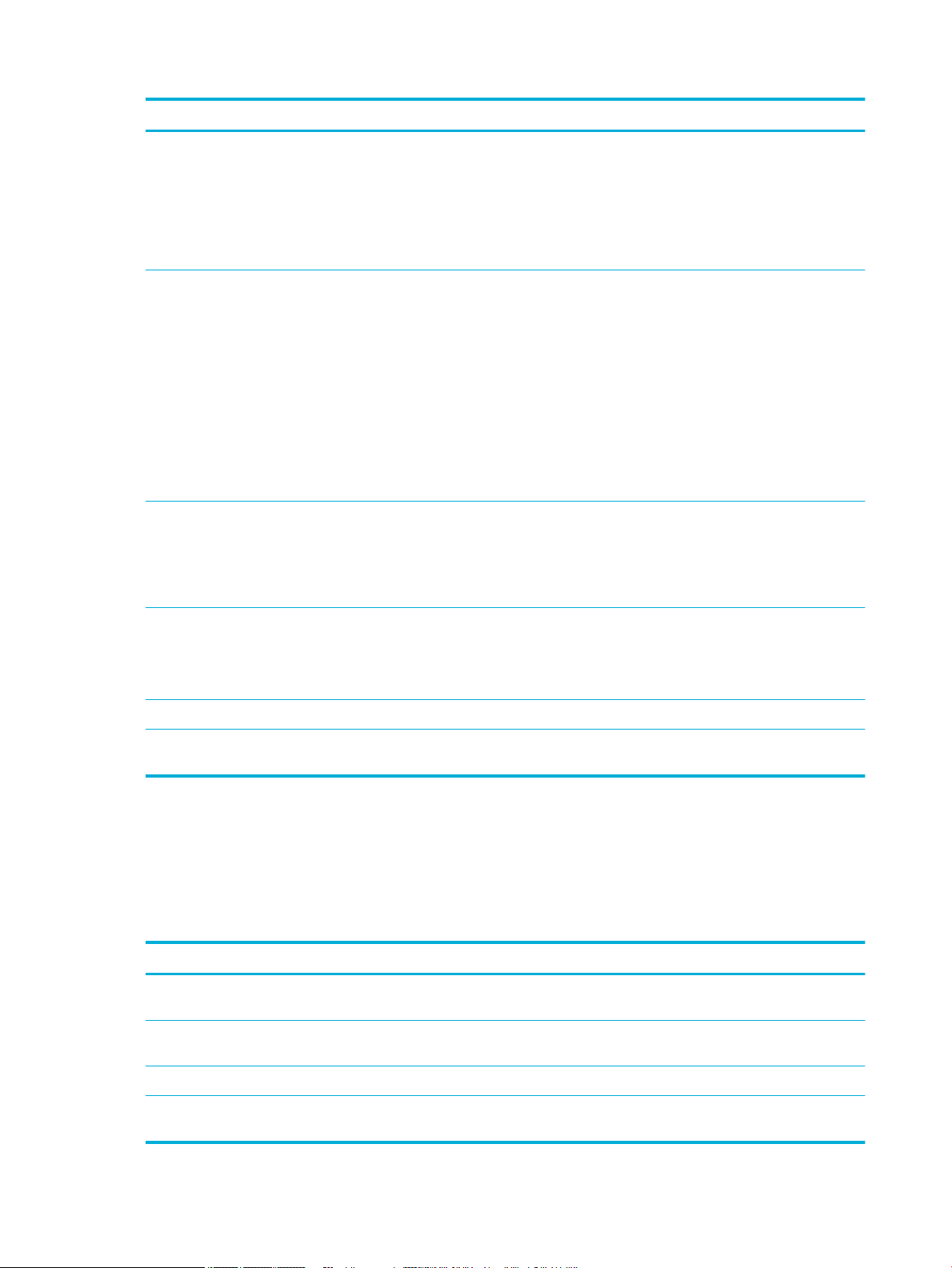
Στοιχείο Περιγραφή
Πληροφορίες συσκευής
Αναφορές
Βοηθητικά προγράμματα
●
Πληροφορίες εκτυπωτή: Προβολή πληροφοριών για τον εκτυπωτή, όπως ο σειριακός
αριθμός, το αναγνωριστικό σέρβις, η έκδοση υλικολογισμικού και ο συνολικός αριθμός
σελίδων της συσκευής
●
Μετρητής στάθμης δοχείου: Έλεγχος κατάστασης επιπέδων δοχείων
●
Ρυθμίσεις δοχείου: Ορίστε το όριο στο οποίο ο εκτυπωτής θα εμφανίζει ειδοποιήσεις
χαμηλού επιπέδου δοχείων
●
Αναφορά χρήσης: Εμφανίστε τον αριθμό των σελίδων που έχουν υποστεί επεξεργασία
για εκτύπωση.
●
Αναφορές εκτυπωτή: Εκτυπώστε διάφορες αναφορές όπως λίστες γραμματοσειρών
●
Αρχείο καταγραφής συμβάντων: Εμφανίστε τα τελευταία 50 μηνύματα σφάλματος του
εκτυπωτή
●
Αρχείο καταγραφής εργασιών: Εμφανίστε μια λίστα των πιο πρόσφατων εργασιών του
εκτυπωτή
●
Αρχείο καταγραφής εργασιών έγχρωμης εκτύπωσης: Εμφανίστε τον αριθμό σελίδων
που έχουν εκτυπωθεί ασπρόμαυρες/σε κλίμακα του γκρι και έγχρωμες για όλες τις
εργασίες και για μεμονωμένες εργασίες
●
Σελιδοδείκτες: Ορίστε σελιδοδείκτη σε σελίδες στο EWS
●
Εργαλειοθήκη ποιότητας εκτύπωσης: Εκτελέστε εργαλεία συντήρησης για βελτίωση της
ποιότητας εκτύπωσης των εκτυπώσεών σας
●
Παρακολούθηση υλικού: Εκχωρήστε έναν αριθμό/μια θέση υλικού για τη συσκευή
Αντίγραφα ασφαλείας και
επαναφορά
Επανεκκίνηση εκτυπωτή Επανεκκίνηση: Απενεργοποιήστε και επανεκκινήστε τον εκτυπωτή
Ενημερώσεις εκτυπωτή Ενημερώσεις υλικολογισμικού: Ρυθμίστε τον εκτυπωτή ώστε να σας ειδοποιεί για
Καρτέλα "Ρυθμίσεις"
Χρησιμοποιήστε την καρτέλα Ρυθμίσεις για να ορίσετε και να διατηρήσετε διάφορες επιλογές της συσκευής,
συμπεριλαμβανομένης της διαχείρισης ενέργειας, της ημερομηνίας και ώρας, των ρυθμίσεων εκτύπωσης και
χαρτιού, των ειδοποιήσεων e-mail, της επαναφοράς εργοστασιακών προεπιλογών και των ρυθμίσεων
τείχους προστασίας.
Στοιχείο Περιγραφή
Ειδοποιήσεις μέσω e-mail Ορίστε τις προεπιλεγμένες τιμές για τον διακομιστή e-mail, τους προορισμούς των
Ρυθμίσεις εκτύπωσης Ορίστε τις προεπιλεγμένες ρυθμίσεις εκτύπωσης (όπως γραμματοσειρά, ποιότητα εκτύπωσης,
Επαναφορά προεπιλογών Επαναφορά των εργοστασιακών προεπιλογών ή των ρυθμίσεων δικτύου
●
Αντίγραφα ασφαλείας: Δημιουργήστε ένα αρχείο με κωδικό πρόσβασης που αποθηκεύει
τις ρυθμίσεις του εκτυπωτή
●
Επαναφορά: Επαναφέρετε τις ρυθμίσεις του εκτυπωτή χρησιμοποιώντας το αρχείο
αντιγράφου ασφαλείας που έχει δημιουργήσει ο EWS
ενημερώσεις ή να εγκαθιστά αυτόματα τις ενημερώσεις
ειδοποιήσεων και τις ρυθμίσεις ειδοποιήσεων
εκτύπωση διπλής όψης και ασπρόμαυρη ή έγχρωμη εκτύπωση)
Τείχος προστασίας Ορίστε τις ρυθμίσεις του τείχους προστασίας όπως κανόνες, διευθύνσεις, υπηρεσίες και άλλες
επιλογές.
32 Κεφάλαιο 3 Διαχείριση και υπηρεσίες εκτυπωτή ELWW
Page 45

Υπηρεσίες Web
●
Τι είναι οι Υπηρεσίες Web
●
Ρύθμιση των Υπηρεσιών Web
●
Χρήση των Υπηρεσιών Web
●
Κατάργηση των Υπηρεσιών Web
Τι είναι οι Υπηρεσίες Web
Ο εκτυπωτής προσφέρει καινοτόμες λύσεις web που μπορούν να σας βοηθήσουν να αποκτήσετε γρήγορη
πρόσβαση στο Internet, να λάβετε έγγραφα και να τα εκτυπώσετε πιο γρήγορα και πιο εύκολα. Και όλα αυτά,
χωρίς τη χρήση υπολογιστή.
ΣΗΜΕΙΩΣΗ: Για να χρησιμοποιήσετε αυτές τις υπηρεσίες web, ο εκτυπωτής πρέπει να είναι συνδεδεμένος
στο Internet (με τη χρήση καλωδίου Ethernet ή ασύρματης σύνδεσης). Δεν μπορείτε να χρησιμοποιήσετε
αυτές τις λειτουργίες web, εάν ο εκτυπωτής είναι συνδεδεμένος μέσω καλωδίου USB.
HP ePrint
Το HP ePrint είναι μια δωρεάν υπηρεσία της HP που σας επιτρέπει να εκτυπώνετε στον εκτυπωτή σας με HP
ePrint οποιαδήποτε στιγμή, από οπουδήποτε. Η χρήση του είναι τόσο απλή όσο και η αποστολή ενός email
στη διεύθυνση email που εκχωρήθηκε στον εκτυπωτή σας όταν ενεργοποιήσατε τις Υπηρεσίες Web. Δεν
απαιτούνται ειδικά προγράμματα οδήγησης ή λογισμικό. Εάν μπορείτε να στείλετε email, μπορείτε και να
εκτυπώσετε από οπουδήποτε χρησιμοποιώντας το HP ePrint.
ΣΗΜΕΙΩΣΗ:
●
Μπορείτε να δημιουργήσετε ένα λογαριασμό στην τοποθεσία web HP Connected (μπορεί να μην είναι
διαθέσιμη σε όλες τις χώρες/περιοχές) και να συνδεθείτε για να διαμορφώσετε τις ρυθμίσεις του ePrint.
●
Αφού δημιουργήσετε ένα λογαριασμό στην τοποθεσία web HP Connected, μπορείτε να συνδεθείτε για
να εμφανίσετε την κατάσταση των εργασιών HP ePrint, να διαχειριστείτε την ουρά εκτύπωσης
HP ePrint, να ελέγξετε ποιος μπορεί να χρησιμοποιήσει τη διεύθυνση e-mail HP ePrint του εκτυπωτή
σας για εκτύπωση και να λάβετε βοήθεια για το HP ePrint.
Εφαρμογές εκτύπωσης
●
Οι εφαρμογές εκτύπωσης σας δίνουν τη δυνατότητα να εντοπίζετε και να εκτυπώνετε εύκολα
προδιαμορφωμένο περιεχόμενο web, απευθείας από τον εκτυπωτή. Μπορείτε επίσης να αποθηκεύσετε
τα έγγραφά σας σε ψηφιακή μορφή στο web.
●
Με το προδιαμορφωμένο περιεχόμενο που έχει σχεδιαστεί ειδικά για τον εκτυπωτή σας, το κείμενο και
οι εικόνες δεν κόβονται και δεν θα εκτυπωθούν επιπλέον σελίδες για μία μόνο γραμμή κειμένου. Σε
ορισμένους εκτυπωτές, μπορείτε επίσης να επιλέξετε τις ρυθμίσεις χαρτιού και ποιότητας εκτύπωσης
από την οθόνη προεπισκόπησης εκτύπωσης.
Ρύθμιση των Υπηρεσιών Web
Προτού ρυθμίσετε τις Υπηρεσίες Web, βεβαιωθείτε ότι ο εκτυπωτής είναι συνδεδεμένος στο Internet μέσω
δικτύου Ethernet ή ασύρματης σύνδεσης.
Για να ρυθμίσετε τις Υπηρεσίες Web, χρησιμοποιήστε μια από τις ακόλουθες μεθόδους:
ELWW Υπηρεσίες Web 33
Page 46

Για να ρυθμίσετε τις Υπηρεσίες Web από τον πίνακα ελέγχου
1. Ανοίξτε τον πίνακα εργαλείων του πίνακα ελέγχου (περάστε το δάχτυλό σας στην καρτέλα του πίνακα
εργαλείων από το πάνω μέρος της οθόνης προς τα κάτω ή πατήστε στην περιοχή του πίνακα εργαλείων
στην αρχική οθόνη).
2.
Στον πίνακα εργαλείων του πίνακα ελέγχου, πατήστε .
3. Πατήστε Ρύθμιση Yπηρεσιών Web.
4. Πατήστε Αποδοχή για να αποδεχτείτε τους όρους χρήσης των Yπηρεσιών Web και να ενεργοποιήσετε τις
Yπηρεσίες Web.
5. Στην οθόνη που εμφανίζεται, πατήστε OK για να ελέγχει αυτόματα ο εκτυπωτής για ενημερώσεις.
ΣΗΜΕΙΩΣΗ: Εάν σας ζητηθούν οι ρυθμίσεις του διακομιστή μεσολάβησης και εάν το δίκτυό σας
χρησιμοποιεί ρυθμίσεις διακομιστή μεσολάβησης, ακολουθήστε τις οδηγίες που εμφανίζονται στην
οθόνη για να ρυθμίσετε το διακομιστή μεσολάβησης. Εάν δεν έχετε αυτές τις πληροφορίες διακομιστή
μεσολάβησης, επικοινωνήστε με το διαχειριστή του δικτύου ή το άτομο που εγκατέστησε το δίκτυο.
6. Αν εμφανιστεί η οθόνη Επιλογές ενημέρωσης εκτυπωτή, πατήστε Αυτόματη εγκατάσταση (συνιστάται)
ή Ειδοποίηση όταν γίνει διαθέσιμη.
7. Όταν ο εκτυπωτής συνδεθεί στο διακομιστή, θα εκτυπώσει μια σελίδα πληροφοριών. Ακολουθήστε τις
οδηγίες της σελίδας πληροφοριών για να ολοκληρώσετε τη διαδικασία ρύθμισης.
Για να ρυθμίσετε τις Υπηρεσίες Web μέσω του EWS
1. Ανοίξτε τον EWS. Για περισσότερες πληροφορίες, ανατρέξτε στην ενότητα Ανοίξτε τον EWS.
2. Κάντε κλικ στην καρτέλα Υπηρεσίες Web.
3. Στην ενότητα Ρυθμίσεις Υπηρεσιών Web, επιλέξτε Ρύθμιση, Συνέχεια και ακολουθήστε τις οδηγίες που
εμφανίζονται στην οθόνη για να αποδεχτείτε τους όρους χρήσης.
4. Εάν σας ζητηθεί, επιλέξτε να μπορεί ο εκτυπωτής να κάνει έλεγχο και να εγκαθιστά τις ενημερώσεις
εκτυπωτή.
ΣΗΜΕΙΩΣΗ: Εάν σας ζητηθούν οι ρυθμίσεις του διακομιστή μεσολάβησης και εάν το δίκτυό σας
χρησιμοποιεί ρυθμίσεις διακομιστή μεσολάβησης, ακολουθήστε τις οδηγίες που εμφανίζονται στην
οθόνη για να ρυθμίσετε το διακομιστή μεσολάβησης. Εάν δεν έχετε αυτές τις πληροφορίες διακομιστή
μεσολάβησης, επικοινωνήστε με το διαχειριστή του δικτύου ή το άτομο που εγκατέστησε το δίκτυο.
5. Όταν ο εκτυπωτής συνδεθεί στο διακομιστή, θα εκτυπώσει μια σελίδα πληροφοριών. Ακολουθήστε τις
οδηγίες της σελίδας πληροφοριών για να ολοκληρώσετε τη διαδικασία ρύθμισης.
Χρήση των Υπηρεσιών Web
●
HP ePrint
●
Εφαρμογές εκτύπωσης
HP ePrint
Για να χρησιμοποιήσετε το HP ePrint, κάντε τα παρακάτω:
34 Κεφάλαιο 3 Διαχείριση και υπηρεσίες εκτυπωτή ELWW
Page 47

●
Βεβαιωθείτε ότι διαθέτετε υπολογιστή ή φορητή συσκευή με Internet και δυνατότητα e-mail.
●
Ενεργοποιήστε τις Υπηρεσίες Web στον εκτυπωτή. Για περισσότερες πληροφορίες, ανατρέξτε στην
ενότητα Ρύθμιση των Υπηρεσιών Web.
Για περισσότερες πληροφορίες σχετικά με τη διαχείριση και τη διαμόρφωση των ρυθμίσεων του HP ePrint
και για να μάθετε για τις τελευταίες διαθέσιμες λειτουργίες, επισκεφτείτε το HP Connected . Αυτή η
τοποθεσία ενδέχεται να μην είναι διαθέσιμη σε όλες τις χώρες/περιοχές.
Για να εκτυπώσετε έγγραφα χρησιμοποιώντας το HP ePrint
1. Στον υπολογιστή ή στη φορητή συσκευή σας, ανοίξτε την εφαρμογή email σας.
2. Δημιουργήστε ένα νέο μήνυμα email και επισυνάψτε το αρχείο που θέλετε να εκτυπώσετε.
3. Εισαγάγετε τη διεύθυνση email HP ePrint στο πεδίο "Προς" και στείλτε το μήνυμα email.
ΣΗΜΕΙΩΣΗ: Μην εισάγετε πρόσθετες διευθύνσεις e-mail στα πεδία "Προς" ή "Κοιν.". Ο διακομιστής
HP ePrint δεν δέχεται εργασίες εκτύπωσης εάν υπάρχουν πολλές διευθύνσεις e-mail.
Για να βρείτε τη διεύθυνση email HP ePrint
1. Ανοίξτε τον πίνακα εργαλείων του πίνακα ελέγχου (περάστε το δάχτυλό σας στην καρτέλα του πίνακα
εργαλείων από το πάνω μέρος της οθόνης προς τα κάτω ή πατήστε στην περιοχή του πίνακα εργαλείων
στην αρχική οθόνη).
2.
Στον πίνακα εργαλείων του πίνακα ελέγχου, πατήστε .
3. Πατήστε Ρύθμιση Υπηρεσιών Web και, στη συνέχεια, πατήστε Εκτύπωση σελίδας πληροφοριών. Ο
εκτυπωτής θα εκτυπώσει μια σελίδα πληροφοριών, η οποία θα περιέχει τον κωδικό του εκτυπωτή και
οδηγίες για την προσαρμογή της διεύθυνσης email.
Για να απενεργοποιήσετε τη λειτουργία HP ePrint από τον πίνακα ελέγχου
1. Ανοίξτε τον πίνακα εργαλείων του πίνακα ελέγχου (περάστε το δάχτυλό σας στην καρτέλα του πίνακα
εργαλείων από το πάνω μέρος της οθόνης προς τα κάτω ή πατήστε στην περιοχή του πίνακα εργαλείων
στην αρχική οθόνη).
2.
Στον πίνακα εργαλείων του πίνακα ελέγχου, πατήστε .
3.
Πατήστε και, στη συνέχεια, πατήστε HP ePrint και απενεργοποιήστε την.
Για να απενεργοποιήσετε τη λειτουργία HP ePrint στον EWS
1. Ανοίξτε τον EWS. Για περισσότερες πληροφορίες, ανατρέξτε στην ενότητα Ανοίξτε τον EWS.
2. Κάντε κλικ στην καρτέλα Υπηρεσίες Web.
3. Στην ενότητα Ρυθμίσεις Υπηρεσιών Web, για το HP ePrint, επιλέξτε Απενεργοποίηση.
4. Στο πλαίσιο διαλόγου επιβεβαίωσης που εμφανίζεται, κάντε κλικ στο κουμπί Ναι.
Εφαρμογές εκτύπωσης
Οι εφαρμογές εκτύπωσης σας δίνουν τη δυνατότητα να εντοπίζετε και να εκτυπώνετε εύκολα
προδιαμορφωμένο περιεχόμενο web, απευθείας από τον εκτυπωτή.
ELWW Υπηρεσίες Web 35
Page 48

Για να χρησιμοποιήσετε τις εφαρμογές εκτύπωσης
1. Στον πίνακα ελέγχου, πατήστε το φάκελο της εφαρμογής Εφαρμογές.
2. Πατήστε την εφαρμογή εκτύπωσης που θέλετε να χρησιμοποιήσετε.
Για περισσότερες πληροφορίες σχετικά με μια μεμονωμένη εφαρμογή εκτύπωσης, επισκεφτείτε την
τοποθεσία web HP Connected . Αυτή η τοποθεσία ενδέχεται να μην είναι διαθέσιμη σε όλες τις χώρες/
περιοχές.
Για να διαχειριστείτε τις εφαρμογές εκτύπωσης
Μπορείτε να προσθέσετε, να διαμορφώσετε ή να καταργήσετε εφαρμογές εκτύπωσης και να ορίσετε τη
σειρά με την οποία θα εμφανίζονται στην οθόνη του πίνακα ελέγχου του εκτυπωτή.
1. Στον πίνακα ελέγχου, πατήστε το φάκελο της εφαρμογής Εφαρμογές.
2. Στην οθόνη, πατήστε το εικονίδιο Διαχείριση και ακολουθήστε τις οδηγίες που εμφανίζονται στην
οθόνη.
ΣΗΜΕΙΩΣΗ: Μπορείτε επίσης να διαχειριστείτε τις εφαρμογές εκτύπωσης στην τοποθεσία web HP
Connected .
Κατάργηση των Υπηρεσιών Web
Ακολουθήστε τις παρακάτω οδηγίες για να καταργήσετε τις Υπηρεσίες Web.
Για να καταργήσετε τις Υπηρεσίες Web από τον πίνακα ελέγχου
1. Ανοίξτε τον πίνακα εργαλείων του πίνακα ελέγχου (περάστε το δάχτυλό σας στην καρτέλα του πίνακα
εργαλείων από το πάνω μέρος της οθόνης προς τα κάτω ή πατήστε στην περιοχή του πίνακα εργαλείων
στην αρχική οθόνη).
2.
Στον πίνακα εργαλείων του πίνακα ελέγχου, πατήστε .
3.
Πατήστε και, στη συνέχεια, πατήστε Κατάργηση Υπηρεσιών Web και πατήστε Ναι.
Για να καταργήσετε τις Υπηρεσίες Web μέσω του EWS
1. Ανοίξτε τον EWS. Για περισσότερες πληροφορίες, ανατρέξτε στην ενότητα Ανοίξτε τον EWS.
2. Κάντε κλικ στην καρτέλα Υπηρεσίες Web.
3. Στην ενότητα Ρυθμίσεις Υπηρεσιών Web, κάντε κλικ στην επιλογή Κατάργηση Υπηρεσιών Web.
4. Κάντε κλικ στην επιλογή Κατάργηση Υπηρεσιών Web για επιβεβαίωση.
5. Κάντε κλικ στην επιλογή Ναι για να καταργήσετε τις Υπηρεσίες Web από τον εκτυπωτή.
36 Κεφάλαιο 3 Διαχείριση και υπηρεσίες εκτυπωτή ELWW
Page 49

Λογισμικό HP Web Jetadmin
Το HP Web Jetadmin είναι ένα βραβευμένο πρωτοπόρο εργαλείο για την αποδοτική διαχείριση μιας ευρείας
γκάμας συσκευών δικτύου της HP, όπως εκτυπωτές, πολυμηχανήματα και συστήματα ψηφιακής αποστολής.
Αυτή η απλή λύση σας επιτρέπει να πραγματοποιείτε από απόσταση εγκατάσταση, παρακολούθηση,
συντήρηση, αντιμετώπιση προβλημάτων και ασφάλιση του περιβάλλοντος εκτύπωσης και απεικόνισης —
αυξάνοντας τελικά την παραγωγικότητα της επιχείρησής σας βοηθώντας σας να εξοικονομείτε χρόνο, να
ελέγχετε τα κόστη και να προστατεύετε την επένδυσή σας.
Οι ενημερώσεις του HP Web Jetadmin είναι διαθέσιμες ανά χρονικές περιόδους, ώστε να παρέχουν
υποστήριξη για ειδικές δυνατότητες συσκευών
κλικ στο κουμπί Download now (Άμεση λήψη).
. Επισκεφτείτε την τοποθεσία web HP Web Jetadmin και κάντε
Δυνατότητες ασφαλείας της συσκευής
●
Δηλώσεις ασφαλείας
●
Τείχος προστασίας
●
Ρυθμίσεις ασφάλειας
●
Ενημερώσεις υλικολογισμικού
Δηλώσεις ασφαλείας
Αυτή η συσκευή υποστηρίζει πρότυπα και πρωτόκολλα ασφαλείας που συμβάλλουν στην ασφάλεια της
συσκευής, την προστασία των πληροφοριών στο δίκτυό σας και απλοποιούν την παρακολούθηση και τη
συντήρηση της συσκευής.
Για περισσότερες πληροφορίες σχετικά με τις λύσεις ασφαλούς απεικόνισης και εκτύπωσης της HP,
επισκεφτείτε την τοποθεσία webHP secure printing. Στην τοποθεσία υπάρχουν συνδέσεις σε εκθέσεις και
έγγραφα συχνών ερωτήσεων σχετικά με τις λειτουργίες ασφάλειας, όπου ενδέχεται να περιέχονται
πληροφορίες σχετικά με πρόσθετες λειτουργίες ασφάλειας που δεν περιλαμβάνονται στο παρόν έγγραφο.
Τείχος προστασίας
Ο Ενσωματωμένος Web Server της HP παρέχει δυνατότητα ενεργοποίησης και διαμόρφωσης κανόνων,
προτεραιοτήτων, προτύπων, υπηρεσιών και πολιτικών τείχους προστασίας στη συσκευή. Η λειτουργία
τείχους προστασίας παρέχει ασφάλεια σε επίπεδο δικτύου τόσο σε δίκτυα IPv4 όσο και σε IPv6. Η
δυνατότητα διαμόρφωσης τείχους προστασίας σας παρέχει τον έλεγχο των διευθύνσεων IP στις οποίες
επιτρέπεται η πρόσβαση στη συσκευή. Σας επιτρέπει επίσης να ορίζετε άδειες και προτεραιότητες για
υπηρεσίες ψηφιακής αποστολής, διαχείρισης, εντοπισμού και εκτύπωσης. Όλα αυτά συμβάλλουν στην
παροχή μεγαλύτερης ασφάλειας στον έλεγχο πρόσβασης στο προϊόν.
Το τείχος προστασίας σας επιτρέπει επίσης να απενεργοποιείτε πρωτόκολλα και υπηρεσίες που δεν
χρησιμοποιούνται. Μπορείτε επίσης να προστατέψετε αυτές τις ρυθμίσεις πρωτοκόλλων και υπηρεσιών
ώστε να μην μπορεί να γίνει αλλαγή τους, ορίζοντας τον κωδικό πρόσβασης διαχειριστή στον EWS. Αυτά τα
πρωτόκολλα και οι υπηρεσίες περιλαμβάνουν τα εξής:
ELWW Λογισμικό HP Web Jetadmin 37
Page 50

Πρωτόκολλο ή υπηρεσία Περιγραφή
IPv4 και IPv6 Για την ομαλή λειτουργία σε δίκτυο TCP/IP, στη συσκευή θα πρέπει να έχουν οριστεί έγκυρες
ρυθμίσεις διαμόρφωσης δικτύου TCP/IP, όπως η διεύθυνση IP που ισχύει για το δίκτυό σας.
Η συσκευή υποστηρίζει δύο εκδόσεις του συγκεκριμένου πρωτοκόλλου: έκδοση 4 (IPv4) και
έκδοση 6 (IPv6). Μπορείτε να ενεργοποιήσετε/απενεργοποιήσετε τα IPv4 και IPv6 μεμονωμένα
ή να τα ενεργοποιήσετε ταυτόχρονα.
Bonjour Οι υπηρεσίες Bonjour χρησιμοποιούνται συνήθως σε μικρά δίκτυα για την επίλυση της
διεύθυνσης IP και του ονόματος του δικτύου, όπου δεν χρησιμοποιείται ένας συμβατικός
διακομιστής DNS. Η υπηρεσία Bonjour μπορεί να ενεργοποιηθεί ή να απενεργοποιηθεί.
SNMP Το πρωτόκολλο SNMP (Simple Network Management Protocol) χρησιμοποιείται από
εφαρμογές διαχείρισης δικτύου για τη διαχείριση της συσκευής. Αυτή η συσκευή υποστηρίζει
το πρωτόκολλο SNMPv1 στα δίκτυα IP. Η συσκευή παρέχει δυνατότητα ενεργοποίησης/
απενεργοποίησης του πρωτοκόλλου SNMPv1.
WINS Εάν διαθέτετε υπηρεσία Dynamic Host Conguration Protocol (DHCP) στο δίκτυό σας, η
συσκευή λαμβάνει αυτόματα τη διεύθυνση IP της συσκευής από αυτόν το διακομιστή και
καταχωρεί το όνομά της σε τυχόν υπηρεσίες δυναμικής απόδοσης ονομάτων που είναι
σύμφωνες με τα RFC 1001 και 1002, εφόσον έχει καθοριστεί μια διεύθυνση IP διακομιστή
Windows Internet Name Service (WINS).
Η διαμόρφωση της διεύθυνσης IP του διακομιστή WINS μπορεί να ενεργοποιηθεί ή να
απενεργοποιηθεί. Εάν την ενεργοποιήσετε, τότε μπορείτε να καθορίσετε κύριο και
δευτερεύων διακομιστή WINS.
SLP To Service Location Protocol (SLP) είναι ένα τυπικό πρωτόκολλο Internet που παρέχει το
πλαίσιο που επιτρέπει στις εφαρμογές δικτύου να εντοπίζουν την ύπαρξη, θέση και
διαμόρφωση δικτυωμένων υπηρεσιών σε εταιρικά δίκτυα. Αυτό το πρωτόκολλο μπορεί να
ενεργοποιηθεί ή να απενεργοποιηθεί.
LPD Η ονομασία Line Printer Daemon (LPD) αναφέρεται στο πρωτόκολλο και τα προγράμματα που
LLMNR Το Link-Local Multicast Name Resolution (LLMNR) είναι ένα πρωτόκολλο που βασίζεται στη
Θύρα 9100 Η συσκευή υποστηρίζει εκτύπωση ανεπεξέργαστων δεδομένων IP μέσω της θύρας TCP 9100.
Υπηρεσίες Web Η συσκευή υποστηρίζει δυνατότητα ενεργοποίησης ή απενεργοποίησης των πρωτοκόλλων
Πρωτόκολλο IPP (Internet Printing
Protocol)
Ρυθμίσεις ασφάλειας
Στην καρτέλα Ρυθμίσεις του Ενσωματωμένου Web Server, στην ενότητα Ασφάλεια, μπορείτε να βρείτε τις
παρακάτω επιλογές.
σχετίζονται με συσκευές υπηρεσιών ουράς εκτύπωσης που μπορούν να εγκατασταθούν σε
διάφορα συστήματα TCP/IP. Το LPD μπορεί να ενεργοποιηθεί ή να απενεργοποιηθεί.
μορφή πακέτου Domain Name System (DNS) και επιτρέπει στους κεντρικούς υπολογιστές IPv4
και IPv6 να εκτελούν ανάλυση ονόματος κεντρικών υπολογιστών στην ίδια τοπική σύνδεση. Το
LLMNR μπορεί να ενεργοποιηθεί ή να απενεργοποιηθεί.
Αυτή η αποκλειστική θύρα TCP/IP της HP είναι η προεπιλεγμένη θύρα εκτύπωσης της συσκευής
και η πρόσβαση σε αυτή γίνεται από το λογισμικό ΗΡ. Η θύρα 9100 μπορεί να ενεργοποιηθεί ή
να απενεργοποιηθεί.
εντοπισμού Microsoft Web Services Dynamic Discovery (WS Discovery) ή των υπηρεσιών
εκτύπωσης Microsoft Web Services for Devices (WSD) που υποστηρίζει η συσκευή. Αυτές οι
υπηρεσίες web μπορούν να ενεργοποιηθούν ή να απενεργοποιηθούν ταυτόχρονα ή το WS
Discovery μπορεί να ενεργοποιηθεί ξεχωριστά.
Το Internet Printing Protocol (IPP) είναι ένα πρωτόκολλο Internet που επιτρέπει την εκτύπωση
εγγράφων και τη διαχείριση εργασιών μέσω του Internet. Το IPP μπορεί να ενεργοποιηθεί ή να
απενεργοποιηθεί.
38 Κεφάλαιο 3 Διαχείριση και υπηρεσίες εκτυπωτή ELWW
Page 51

Στοιχείο Περιγραφή
Έλεγχος πρόσβασης Ενεργοποιήστε και διαμορφώστε μεθόδους σύνδεσης για να ελέγχετε την πρόσβαση χρηστών
σε συγκεκριμένες εργασίες του εκτυπωτή
Προστασία αποθηκευμένων
δεδομένων
Για περισσότερες πληροφορίες σχετικά με τις ρυθμίσεις ασφαλείας, ανατρέξτε στον Οδηγός διαχειριστή EWS
(μόνο Αγγλικά).
Ενημερώσεις υλικολογισμικού
Το υλικολογισμικό του εκτυπωτή μπορεί να ενημερωθεί αυτόματα. Στην καρτέλα Εργαλεία του
Ενσωματωμένου Web Server, κάντε κλικ στις επιλογές Ενημερώσεις εκτυπωτή, Ενημερώσεις
υλικολογισμικού και, στη συνέχεια, Αυτόματη εγκατάσταση ενημερώσεων. Η HP συνιστά τη χρήση αυτής
της επιλογής.
Διαμορφώστε τις ρυθμίσεις για προστασία των εργασιών που είναι αποθηκευμένες στον
εκτυπωτή από μη εγκεκριμένους χρήστες
ELWW Δυνατότητες ασφαλείας της συσκευής 39
Page 52

Το HP Printer Assistant στο λογισμικό του εκτυπωτή (Windows)
Το HP Printer Assistant παρέχει πρόσβαση σε δυνατότητες και πόρους εκτυπωτών HP από το μενού
προγραμμάτων των Windows ή το εικονίδιο επιφάνειας εργασίας του υπολογιστή σας.
Άνοιγμα του HP Printer Assistant
1. Στον υπολογιστή σας, κάντε κλικ στην επιλογή Έναρξη και, στη συνέχεια, κάντε κλικ στην επιλογή Όλα
τα προγράμματα.
2. Κάντε κλικ στην επιλογή HP, κάντε κλικ στο όνομα του προϊόντος και, στη συνέχεια , κάντε κλικ στον
υπολογιστή σας.
Λειτουργίες
●
Καρτέλα "Connected"
●
Καρτέλα "Εκτύπωση"
●
Καρτέλα "Αγορές"
●
Καρτέλα "Βοήθεια"
●
Καρτέλα "Εργαλεία"
●
Καρτέλα "Εκτιμώμενα επίπεδα"
Καρτέλα "Connected"
Κάντε κλικ στην καρτέλα Connected για να αποκτήσετε πρόσβαση στην τοποθεσία web HP Connected
(ενδέχεται να μην είναι διαθέσιμη σε όλες τις χώρες/περιοχές). To HP Connected σας παρέχει μια μεμονωμένη
σύνδεση για επιλεγμένες εφαρμογές και λύσεις cloud της HP και πρόσβαση στην πλατφόρμα HP Connected
από smartphone, tablet, υπολογιστή ή εκτυπωτή HP μέσω web. Μπορείτε να συνδεθείτε στο HP Connected
με τον υπάρχοντα λογαριασμό σας ePrintCenter ή να πραγματοποιήσετε εγγραφή για απόκτηση νέου
λογαριασμού HP Connected.
Καρτέλα "Εκτύπωση"
Χρησιμοποιήστε την καρτέλα Εκτύπωση για εμφάνιση ή διαχείριση των βοηθητικών προγραμμάτων της
εκτύπωσης. Η καρτέλα αυτή περιλαμβάνει τα εξής στοιχεία.
40 Κεφάλαιο 3 Διαχείριση και υπηρεσίες εκτυπωτή ELWW
Page 53

Στοιχείο Περιγραφή
Εκτύπωση
Καρτέλα "Αγορές"
Χρησιμοποιήστε την καρτέλα Αγορές για να αγοράσετε online αναλώσιμα HP και άλλα προϊόντα.
●
Σύνδεση του εκτυπωτή στο web: Κάντε κλικ για να ανοίξετε το Τοποθεσία web της ΗΡ και να
λάβετε νέο περιεχόμενο και λύσεις για τον εκτυπωτή σας HP με σύνδεση web
●
Ρύθμιση προτιμήσεων: Κάντε κλικ για να ανοίξετε το πλαίσιο διαλόγου "Προτιμήσεις εκτύπωσης"
για να εμφανίσετε και να αλλάξετε τις προεπιλεγμένες ρυθμίσεις για το μέγεθος χαρτιού, την
ποιότητα εκτύπωσης και πολλά άλλα
●
Συντήρηση του εκτυπωτή: Κάντε κλικ για να ανοίξετε την Εργαλειοθήκη για ευθυγράμμιση και
καθαρισμό των δοχείων ή εκτύπωση σελίδας διαγνωστικού ελέγχου
●
Εκτύπωση από φορητή συσκευή: Κάντε κλικ για να ανοίξετε την τοποθεσία web HP Mobile
Printing για να μάθετε πώς να εκτυπώνετε από το smartphone ή το tablet. Αν δεν υπάρχει
διαθέσιμη τοπική έκδοση της τοποθεσίας για την χώρα/περιοχή σας, μπορεί να ανακατευθυνθείτε
στην τοποθεσία HP Mobile Printing μιας άλλης χώρας/περιοχής ή γλώσσας.
●
Εμφάνιση εκτύπωσης: Κάντε κλικ για να ανοίξετε την οθόνη εκτύπωσης και να εμφανίσετε, να
διακόψετε ή να ακυρώσετε τις εργασίες εκτύπωσης
●
Προσαρμογή του εκτυπωτή: Κάντε κλικ για να ανοίξετε το πλαίσιο διαλόγου "Προτιμήσεις
εκτύπωσης" για να αλλάξετε το όνομα, τις ρυθμίσεις ασφαλείας ή άλλες ιδιότητες του εκτυπωτή
σας
●
Αρχική σελίδα εκτυπωτή (EWS): Κάντε κλικ για να ανοίξετε τον ενσωματωμένο Web Server της
HP για διαμόρφωση, παρακολούθηση και συντήρηση του εκτυπωτή σας
Καρτέλα "Βοήθεια"
Χρησιμοποιήστε την καρτέλα Βοήθεια για να αποκτήσετε πρόσβαση σε πόρους όπως η online βοήθεια και οι
λύσεις HP Eco.
Καρτέλα "Εργαλεία"
Χρησιμοποιήστε την καρτέλα Εργαλεία για να ρυθμίσετε και να συντηρήσετε το πρόγραμμα οδήγησης και το
λογισμικό του εκτυπωτή και για να εκτελέσετε διαγνωστικό έλεγχο και επίλυση προβλημάτων εκτύπωσης
και συνδεσιμότητας.
Καρτέλα "Εκτιμώμενα επίπεδα"
Χρησιμοποιήστε την καρτέλα Εκτιμώμενα επίπεδα για να ελέγξετε τα επίπεδα των δοχείων και να
παραγγείλετε νέα δοχεία εάν χρειάζεται.
ELWW Το HP Printer Assistant στο λογισμικό του εκτυπωτή (Windows) 41
Page 54

HP Utility (OS X)
Το HP Utility περιέχει εργαλεία για τη διαμόρφωση των ρυθμίσεων του εκτυπωτή, τη βαθμονόμηση του
εκτυπωτή, τις ηλεκτρονικές παραγγελίες αναλωσίμων και την εύρεση πληροφοριών υποστήριξης στην
τοποθεσία web.
ΣΗΜΕΙΩΣΗ: Οι δυνατότητες που παρέχει το HP Utility ενδέχεται να διαφέρουν ανάλογα με τον επιλεγμένο
εκτυπωτή.
Οι προειδοποιήσεις και οι ενδείξεις για τα επίπεδα των δοχείων αποτελούν υπολογισμούς για λόγους
προγραμματισμού και μόνο. Όταν λάβετε ένα προειδοποιητικό μήνυμα χαμηλού επιπέδου δοχείου,
φροντίστε να έχετε διαθέσιμο ένα δοχείο αντικατάστασης για να αποφύγετε πιθανές καθυστερήσεις στην
εκτύπωση. Δεν χρειάζεται να αντικαταστήσετε τα δοχεία έως ότου η ποιότητα εκτύπωσης φτάσει σε μη
αποδεκτά επίπεδα.
Ανοίξτε το HP Utility (Βοηθητικό πρόγραμμα HP)
▲
Κάντε διπλό κλικ στην επιλογή HP Utility στο φάκελο HP, στο φάκελο Εφαρμογές.
42 Κεφάλαιο 3 Διαχείριση και υπηρεσίες εκτυπωτή ELWW
Page 55

AirPrint™ (OS X)
Η συσκευή σας υποστηρίζει εκτύπωση με το AirPrint της Apple για iOS 4.2 και Mac OS X v10.9 ή νεότερο.
Χρησιμοποιήστε το AirPrint για να εκτυπώσετε ασύρματα στον εκτυπωτή από iPad (iOS 4.2), iPhone (3GS ή
νεότερο) ή iPod touch (τρίτης γενιάς ή νεότερο).
Για περισσότερες πληροφορίες, ανατρέξτε στην ενότητα Εκτύπωση με την (OS X) AirPrint.
ELWW AirPrint™ (OS X) 43
Page 56

4 Χαρτί και μέσα εκτύπωσης
●
Κατανόηση χρήσης χαρτιού
●
Υποστηριζόμενα μεγέθη μέσων
●
Υποστηριζόμενοι τύποι χαρτιού και χωρητικότητα δίσκου
●
Διαμόρφωση δίσκων
●
Τοποθέτηση μέσου εκτύπωσης
●
Συμβουλές για την επιλογή και τη χρήση χαρτιού
44 Κεφάλαιο 4 Χαρτί και μέσα εκτύπωσης ELWW
Page 57

Κατανόηση χρήσης χαρτιού
Τα επαγγελματικά δοχεία HP PageWide έχουν δημιουργηθεί ειδικά για χρήση με κεφαλές εκτύπωσης HP. Οι
μοναδικές συνθέσεις παρατείνουν το χρόνο ζωής των κεφαλών εκτύπωσης και αυξάνουν την αξιοπιστία.
Όταν χρησιμοποιούνται σε συνδυασμό με χαρτί ColorLok®, αυτά τα δοχεία προσφέρουν έγχρωμες
εκτυπώσεις όμοιες με αυτές των εκτυπωτών laser που στεγνώνουν γρήγορα και είναι έτοιμες για διανομή.
ΣΗΜΕΙΩΣΗ: Βάσει των εσωτερικών δοκιμών της HP σε μια γκάμα απλών χαρτιών, η HP συνιστά
ανεπιφύλακτα τη χρήση χαρτιού με το λογότυπο ColorLok® με αυτή τη συσκευή. Για λεπτομέρειες,
επισκεφτείτε την τοποθεσία web Διατήρηση εκτύπωσης HP.
Η συσκευή υποστηρίζει ποικιλία χαρτιών και άλλων μέσων εκτύπωσης. Το χαρτί ή τα μέσα εκτύπωσης που
δεν ανταποκρίνονται στις ακόλουθες προδιαγραφές ενδέχεται να προκαλέσουν χαμηλή ποιότητα
εκτύπωσης, αυξημένες εμπλοκές και πρώιμη φθορά του προϊόντος.
Είναι πιθανό το χαρτί να ανταποκρίνεται σε όλες αυτές τις προδιαγραφές και ωστόσο να μην παράγει
ικανοποιητικά αποτελέσματα. Αυτό ενδέχεται να οφείλεται σε εσφαλμένο χειρισμό, μη αποδεκτά επίπεδα
θερμοκρασίας ή/και υγρασίας ή σε άλλους παράγοντες για τους οποίους η HP δεν φέρει ευθύνη.
ΕΙΔΟΠΟΙΗΣΗ: Η χρήση χαρτιού ή μέσων εκτύπωσης που δεν πληρούν τις προδιαγραφές της HP ενδέχεται
να δημιουργήσουν προβλήματα στο προϊόν με αποτέλεσμα να χρειάζεται επισκευή. Η επισκευή αυτή δεν
καλύπτεται από την εγγύηση ή τα συμφωνητικά παροχής υπηρεσιών της HP.
Χρησιμοποιήστε τις παρακάτω προδιαγραφές για να έχετε ικανοποιητικά αποτελέσματα όταν χρησιμοποιείτε
ειδικό χαρτί ή μέσα εκτύπωσης. Ορίστε τον τύπο και το μέγεθος του χαρτιού στο πρόγραμμα οδήγησης του
εκτυπωτή για να έχετε βέλτιστα αποτελέσματα.
Τύπος μέσων Ναι Όχι
Φάκελοι
Ετικέτες
Επιστολόχαρτα
ή προτυπωμένες
φόρμες
●
Αποθηκεύετε τους φακέλους σε οριζόντια θέση.
●
Χρησιμοποιείτε φακέλους όταν η γραμμή
κόλλησης εκτείνεται μέχρι την γωνία του
φακέλου.
●
Χρησιμοποιείτε καινούργιες ετικέτες. Οι παλιές
ετικέτες είναι πιθανό να ξεκολλήσουν κατά την
εκτύπωση.
●
Χρησιμοποιείτε μόνο ετικέτες που δεν έχουν
ξεκολλήσει από το ενδιάμεσο φύλλο.
●
Χρησιμοποιείτε ετικέτες που δεν έχουν
ξεκολλήσει.
●
Χρησιμοποιείτε μόνο πλήρη φύλλα ετικετών.
●
Χρησιμοποιείτε μόνο επιστολόχαρτα ή φόρμες
που είναι εγκεκριμένες για χρήση σε συσκευές
HP PageWide.
●
Μην χρησιμοποιείτε φακέλους τσαλακωμένους,
κομμένους, κολλημένους μεταξύ τους ή
κατεστραμμένους.
●
Μην χρησιμοποιείτε φακέλους με συνδετήρες,
κουμπώματα, παράθυρα ή επικαλύψεις.
●
Μην χρησιμοποιείτε ετικέτες τσαλακωμένες, με
φυσαλίδες ή κατεστραμμένες.
●
Μην εκτυπώνετε σε ένα τμήμα του φύλλου
ετικετών.
●
Μην χρησιμοποιείτε επιστολόχαρτο με ανάγλυφα
ή μεταλλικά σχέδια.
ELWW Κατανόηση χρήσης χαρτιού 45
Page 58

Τύπος μέσων Ναι Όχι
Βαρύ χαρτί
Γυαλιστερό
χαρτί ή χαρτί με
επικάλυψη
●
Χρησιμοποιείτε μόνο βαρύ χαρτί που είναι
εγκεκριμένο για χρήση σε συσκευές HP PageWide
και πληρούν τις προδιαγραφές βάρους της
συσκευής.
●
Χρησιμοποιείτε μόνο γυαλιστερό χαρτί ή χαρτί με
επικάλυψη που είναι εγκεκριμένο για χρήση σε
συσκευές HP PageWide.
ΕΙΔΟΠΟΙΗΣΗ: Μην χρησιμοποιείτε μέσα που έχουν καρφίτσες συρραπτικού ή συνδετήρες.
Υποστηριζόμενα μεγέθη μέσων
Για βέλτιστα αποτελέσματα, χρησιμοποιείτε τα κατάλληλα μεγέθη χαρτιού και μέσων:
●
Υποστηριζόμενα μεγέθη χαρτιού και μέσων εκτύπωσης
●
Υποστηριζόμενα μεγέθη φακέλων
●
Υποστηριζόμενα μεγέθη καρτών και ετικετών
●
Υποστηριζόμενα μεγέθη φωτογραφικών μέσων
●
Μην χρησιμοποιείτε χαρτί βαρύτερο από τις
συνιστώμενες προδιαγραφές μέσων για τη
συγκεκριμένη συσκευή εκτός και αν πρόκειται για
χαρτί HP εγκεκριμένο για χρήση σε αυτή τη
συσκευή.
●
Μην χρησιμοποιείτε γυαλιστερό χαρτί ή χαρτί με
επικάλυψη που έχει σχεδιαστεί για χρήση σε
συσκευές laser.
Υποστηριζόμενα μεγέθη χαρτιού και μέσων εκτύπωσης
Μέγεθος Διαστάσεις Δίσκος 1 Δίσκος 2 Προαιρετικός
δίσκος 3
Letter 216 x 279 mm
Ocio 8,5 x 13
Ocio 216 x 340 mm 216 x 340 mm
Legal 216 x 356 mm
A4 210 x 297 mm
Executive 184 x 267 mm
Statement 140 x 216 mm
A5 148 x 210 mm
A6 105 x 148,5 mm
B5 (JIS) 182 x 257 mm
B6 (JIS) 128 x 182 mm
16k 184 x 260 mm
195 x 270 mm
Προαιρετικός
δίσκος 4
Ηλεκτρονική
εκτύπωση
διπλής όψης
46 Κεφάλαιο 4 Χαρτί και μέσα εκτύπωσης ELWW
Page 59

Μέγεθος Διαστάσεις Δίσκος 1 Δίσκος 2 Προαιρετικός
δίσκος 3
197 x 273 mm
Προαιρετικός
δίσκος 4
Ηλεκτρονική
εκτύπωση
διπλής όψης
Προσαρμοσμένο Ελάχιστο: 76 x 127 mm
Μέγιστο: 216 x 356 mm
Πλάτος: 76 x
216 mm
Μήκος: 127 x
356 mm
Πλάτος: 102 x
216 mm
Μήκος: 210,06 x
297,2 mm
Πλάτος: 102 x
216 mm
Μήκος: 210,06 x
356 mm
Πλάτος: 102 x
216 mm
Μήκος: 210,06 x
356 mm
Υποστηριζόμενα μεγέθη φακέλων
Μέγεθος Διαστάσεις Δίσκος 1 Δίσκος 2
Φάκελος #10 105 x 241 mm
Φάκελος DL 110 x 220 mm
Φάκελος C5 162 x 229 mm
Φάκελος B5 176 x 250 mm
Φάκελος C6 114 x 162 mm
Monarch 98,4 x 190,5 mm
Ιαπωνικός φάκελος Chou #3 120 x 235 mm
Ιαπωνικός φάκελος Chou #4 90 x 205 mm
Υποστηριζόμενα μεγέθη καρτών και ετικετών
Μέγεθος Διαστάσεις Δίσκος 1 Δίσκος 2 Προαιρετικός
δίσκος 3
3 x 5
4 x 6
5 x 8
A6
Ιαπωνική καρτ-ποστάλ
Ιαπωνική καρτ-ποστάλ διπλής
περιστροφής
Ετικέτες (Letter και A4)
Υποστηριζόμενα μεγέθη φωτογραφικών μέσων
Μέγεθος
4 x 6
Διαστάσεις Δίσκος 1 Δίσκος 2 Προαιρετικός
δίσκος 3
Προαιρετικός
δίσκος 4
Προαιρετικός
δίσκος 4
ELWW Υποστηριζόμενα μεγέθη μέσων 47
Page 60

Μέγεθος Διαστάσεις Δίσκος 1 Δίσκος 2 Προαιρετικός
δίσκος 3
10 x 15cm
L
Προαιρετικός
δίσκος 4
Φωτογραφικό μέσο 5x7 (5 x
7 ίντσες χωρίς προεξοχές)
Φωτογραφικό μέσο (Letter
& A4)
Ιαπωνική καρτ-ποστάλ
Προσαρμοσμένο Ελάχιστο: 76 x 127 mm
Πλάτος: 76 x 216
mm
Μέγιστο: 216 x 356 mm
Μήκος: 127 x 356
mm
Πλάτος: 102 x 216
mm
Μήκος: 210,06 x
297,2 mm
Πλάτος: 102 x 216
mm
Μήκος: 210,06 x
356 mm
Πλάτος: 102 x 216
mm
Μήκος: 210,06 x
356 mm
Υποστηριζόμενοι τύποι χαρτιού και χωρητικότητα δίσκου
Για βέλτιστα αποτελέσματα, χρησιμοποιείτε τους κατάλληλους τύπους χαρτιού και την κατάλληλη
χωρητικότητα δίσκου:
●
Δίσκος 1 (διαφορετικών μεγεθών) στην αριστερή πλευρά της συσκευής
●
Δίσκος 2 (προεπιλεγμένος δίσκος) και δίσκοι 3 και 4 (βοηθητικοί δίσκοι)
Δίσκος 1 (διαφορετικών μεγεθών) στην αριστερή πλευρά της συσκευής
Τύπος χαρτιού Βάρος
Καθημερινό:
●
Μη συγκεκριμένο και απλό
60 έως 175 g/m
Χωρητικότητα
2
Μέχρι 50 φύλλα Η πλευρά που θα εκτυπωθεί
1
Προσανατολισμός χαρτιού
προς τα κάτω, με το πάνω άκρο
προς τον εκτυπωτή
●
HP EcoFFICIENT
●
Letterhead
●
Προτυπωμένο
●
Προδιάτρητο
●
Ελαφρύ 60-74g
●
Μεσαίο 85-95g
●
Μεσαίου βάρους 96-110g
●
Βαρύ 111-130g
●
Χαρτί παρουσίασης HP Premium 120g,
ματ
●
Πολύ βαρύ 131-175g
48 Κεφάλαιο 4 Χαρτί και μέσα εκτύπωσης ELWW
Page 61

Τύπος χαρτιού Βάρος
●
Ματ μπροσούρα HP 180g
Έως
220 g/m2 (58 λίβρες)
Χωρητικότητα
1
Μέχρι 25 φύλλα Η πλευρά που θα εκτυπωθεί
1
Προσανατολισμός χαρτιού
προς τα κάτω
●
Γυαλιστερή μπροσούρα HP 180g
●
Χαρτόνι 176-220g
●
Ματ εξώφυλλο HP 200g
●
Φωτογραφικά χαρτιά HP Advanced
●
Φάκελος
Έως 7 φάκελοι ή ετικέτες Η πλευρά που θα εκτυπωθεί
προς τα κάτω
●
Βαρύς φάκελος
●
Ετικέτες
1
Η χωρητικότητα μπορεί να διαφέρει ανάλογα με το βάρος και το πάχος του χαρτιού, αλλά και ανάλογα με τις περιβαλλοντικές
συνθήκες.
Δίσκος 2 (προεπιλεγμένος δίσκος) και δίσκοι 3 και 4 (βοηθητικοί δίσκοι)
Τύπος χαρτιού Βάρος
●
Μη συγκεκριμένο και απλό
●
HP EcoFFICIENT
●
Letterhead
●
Προτυπωμένο
●
Προδιάτρητο
●
Ελαφρύ 60-74g
●
Μεσαίο 85-95g
●
Μεσαίου βάρους 96-110g
●
Βαρύ 111-130g
●
Χαρτί παρουσίασης HP Premium 120g,
60 έως 175 g/m
ματ
●
Πολύ βαρύ 131-175g
●
Ματ μπροσούρα HP 180g
●
Γυαλιστερή μπροσούρα HP 180g
●
Χαρτόνι 176-220g
Έως
2
220 g/m2 (58 λίβρες)
Χωρητικότητα
1
Προσανατολισμός χαρτιού
Μέχρι 500 φύλλα Η πλευρά που θα εκτυπωθεί
προς τα πάνω, με το πάνω
άκρο προς τα αριστερά.
Μέχρι 100 φύλλα Η πλευρά που θα εκτυπωθεί
προς τα πάνω
●
Ματ εξώφυλλο HP 200g
●
Φωτογραφικά χαρτιά HP Advanced
●
Φάκελος
Έως 30 φάκελοι ή ετικέτες.
Η πλευρά που θα εκτυπωθεί
προς τα πάνω
●
Βαρύς φάκελος
ΣΗΜΕΙΩΣΗ: Οι δίσκοι 3 και 4
δεν υποστηρίζουν την
●
Ετικέτες
1
Η χωρητικότητα μπορεί να διαφέρει ανάλογα με το βάρος και το πάχος του χαρτιού, αλλά και ανάλογα με τις περιβαλλοντικές
εκτύπωση σε φάκελο.
συνθήκες.
ELWW Υποστηριζόμενοι τύποι χαρτιού και χωρητικότητα δίσκου 49
Page 62

Διαμόρφωση δίσκων
Από προεπιλογή, η συσκευή αντλεί χαρτί από το Δίσκο 2. Εάν ο Δίσκος 2 είναι άδειος, η συσκευή αντλεί χαρτί
από το Δίσκο 1 ή από τον προαιρετικό Δίσκο 3 ή 4 εάν έχει εγκατασταθεί.
ΣΗΜΕΙΩΣΗ: Εάν αλλάξετε τον προεπιλεγμένο δίσκο με το Δίσκο 1, βεβαιωθείτε ότι έχετε ρυθμίσει το δίσκο
για το σωστό μέγεθος και τύπο χαρτιού.
Αν χρησιμοποιείτε ειδικό χαρτί για όλες ή για τις περισσότερες εργασίες εκτύπωσης στη συσκευή, αλλάξτε τη
ρύθμιση προεπιλεγμένου δίσκου της συσκευής.
Στον παρακάτω πίνακα αναφέρονται οι τρόποι με τους οποίους μπορείτε να χρησιμοποιήσετε τις ρυθμίσεις
δίσκων ώστε να καλύπτουν τις ανάγκες εκτύπωσης σας.
Χρήση χαρτιού Ρύθμιση του προϊόντος Εκτύπωση
Τοποθετήστε στο Δίσκο 1 και σε έναν άλλο
δίσκο το ίδιο χαρτί και ρυθμίστε τη
συσκευή ώστε να αντλεί χαρτί από τον ένα
δίσκο εάν ο άλλος είναι άδειος.
Να χρησιμοποιείτε συχνά ειδικό χαρτί,
όπως βαρύ χαρτί ή επιστολόχαρτο, από
τον ένα δίσκο.
Τοποθετήστε χαρτί στο Δίσκο 1 και
ρυθμίστε το δίσκο για το σωστό χαρτί και
τύπο χαρτιού. Μην χρησιμοποιείτε την
επιλογή Οποιοδήποτε μέγεθος/
Οποιοσδήποτε τύπος.
Τοποθετήστε ειδικό χαρτί στο Δίσκο 1 και
ρυθμίστε το δίσκο για τον τύπο χαρτιού.
Τοποθέτηση μέσου εκτύπωσης
●
Τοποθέτηση χαρτιού στο Δίσκο 1
●
Τοποθέτηση χαρτιού στο Δίσκο 2
●
Τοποθέτηση προαιρετικού δίσκου 3
●
Τοποθέτηση προαιρετικού δίσκου 4
Από το πρόγραμμα λογισμικού, εκτυπώστε
την εργασία.
Πριν στείλετε την εργασία εκτύπωσης, στο
παράθυρο διαλόγου εκτύπωσης του
προγράμματος επιλέξτε τον τύπο χαρτιού
που ταιριάζει με το ειδικό χαρτί που έχει
τοποθετηθεί στο δίσκο. Επιλέξτε το Δίσκο
1 ως Προέλευση χαρτιού στην καρτέλα
Χαρτί/Ποιότητα (Windows) ή στο
αναδυόμενο μενού Τροφοδοσία χαρτιού
(OS X).
●
Τοποθέτηση φακέλων
●
Τοποθέτηση επιστολόχαρτων ή προτυπωμένων φορμών
Τοποθέτηση χαρτιού στο Δίσκο 1
Ο Δίσκος 1 είναι αυτός που προορίζεται για διαφορετικά μεγέθη και βρίσκεται στην αριστερή πλευρά της
συσκευής.
ΣΗΜΕΙΩΣΗ: Εάν χρησιμοποιείτε την Εναλλακτική λειτουργία επιστολόχαρτου, τοποθετήστε το χαρτί με την
εκτυπώσιμη πλευρά προς τα κάτω και το πάνω άκρο προς τον εκτυπωτή. Για τον προσανατολισμό στην
Εναλλακτική λειτουργία επιστολόχαρτου, ανατρέξτε στην ενότητα Τοποθέτηση επιστολόχαρτων ή
προτυπωμένων φορμών.
1. Ανοίξτε το δίσκο 1.
50 Κεφάλαιο 4 Χαρτί και μέσα εκτύπωσης ELWW
Page 63

2. Τραβήξτε προς τα έξω την προέκταση του δίσκου 1.
3. Ανοίξτε εντελώς τους οδηγούς χαρτιού και τοποθετήστε τη στοίβα χαρτιού στο δίσκο 1.
4. Κλείστε τους οδηγούς χαρτιού ώστε να εφαρμόσουν καλά στο μέσο που τοποθετήσατε.
Τοποθέτηση χαρτιού στο Δίσκο 2
Ο Δίσκος 2 είναι ο προεπιλεγμένος (βασικός) δίσκος χαρτιού στην μπροστινή πλευρά της συσκευής.
ΣΗΜΕΙΩΣΗ: Εάν δεν χρησιμοποιείτε την Εναλλακτική λειτουργία επιστολόχαρτου, τοποθετήστε το χαρτί
με την εκτυπώσιμη πλευρά προς τα πάνω και το πάνω άκρο προς την αριστερή πλευρά του δίσκου. Για τον
προσανατολισμό στην Εναλλακτική λειτουργία επιστολόχαρτου, ανατρέξτε στην ενότητα Τοποθέτηση
επιστολόχαρτων ή προτυπωμένων φορμών.
1. Βγάλτε το δίσκο από τη συσκευή.
ELWW Τοποθέτηση μέσου εκτύπωσης 51
Page 64

2. Ανοίξτε εντελώς τους οδηγούς μήκους και πλάτους χαρτιού.
3. Τοποθετήστε το χαρτί στο δίσκο και βεβαιωθείτε ότι είναι τοποθετημένο σωστά και στις τέσσερις
γωνίες. Κλείστε τους οδηγούς μήκους και πλάτους χαρτιού ώστε να εφαρμόσουν καλά στο μέσο που
τοποθετήσατε.
4. Πιέστε το χαρτί για να βεβαιωθείτε ότι η στοίβα δεν ξεπερνά τις προεξοχές ορίων χαρτιού, στην πλευρά
του δίσκου.
52 Κεφάλαιο 4 Χαρτί και μέσα εκτύπωσης ELWW
Page 65

5. Τοποθετήστε το δίσκο στη συσκευή.
Τοποθέτηση προαιρετικού δίσκου 3
Ο Δίσκος 3 είναι προαιρετικός βοηθητικός δίσκος που συνδέεται στην κάτω πλευρά της συσκευής. Μπορεί να
συγκρατήσει μέσα μεγαλύτερου μήκους, όπως χαρτί legal (216 x 356 mm, 8,5 x 14 ίντσες).
ΣΗΜΕΙΩΣΗ: Εάν δεν χρησιμοποιείτε την Εναλλακτική λειτουργία επιστολόχαρτου, τοποθετήστε το χαρτί
με την εκτυπώσιμη πλευρά προς τα πάνω και το πάνω άκρο προς την αριστερή πλευρά του δίσκου. Για τον
προσανατολισμό στην Εναλλακτική λειτουργία επιστολόχαρτου, ανατρέξτε στην ενότητα Τοποθέτηση
επιστολόχαρτων ή προτυπωμένων φορμών.
1. Βγάλτε το δίσκο από τη συσκευή.
2. Ανοίξτε εντελώς τους οδηγούς μήκους και πλάτους χαρτιού.
3. Τοποθετήστε το χαρτί στο δίσκο και βεβαιωθείτε ότι είναι τοποθετημένο σωστά και στις τέσσερις
γωνίες. Κλείστε τους οδηγούς μήκους και πλάτους χαρτιού ώστε να εφαρμόσουν καλά στο μέσο που
τοποθετήσατε.
ELWW Τοποθέτηση μέσου εκτύπωσης 53
Page 66

4. Πιέστε το χαρτί για να βεβαιωθείτε ότι η στοίβα δεν ξεπερνά τις προεξοχές ορίων χαρτιού, στην
μπροστινή και στην πλαϊνή πλευρά του δίσκου.
5. Τοποθετήστε το δίσκο στη συσκευή.
Τοποθέτηση προαιρετικού δίσκου 4
Ο Δίσκος 4 διατίθεται μόνο σε συσκευασία μαζί με το Δίσκο 3 και μια βάση. Ο Δίσκος 3 συνδέεται στην κάτω
πλευρά της συσκευής. Ο Δίσκος 4 συνδέεται στην κάτω πλευρά του δίσκου 3 και τοποθετείται επάνω από τη
βάση. Τοποθετήστε μέσα στο Δίσκο 4 όπως κάνατε και στο Δίσκο 3.
Τοποθέτηση φακέλων
Μπορείτε να τοποθετήσετε φακέλους στο Δίσκο 1 ή στο Δίσκο 2.
Για να τοποθετήσετε φακέλους στο Δίσκο 1
1. Ανοίξτε το δίσκο 1.
54 Κεφάλαιο 4 Χαρτί και μέσα εκτύπωσης ELWW
Page 67

2. Τραβήξτε προς τα έξω την προέκταση του δίσκου 1.
3. Τοποθετήστε φακέλους στο Δίσκο 1 με την εκτυπώσιμη πλευρά προς τα κάτω και το πάνω άκρο του
φακέλου προσανατολισμένο προς την μπροστινή πλευρά του εκτυπωτή.
4. Κλείστε τους οδηγούς χαρτιού.
Για να τοποθετήσετε φακέλους στο Δίσκο 2
1. Βγάλτε το δίσκο από τη συσκευή.
ELWW Τοποθέτηση μέσου εκτύπωσης 55
Page 68

2. Τοποθετήστε φακέλους με την εκτυπώσιμη πλευρά προς τα πάνω και το πάνω άκρο του φακέλου
προσανατολισμένο προς την μπροστινή πλευρά του δίσκου.
3. Τοποθετήστε τους φακέλους στο δίσκο και βεβαιωθείτε ότι είναι τοποθετημένοι σωστά και στις
τέσσερις γωνίες. Κλείστε τους οδηγούς μήκους και πλάτους χαρτιού ώστε να εφαρμόσουν καλά στο
μέσο που τοποθετήσατε.
4. Πιέστε τους φακέλους για να βεβαιωθείτε ότι οι φάκελοι δεν ξεπερνούν τις προεξοχές ορίων χαρτιού,
στην πλευρά του δίσκου.
5. Τοποθετήστε το δίσκο στη συσκευή.
Τοποθέτηση επιστολόχαρτων ή προτυπωμένων φορμών
Μπορείτε να τοποθετήσετε επιστολόχαρτο, προτυπωμένες ή προδιάτρητες φόρμες σε οποιονδήποτε δίσκο.
Ο προσανατολισμός χαρτιού εξαρτάται από το αν τυπώνετε σε λειτουργία μονής ή διπλής όψης. Εάν είναι
ενεργοποιημένη η Εναλλακτική λειτουργία επιστολόχαρτου, μπορείτε να εκτυπώσετε σε λειτουργία μονής ή
διπλής όψης χωρίς να αλλάξετε τον προσανατολισμό του χαρτιού.
ΣΗΜΕΙΩΣΗ: Με ενεργοποιημένη την Εναλλακτική λειτουργία επιστολόχαρτου, πρέπει να ενεργοποιήσετε
την επιλογή "Επιστολόχαρτο", "Προτυπωμένο" ή "Προδιάτρητο" ως τύπο χαρτιού στο πλαίσιο διαλόγου
"Ιδιότητες εκτυπωτή".
Για ενεργοποίηση ή απενεργοποίηση της Εναλλακτικής λειτουργίας επιστολόχαρτου από τον πίνακα ελέγχου
1. Ανοίξτε τον πίνακα εργαλείων του πίνακα ελέγχου (περάστε το δάχτυλό σας στην καρτέλα του πίνακα
εργαλείων από το πάνω μέρος της οθόνης προς τα κάτω ή πατήστε στην περιοχή του πίνακα εργαλείων
στην αρχική οθόνη).
2.
Στον πίνακα εργαλείων του πίνακα ελέγχου, πατήστε .
3. Πατήστε Διαχείριση δίσκου και χαρτιού και, στη συνέχεια, πατήστε Εναλλακτική λειτουργία
επιστολόχαρτου και ενεργοποιήστε ή απενεργοποιήστε την.
56 Κεφάλαιο 4 Χαρτί και μέσα εκτύπωσης ELWW
Page 69

Για ενεργοποίηση ή απενεργοποίηση της Εναλλακτικής λειτουργίας επιστολόχαρτου από τον EWS
1. Πληκτρολογήστε τη διεύθυνση IP της συσκευής στο πεδίο διεύθυνσης του προγράμματος περιήγησης
web για να ανοίξετε τον EWS. (Για να βρείτε τη διεύθυνση IP της συσκευής στον πίνακα εργαλείων του
πίνακα ελέγχου, πατήστε .)
2. Κάντε κλικ στην καρτέλα Ρυθμίσεις.
3. Επιλέξτε Προτιμήσεις και, στη συνέχεια, επιλέξτε Διαχείριση δίσκου και χαρτιού.
4. Στην ενότητα Εναλλακτική λειτουργία επιστολόχαρτου, επιλέξτε Ενεργοποιημένο ή
Απενεργοποιημένο.
5. Κάντε κλικ στην επιλογή Εφαρμογή.
Για τοποθέτηση επιστολόχαρτου ή προτυπωμένων φορμών με ενεργοποιημένη την Εναλλακτική λειτουργία
επιστολόχαρτου
1. Ανάλογα με το δίσκο, προσανατολίστε το χαρτί ως εξής.
Δίσκος 1 Άλλοι δίσκοι
Τοποθετήστε το επιστολόχαρτο με την εκτυπώσιμη πλευρά
προς τα πάνω και το πάνω άκρο της σελίδας προς τα
αριστερά.
Τοποθετήστε το επιστολόχαρτο με την εκτυπώσιμη πλευρά
προς τα κάτω και το πάνω άκρο της σελίδας προς τα δεξιά.
2. Ολοκληρώστε τα βήματα της ενότητας Τοποθέτηση χαρτιού στο Δίσκο 1, Τοποθέτηση χαρτιού στο
Δίσκο 2, Τοποθέτηση προαιρετικού δίσκου 3 ή Τοποθέτηση προαιρετικού δίσκου 4.
Για τοποθέτηση επιστολόχαρτου ή προτυπωμένων φορμών με απενεργοποιημένη την Εναλλακτική λειτουργία
επιστολόχαρτου
1. Ανάλογα με το δίσκο, προσανατολίστε το χαρτί ως εξής.
Δίσκος 1 Άλλοι δίσκοι
Εκτύπωση μίας όψης Τοποθετήστε το επιστολόχαρτο με την
εκτυπώσιμη πλευρά προς τα κάτω και το πάνω
άκρο της σελίδας προς τα δεξιά.
Εκτύπωση διπλής
όψης
Τοποθετήστε το επιστολόχαρτο με την
εκτυπώσιμη πλευρά προς τα πάνω και το πάνω
άκρο της σελίδας προς τα αριστερά.
Τοποθετήστε το επιστολόχαρτο με την
εκτυπώσιμη πλευρά προς τα πάνω και το πάνω
άκρο της σελίδας προς τα αριστερά.
Τοποθετήστε το επιστολόχαρτο με την
εκτυπώσιμη πλευρά προς τα κάτω και το πάνω
άκρο της σελίδας προς τα δεξιά.
2. Ολοκληρώστε τα βήματα της ενότητας Τοποθέτηση χαρτιού στο Δίσκο 1, Τοποθέτηση χαρτιού στο
Δίσκο 2, Τοποθέτηση προαιρετικού δίσκου 3 ή Τοποθέτηση προαιρετικού δίσκου 4.
ELWW Τοποθέτηση μέσου εκτύπωσης 57
Page 70
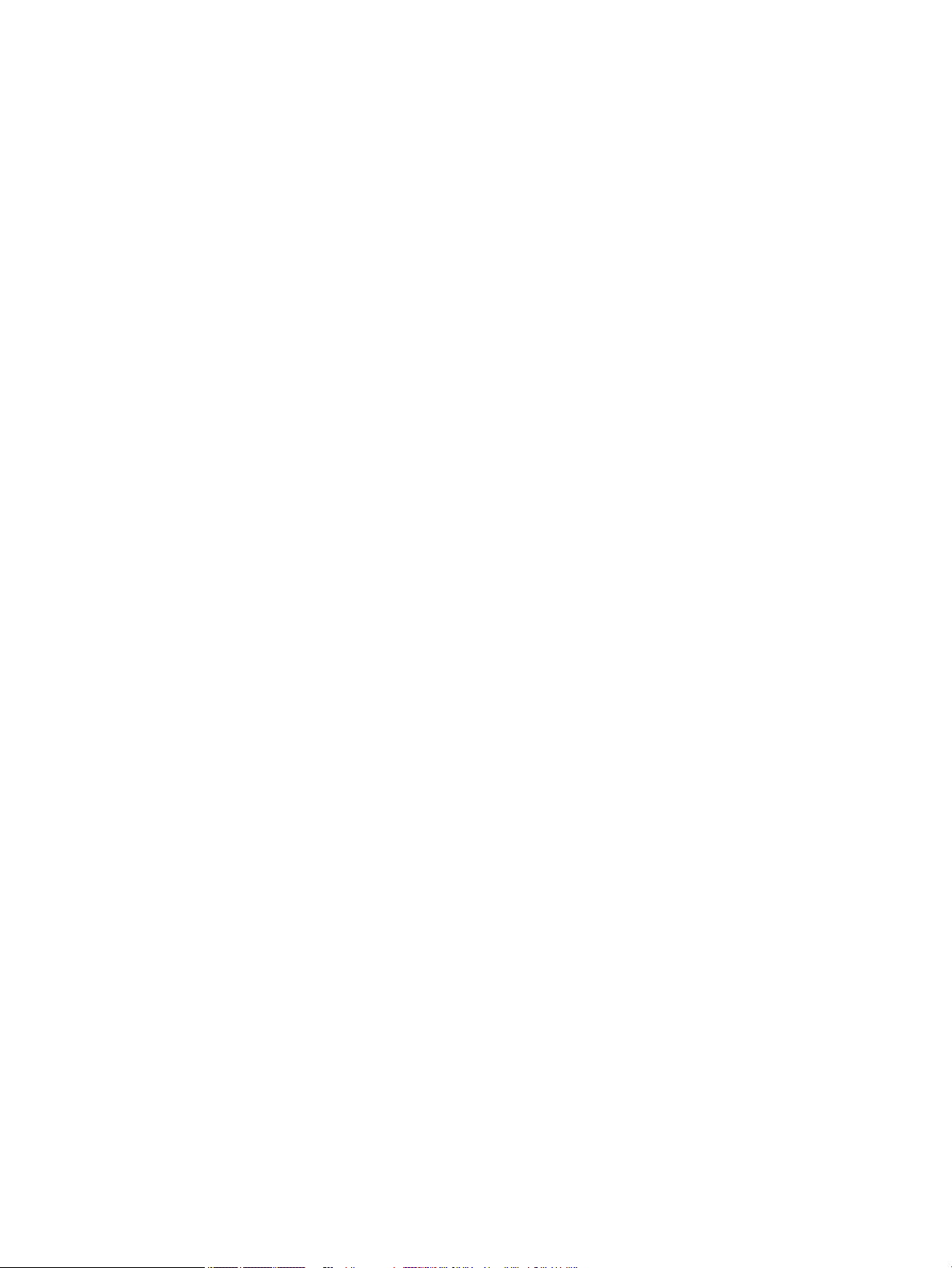
Συμβουλές για την επιλογή και τη χρήση χαρτιού
Για βέλτιστα αποτελέσματα, διαβάστε τις παρακάτω οδηγίες.
●
Τοποθετείτε μόνο έναν τύπο χαρτιού στο δίσκο κάθε φορά.
●
Βεβαιωθείτε ότι το χαρτί έχει τοποθετηθεί σωστά στο δίσκο.
●
Μην υπερφορτώνετε το δίσκο.
●
Για να αποφύγετε πιθανές εμπλοκές, κακή ποιότητα εκτύπωσης και άλλα προβλήματα εκτύπωσης, μην
τοποθετείτε τα ακόλουθα χαρτιά στο δίσκο
◦
Έντυπα με πολλά αντίγραφα
◦
Μέσα εκτύπωσης που είναι κατεστραμμένα, τσαλακωμένα ή έχουν ζάρες
◦
Μέσα εκτύπωσης με εγκοπές ή διατρήσεις
◦
Μέσα εκτύπωσης με υπερβολικά ανάγλυφη επιφάνεια ή με δυσκολίες στην εκτύπωση
◦
Μέσα εκτύπωσης που είναι πολύ ελαφριά ή τεντώνονται εύκολα
◦
Μέσα που περιέχουν συρραπτικά ή συνδετήρες
:
58 Κεφάλαιο 4 Χαρτί και μέσα εκτύπωσης ELWW
Page 71

5 Δοχεία
●
δοχεία HP PageWide
●
Διαχείριση δοχείων
●
Αντικατάσταση δοχείων
●
Συμβουλές για τη χρήση των δοχείων μελάνης
ELWW 59
Page 72

δοχεία HP PageWide
πολιτική της HP για δοχεία τρίτων κατασκευαστών
ΣΗΜΑΝΤΙΚΟ:
●
Η HP δεν εγγυάται την ποιότητα ή την αξιοπιστία περιεχομένου τρίτων κατασκευαστών σε δοχεία HP.
●
Η εγγύηση των δοχείων της HP δεν καλύπτει δοχεία που δεν είναι HP ή δοχεία με περιεχόμενο τρίτων
κατασκευαστών.
●
Η εγγύηση του εκτυπωτή HP δεν καλύπτει σέρβις ή επισκευές που οφείλονται στη χρήση δοχείων που
δεν είναι HP ή δοχείων με περιεχόμενο τρίτων κατασκευαστών.
ΣΗΜΕΙΩΣΗ:
●
Αυτός ο εκτυπωτής δεν είναι σχεδιασμένος για χρήση συστημάτων μελάνης συνεχούς ροής. Για να
συνεχίσετε την εκτύπωση, αφαιρέστε το σύστημα μελάνης συνεχούς ροής και τοποθετήστε αυθεντικά
(ή συμβατά) δοχεία HP.
●
Αυτός ο εκτυπωτής είναι σχεδιασμένος για δοχεία που πρέπει να χρησιμοποιούνται έως ότου
αδειάσουν. Η αναπλήρωση των δοχείων πριν από την εξάντληση του περιεχομένου τους μπορεί να
προκαλέσει αστοχία στη λειτουργία του εκτυπωτή. Εάν συμβεί αυτό, τοποθετήστε ένα νέο δοχείο (είτε
αυθεντικό δοχείο HP είτε συμβατό) για να συνεχιστεί η εκτύπωση.
Πλαστά δοχεία HP
Το δοχείο που αγοράσατε ενδέχεται να μην είναι αυθεντικό δοχείο ΗΡ, εάν παρατηρήσετε τα παρακάτω:
●
Ο πίνακας ελέγχου ή η αναφορά κατάστασης του εκτυπωτή υποδεικνύει ότι έχει εγκατασταθεί πλαστό
δοχείο.
●
Αντιμετωπίζετε πολλά προβλήματα με το δοχείο.
●
Το δοχείο δεν έχει τη συνηθισμένη εμφάνιση (για παράδειγμα, η συσκευασία διαφέρει από τη
συσκευασία της HP).
Επισκεφτείτε την τοποθεσία web Προστασία της HP από μη αυθεντικά προϊόντα αν εγκαταστήσετε ένα
δοχείο HP και στον πίνακα ελέγχου εμφανιστεί ένα μήνυμα ότι το δοχείο είναι χρησιμοποιημένο ή πλαστό. Η
HP θα σας βοηθήσει να επιλύσετε το πρόβλημα.
60 Κεφάλαιο 5 Δοχεία ELWW
Page 73

Διαχείριση δοχείων
Η σωστή αποθήκευση, χρήση και παρακολούθηση των δοχείων μπορεί να συμβάλλει στη διασφάλιση
υψηλής ποιότητας εκτυπώσεων και να παρατείνει τη διάρκεια ζωής των δοχείων.
●
Αποθήκευση δοχείων
●
Εκτύπωση με τη λειτουργία "Γενική γραφείου"
●
Εκτύπωση όταν ένα δοχείο βρίσκεται στο εκτιμώμενο τέλος ζωής του
●
Έλεγχος των εκτιμώμενων επιπέδων δοχείων
●
Παραγγελία δοχείων
●
Ανακύκλωση δοχείων
Αποθήκευση δοχείων
●
Μην αφαιρέσετε το δοχείο από τη συσκευασία του παρά μόνον αν πρόκειται να το χρησιμοποιήσετε
αμέσως.
●
Αποθηκεύετε τα δοχεία σε θερμοκρασία δωματίου (15-35°C ή 59-95°F) για τουλάχιστον 12 ώρες πριν
από τη χρήση τους.
●
Να χειρίζεστε τα δοχεία με προσοχή. Πτώση, ταρακούνημα ή κακή μεταχείριση κατά την εγκατάσταση
ενδέχεται να προκαλέσουν προσωρινά προβλήματα εκτύπωσης.
Εκτύπωση με τη λειτουργία "Γενική γραφείου"
Η λειτουργία εκτύπωσης "Γενική γραφείου" παράγει ελαφρώς πιο ανοιχτόχρωμες εκτυπώσεις, γεγονός που
ενδέχεται να παρατείνει τη διάρκεια ζωής του δοχείου.
1. Στο μενού Αρχείο του προγράμματος λογισμικού, κάντε κλικ στην επιλογή Εκτύπωση.
2. Βεβαιωθείτε ότι ο εκτυπωτής σας είναι επιλεγμένος.
3. Κάντε κλικ στη σύνδεση ή στο κουμπί που ανοίγει το πλαίσιο διαλόγου Ιδιότητες .
Ανάλογα με την εφαρμογή λογισμικού που χρησιμοποιείτε, η σύνδεση ή το κουμπί μπορεί να
ονομάζεται Ιδιότητες , Επιλογές, Ρύθμιση εκτυπωτή, Ιδιότητες εκτυπωτή, Εκτυπωτής ή Ρύθμιση
προτιμήσεων.
Κάντε ένα από τα παρακάτω.
●
Windows: Κάντε κλικ στην επιλογή Επιλογές εκτύπωσης, και, στη συνέχεια, κάντε κλικ στην
επιλογή Ιδιότητες.
●
OS X: Από το αναδυόμενο μενού, επιλέξτε Αντίγραφα & σελίδες.
4. Κάντε κλικ στην καρτέλα Χαρτί/Ποιότητα.
5. Επιλέξτε Γενική γραφείου από την αναπτυσσόμενη λίστα Ποιότητα εκτύπωσης (Windows) ή από το
αναδυόμενο μενού (OS X).
Εκτύπωση όταν ένα δοχείο βρίσκεται στο εκτιμώμενο τέλος ζωής του
Οι ειδοποιήσεις σχετικά με τα αναλώσιμα εμφανίζονται στον πίνακα ελέγχου του εκτυπωτή.
ELWW Διαχείριση δοχείων 61
Page 74

●
Το μήνυμα Χαμηλό επίπεδο δοχείου εμφανίζεται όταν ένα δοχείο πλησιάζει στον τέλος του
εκτιμώμενου χρόνου ζωής του. Η εκτύπωση μπορεί να συνεχιστεί, αλλά φροντίστε να προμηθευτείτε
ένα δοχείο αντικατάστασης.
●
Το μήνυμα Πολύ χαμηλό επίπεδο δοχείου εμφανίζεται όταν ένα δοχείο πλησιάζει υπερβολικά στο τέλος
του εκτιμώμενου χρόνου ζωής του. Να έχετε στη διάθεσή σας ένα δοχείο αντικατάστασης.
●
Το μήνυμα Δοχείο άδειο εμφανίζεται όταν το δοχείο αδειάσει.
ΣΗΜΕΙΩΣΗ: Παρότι η χρήση της ρύθμισης Συνέχεια επιτρέπει την εκτύπωση ενώ εμφανίζεται το μήνυμα
Πολύ χαμηλό επίπεδο δοχείου χωρίς αντικατάσταση του δοχείου, η συσκευή θα απενεργοποιηθεί πριν
παρουσιαστούν προβλήματα εκτύπωσης.
Έλεγχος των εκτιμώμενων επιπέδων δοχείων
Μπορείτε να ελέγξετε τα εκτιμώμενα επίπεδα δοχείων από το λογισμικό του εκτυπωτή ή από τον πίνακα
ελέγχου του εκτυπωτή.
Για να ελέγξετε τα επίπεδα δοχείων από τον πίνακα ελέγχου
1. Ανοίξτε τον πίνακα εργαλείων του πίνακα ελέγχου (περάστε το δάχτυλό σας στην καρτέλα του πίνακα
εργαλείων από το πάνω μέρος της οθόνης προς τα κάτω ή πατήστε στην περιοχή του πίνακα εργαλείων
στην αρχική οθόνη).
2.
Στον πίνακα εργαλείων του πίνακα ελέγχου, πατήστε για να εμφανίσετε τα εκτιμώμενα επίπεδο
δοχείων.
Για να ελέγξετε τα επίπεδα δοχείων από τον EWS
1. Ανοίξτε τον EWS. Για περισσότερες πληροφορίες, ανατρέξτε στην ενότητα Ανοίξτε τον EWS.
2. Κάντε κλικ στην καρτέλα Εργαλεία και, στη συνέχεια, κάντε κλικ στην επιλογή Μετρητής στάθμης
δοχείου.
Για να ελέγξετε τα επίπεδα δοχείων από το λογισμικό του εκτυπωτή (Windows)
1. Ανοίξτε το HP Printer Assistant. Για περισσότερες πληροφορίες, ανατρέξτε στην ενότητα Άνοιγμα του
HP Printer Assistant.
2. Στην καρτέλα Εκτύπωση , κάντε κλικ στην επιλογή Συντήρηση του εκτυπωτή.
3. Κάντε κλικ στην καρτέλα Εκτιμώμενα επίπεδα δοχείων.
Για να ελέγξετε τα επίπεδα δοχείων από το λογισμικό του εκτυπωτή (OS X)
1. Ανοίξτε το HP Utility. Για περισσότερες πληροφορίες, ανατρέξτε στην ενότητα Ανοίξτε το HP Utility
(Βοηθητικό πρόγραμμα HP).
2. Βεβαιωθείτε ότι ο εκτυπωτής σας είναι επιλεγμένος.
3. Κάντε κλικ στην επιλογή Κατάσταση αναλώσιμων.
Εμφανίζονται τα εκτιμώμενα επίπεδα δοχείων.
4. Κάντε κλικ στην επιλογή Όλες οι ρυθμίσεις για να επιστρέψετε στο τμήμα παραθύρου Πληροφορίες
και υποστήριξη.
62 Κεφάλαιο 5 Δοχεία ELWW
Page 75

ΣΗΜΕΙΩΣΗ:
●
Εάν έχετε τοποθετήσει ένα ξαναγεμισμένο ή ανακατασκευασμένο δοχείο ή ένα δοχείο που έχει
χρησιμοποιηθεί σε άλλον εκτυπωτή, ο δείκτης επιπέδου του δοχείου μπορεί να μην είναι ακριβής ή να
μην είναι διαθέσιμος.
●
Οι προειδοποιήσεις και οι δείκτες επιπέδου των δοχείων παρέχουν εκτιμήσεις αποκλειστικά για λόγους
προγραμματισμού. Όταν λάβετε μια προειδοποίηση χαμηλού επιπέδου δοχείου, φροντίστε να έχετε
διαθέσιμο ένα δοχείο αντικατάστασης για να αποφύγετε πιθανές καθυστερήσεις στην εκτύπωση. Δεν
χρειάζεται να αντικαταστήσετε τα δοχεία αν δεν σας ζητηθεί.
●
Κατά τη διαδικασία εκτύπωσης χρησιμοποιείται μελάνη με πολλούς και διαφορετικούς τρόπους, όπως
για τη διαδικασία προετοιμασίας, η οποία προετοιμάζει τον εκτυπωτή και τα δοχεία για εκτύπωση,
καθώς και για τη συντήρηση της κεφαλής εκτύπωσης, η οποία διατηρεί ομαλή τη λειτουργία εκτύπωσης
από τα δοχεία. Στο δοχείο παραμένει υπόλειμμα μελάνης αφού αυτή εξαντληθεί. Για περισσότερες
πληροφορίες, επισκεφτείτε την τοποθεσία web HP SureSupply .
Παραγγελία δοχείων
Για να παραγγείλετε δοχεία, επισκεφτείτε την τοποθεσία Τοποθεσία web της ΗΡ . (Αυτή τη στιγμή, ορισμένα
τμήματα της τοποθεσίας της HP στο web είναι διαθέσιμα μόνο στα Αγγλικά.) Η online παραγγελία δοχείων
δεν υποστηρίζεται σε όλες τις χώρες/περιοχές. Ωστόσο, πολλές χώρες έχουν πληροφορίες παραγγελίας
μέσω τηλεφώνου, εντοπισμού τοπικών καταστημάτων και εκτύπωσης λίστας αγορών. Επιπλέον, μπορείτε
να επισκεφτείτε την τοποθεσία web HP SureSupply για να βρείτε πληροφορίες σχετικά με την αγορά
προϊόντων HP στη χώρα/περιοχή σας.
Χρησιμοποιείτε μόνο δοχεία αντικατάστασης που έχουν τον ίδιο αριθμό δοχείου με το δοχείο που
αντικαθιστάτε. Μπορείτε να βρείτε τον αριθμό δοχείου στα ακόλουθα σημεία:
●
Στην ετικέτα του δοχείου που αντικαθιστάτε.
●
Σε ένα αυτοκόλλητο στο εσωτερικό του εκτυπωτή. Ανοίξτε τη θύρα πρόσβασης στα δοχεία για να
εντοπίσετε το αυτοκόλλητο.
●
Στο λογισμικό του εκτυπωτή, ανοίξτε το HP Printer Assistant, κάντε κλικ στην επιλογή Αγορά και, στη
συνέχεια, κάντε κλικ στην επιλογή Ηλεκτρονική αγορά αναλωσίμων.
●
Στον ενσωματωμένο Web Server της HP, κάντε κλικ στην καρτέλα Εργαλεία και, στη συνέχεια, επιλέξτε
Μετρητής στάθμης δοχείου στην ενότητα Πληροφορίες προϊόντος. Για περισσότερες πληροφορίες,
ανατρέξτε στην ενότητα Ενσωματωμένος Web Server της HP .
ΣΗΜΕΙΩΣΗ: Το δοχείο SETUP που συνοδεύει τον εκτυπωτή δεν διατίθεται για ξεχωριστή αγορά.
Ανακύκλωση δοχείων
Επισκεφτείτε την τοποθεσία web αειφορίας της HP για πλήρεις πληροφορίες σχετικά με την ανακύκλωση και
για παραγγελία ετικετών, φακέλων και κουτιών ανακύκλωσης με προπληρωμένο ταχυδρομικό τέλος.
ELWW Διαχείριση δοχείων 63
Page 76

Αντικατάσταση δοχείων
Η συσκευή χρησιμοποιεί τέσσερα χρώματα και έχει διαφορετικό δοχείο για κάθε χρώμα: κίτρινο (Y), ματζέντα
(M), κυανό (C) και μαύρο (K).
ΕΙΔΟΠΟΙΗΣΗ:
●
Για να αποφύγετε προβλήματα στην ποιότητα εκτύπωσης, η HP συνιστά να αντικαθιστάτε τα δοχεία
που λείπουν με αυθεντικά δοχεία HP το συντομότερο δυνατό. Για περισσότερες πληροφορίες,
ανατρέξτε στην ενότητα Παραγγελία δοχείων.
●
Μην απενεργοποιείτε ποτέ τον εκτυπωτή αν λείπει κάποιο δοχείο.
1. Ανοίξτε τη θύρα των δοχείων.
2. Σπρώξτε το παλιό δοχείο προς τα μέσα και απασφαλίστε το.
3. Πιάστε την άκρη του παλιού δοχείου και τραβήξτε το δοχείο προς τα έξω για να το αφαιρέσετε.
64 Κεφάλαιο 5 Δοχεία ELWW
Page 77

4. Μην αγγίξετε τις μεταλλικές επαφές του δοχείου. Οι δαχτυλιές στις επαφές μπορεί να προκαλέσουν
σφάλματα σύνδεσης.
5. Τοποθετήστε το νέο δοχείο στην υποδοχή.
6. Κλείστε τη θύρα των δοχείων.
ELWW Αντικατάσταση δοχείων 65
Page 78

Συμβουλές για τη χρήση των δοχείων μελάνης
Χρησιμοποιήστε τις ακόλουθες συμβουλές για τη χρήση των δοχείων μελάνης:
●
Για να αποφύγετε προβλήματα ποιότητας εκτύπωσης, κάντε τα παρακάτω:
◦
Απενεργοποιείτε πάντα τον εκτυπωτή χρησιμοποιώντας το κουμπί λειτουργίας στην μπροστινή
πλευρά της συσκευής και περιμένετε μέχρι να σβήσει η φωτεινή ένδειξη λειτουργίας.
◦
Βεβαιωθείτε ότι όλες οι υποδοχές δοχείων είναι γεμάτες.
●
Εάν για οποιονδήποτε λόγο αφαιρέσετε ένα δοχείο από τον εκτυπωτή, επανατοποθετήστε το
συντομότερο δυνατό.
●
Μην ανοίξετε και μην αφαιρέσετε από τη συσκευασία τους τα δοχεία μέχρι τη στιγμή που θα είστε
έτοιμοι να τα τοποθετήσετε.
●
Τοποθετήστε τα δοχεία στις σωστές υποδοχές. Αντιστοιχίστε το χρώμα και το εικονίδιο κάθε δοχείου με
το χρώμα και το εικονίδιο κάθε θύρας. Βεβαιωθείτε ότι το δοχείο έχει ασφαλίσει στη θέση του.
●
Όταν η οθόνη με τα εκτιμώμενα επίπεδα δοχείων δείξει ένα ή περισσότερα δοχεία σε κατάσταση
χαμηλού επιπέδου, προμηθευτείτε δοχεία αντικατάστασης για να αποφύγετε τυχόν καθυστερήσεις στις
εκτυπώσεις σας. Δεν χρειάζεται να αντικαταστήσετε τα δοχεία μέχρι να σας ζητηθεί. Ανατρέξτε στην
ενότητα Αντικατάσταση δοχείων για περισσότερες πληροφορίες.
●
Μην καθαρίζετε άσκοπα την κεφαλή εκτύπωσης. Έτσι ελαττώνεται η διάρκεια ζωής των δοχείων.
●
Εάν μεταφέρετε τον εκτυπωτή, ακολουθήστε τα παρακάτω βήματα για να αποφύγετε τη διαρροή
μελάνης από τον εκτυπωτή ή την εμφάνιση άλλης βλάβης.
◦
Βεβαιωθείτε ότι έχετε απενεργοποιήσει τον εκτυπωτή πατώντας το κουμπί λειτουργίας στην
μπροστινή πλευρά της συσκευής. Περιμένετε μέχρι να σταματήσουν όλοι οι ήχοι κίνησης των
εσωτερικών εξαρτημάτων του εκτυπωτή προτού τον αποσυνδέσετε.
◦
Βεβαιωθείτε ότι έχετε αφήσει τα δοχεία τοποθετημένα.
◦
Ο εκτυπωτής πρέπει να μεταφέρεται σε οριζόντια θέση και όχι τοποθετημένος στο πλάι, την πίσω,
την μπροστινή ή την επάνω πλευρά.
66 Κεφάλαιο 5 Δοχεία ELWW
Page 79

6 Εκτύπωση
●
Εκτύπωση από υπολογιστή
●
Εκτύπωση από τον πίνακα ελέγχου
●
Εκτύπωση με NFC
●
Εκτύπωση με το HP ePrint
●
Εκτύπωση με την (OS X) AirPrint
●
Συμβουλές για επιτυχημένη εκτύπωση
ELWW 67
Page 80

Εκτύπωση από υπολογιστή
Για εκτύπωση από υπολογιστή (Windows)
Οι οδηγίες αυτές ισχύουν για εκτύπωση σε διάφορα μέσα, συμπεριλαμβανομένων των παρακάτω.
●
Απλό χαρτί
●
Επιστολόχαρτα ή προτυπωμένες φόρμες
Για εκτύπωση από υπολογιστή (Windows)
1. Τοποθετήστε τα υποστηριζόμενα μέσα στο σωστό δίσκο.
Για περισσότερες πληροφορίες, ανατρέξτε στην ενότητα Υποστηριζόμενα μεγέθη μέσων.
2. Στο μενού Αρχείο του προγράμματος λογισμικού, κάντε κλικ στην επιλογή Εκτύπωση.
3. Βεβαιωθείτε ότι ο εκτυπωτής σας είναι επιλεγμένος.
4. Κάντε κλικ στη σύνδεση ή στο κουμπί που ανοίγει το πλαίσιο διαλόγου Ιδιότητες .
Ανάλογα με την εφαρμογή λογισμικού που χρησιμοποιείτε, η σύνδεση ή το κουμπί μπορεί να
ονομάζεται Ιδιότητες , Επιλογές, Ρύθμιση εκτυπωτή, Ιδιότητες εκτυπωτή, Εκτυπωτής ή Ρύθμιση
προτιμήσεων.
5. Ορίστε τις κατάλληλες επιλογές εκτύπωσης για τον τύπο μέσου που χρησιμοποιείτε (απλό χαρτί,
επιστολόχαρτο ή προτυπωμένο, φάκελος, φωτογραφικό χαρτί, ετικέτα κ.λπ.).
Στον παρακάτω πίνακα περιγράφονται οι καρτέλες και οι επιλογές που ενδέχεται να είναι διαθέσιμες
στο πρόγραμμα λογισμικού που χρησιμοποιείτε.
●
Φάκελοι
●
Φωτογραφίες
●
●
Μπροσούρες
Ετικέτες
Καρτέλα Περιγραφή
Συντομεύσεις εκτύπωσης Η συντόμευση εκτύπωσης αποθηκεύει τις ρυθμίσεις που είναι κατάλληλες για μια συγκεκριμένη
εργασία, ώστε να ορίζετε όλες τις επιλογές με ένα κλικ.
Η καρτέλα αυτή εμφανίζει τις τρέχουσες συντομεύσεις εκτύπωσης και τις ρυθμίσεις τους, όπως
τον τύπο χαρτιού, την προέλευση χαρτιού και το χρώμα ή την κλίμακα του γκρι.
68 Κεφάλαιο 6 Εκτύπωση ELWW
Page 81

Καρτέλα Περιγραφή
Χαρτί/Ποιότητα Η καρτέλα αυτή περιλαμβάνει ρυθμίσεις που καθορίζουν τον τύπο της εργασίας εκτύπωσης. Για
παράδειγμα, η εκτύπωση σε φακέλους απαιτεί διαφορετικό μέγεθος, προέλευση και τύπο
χαρτιού σε σχέση με την εκτύπωση σε απλό χαρτί.
Μπορείτε να επιλέξετε από τα εξής:
●
Μέγεθος χαρτιού: Περιλαμβάνει τις επιλογές Letter, Φάκελος #10 και Ιαπωνικός φάκελος
Chou #3
●
Προέλευση χαρτιού: Περιλαμβάνει τις επιλογές "Αυτόματη επιλογή εκτυπωτή", "Μη
αυτόματη τροφοδότηση", "Δίσκος 1" και "Δίσκος 2"
●
Τύπος χαρτιού: Περιλαμβάνει τις επιλογές "Απλό", "Επιστολόχαρτο", "Προτυπωμένο",
"Φάκελος", "Φωτογραφικά χαρτιά HP Advanced", "Ματ μπροσούρα HP 180g" και "Ετικέτες"
ΣΗΜΕΙΩΣΗ: Εάν έχετε ενεργοποιήσει την Εναλλακτική λειτουργία επιστολόχαρτου και
εκτυπώνετε σε επιστολόχαρτο, προτυπωμένες ή προδιάτρητες φόρμες, επιλέξτε
"Επιστολόχαρτο", "Προτυπωμένο" ή "Προδιάτρητο" ως τύπο χαρτιού. Για περισσότερες
πληροφορίες, ανατρέξτε στην ενότητα Τοποθέτηση επιστολόχαρτων ή προτυπωμένων
φορμών.
●
Ειδικά χαρτιά: Περιλαμβάνει εξώφυλλα και οπισθόφυλλα, κενά φύλλα και προτυπωμένα
φύλλα
●
Ποιότητα εκτύπωσης: Περιλαμβάνει τις επιλογές "Επαγγελματική" (για εργασίες υψηλής
ποιότητας) και "Γενική γραφείου" (για καθημερινές εργασίες)
ΣΗΜΕΙΩΣΗ: Στη λειτουργία "Γενική γραφείου", μπορείτε να εκτυπώσετε φακέλους.
Εφέ Η καρτέλα αυτή περιλαμβάνει ρυθμίσεις που επηρεάζουν προσωρινά την παρουσίαση της
εργασίας εκτύπωσης.
Μπορείτε να επιλέξετε από τα εξής:
●
Επιλογές αλλαγής μεγέθους: Περιλαμβάνει το πραγματικό μέγεθος, ένα ποσοστό του
πραγματικού μεγέθους ή προσαρμοσμένο σε ένα συγκεκριμένο μέγεθος μέσου, όπως
Letter ή Φάκελος #10
●
Υδοτογραφήματα: Περιλαμβάνει τις επιλογές "Εμπιστευτικό" και "Πρόχειρο"
Φινίρισμα Η καρτέλα αυτή περιλαμβάνει ρυθμίσεις που επηρεάζουν το αποτέλεσμα της εργασίας
εκτύπωσης.
Μπορείτε να επιλέξετε από τα εξής:
●
Εκτύπωση και στις δύο όψεις: Περιλαμβάνει την επιλογή εκτύπωσης με χώρο για δέσιμο
στα αριστερά, στα δεξιά ή σε καμία πλευρά
●
Σελίδες ανά φύλλο: Εκτυπώστε περισσότερες από μία σελίδες ανά φύλλο επιλέγοντας να
εκτυπώσετε περιθώρια γύρω από κάθε σελίδα
●
Προσανατολισμός: Περιλαμβάνει τις επιλογές "Κατακόρυφος" και "Οριζόντιος"
Αποθήκευση εργασιών Η καρτέλα αυτή περιέχει ρυθμίσεις για την εκτύπωση μιας αποθηκευμένης εργασίας από τον
πίνακα ελέγχου. Εδώ περιγράφεται μόνο μία ρύθμιση:
●
Απενεργοποίηση (προεπιλογή): Εκτυπώνεται μια εργασία χωρίς να αποθηκευτεί στον
εκτυπωτή
Για πληροφορίες σχετικά με τις άλλες ρυθμίσεις, ανατρέξτε στην ενότητα Εκτύπωση με χρήση
της αποθήκευσης εργασιών.
ELWW Εκτύπωση από υπολογιστή 69
Page 82

Καρτέλα Περιγραφή
Έγχρωμη Η καρτέλα αυτή περιέχει ρυθμίσεις για έγχρωμη εκτύπωση ή εκτύπωση σε κλίμακα του γκρι.
Μπορείτε να επιλέξετε από τα παρακάτω:
●
Εκτύπωση σε κλίμακα του γκρι: Εκτύπωση με χρήση μόνο μαύρου ή σε κλίμακα του γκρι
υψηλής ποιότητας (η οποία χρησιμοποιεί τα δοχεία έγχρωμης μελάνης παράλληλα με το
δοχείο μαύρης μελάνης)
●
Θέματα χρωμάτων: Οι επιλογές αυτές καθορίζουν τον τρόπο με τον οποίο αποδίδονται τα
χρώματα. Περιλαμβάνουν διάφορα θέματα κόκκινου, πράσινου, μπλε, όπως "Προεπιλογή",
"Φωτογραφία" ή "Έντονο". Για περισσότερες πληροφορίες, ανατρέξτε στην ενότητα Για
προσαρμογή ή διαχείριση χρωμάτων.
Για προχωρημένους Η καρτέλα αυτή περιλαμβάνει ρυθμίσεις μη συχνής χρήσης ή αλλαγής.
Μπορείτε να επιλέξετε από τα παρακάτω:
●
Αντίγραφα: Επιλέξτε τον αριθμό των αντιγράφων και εάν θέλετε να τα συρράψετε
●
Αντίστροφη σειρά σελίδων: Εκτυπώνει από την τελευταία σελίδα της εργασίας προς την
πρώτη
●
Εκτύπωση όλου του κειμένου ασπρόμαυρο: Συμβάλλει στη μείωση της χρήσης των
έγχρωμων δοχείων
●
Ρυθμίσεις μελάνης: Χρησιμοποιήστε τα ρυθμιστικά για να επιλέξετε τον χρόνο
στεγνώματος, το επίπεδο κορεσμού και τη διάχυση μαύρης μελάνης για την εργασία
εκτύπωσης. Για περισσότερες πληροφορίες, ανατρέξτε στην ενότητα Για προσαρμογή ή
διαχείριση χρωμάτων.
6. Κάντε κλικ στο κουμπί OK για να επιστρέψετε στο πλαίσιο διαλόγου Ιδιότητες .
7. Κάντε κλικ στο κουμπί OK και, στη συνέχεια, επιλέξτε Εκτύπωση ή OK στο πλαίσιο διαλόγου
"Εκτύπωση".
ΣΗΜΕΙΩΣΗ: Μετά την εκτύπωση, αφαιρέστε τυχόν ειδικά μέσα, όπως φακέλους ή φωτογραφικό χαρτί
από τη συσκευή.
Για εκτύπωση από υπολογιστή (OS X)
Οι οδηγίες αυτές ισχύουν για εκτύπωση σε διάφορα μέσα, συμπεριλαμβανομένων των παρακάτω.
●
Απλό χαρτί
●
Επιστολόχαρτα ή προτυπωμένες φόρμες
Για εκτύπωση από υπολογιστή (OS X)
1. Τοποθετήστε τα υποστηριζόμενα μέσα στο σωστό δίσκο.
Για περισσότερες πληροφορίες, ανατρέξτε στην ενότητα Υποστηριζόμενα μεγέθη μέσων.
2. Στο μενού Αρχείο του προγράμματος λογισμικού, κάντε κλικ στην επιλογή Εκτύπωση.
3. Βεβαιωθείτε ότι ο εκτυπωτής σας είναι επιλεγμένος.
●
Φάκελοι
●
Φωτογραφίες
●
●
Μπροσούρες
Ετικέτες
4. Στο μενού Προκαθορισμένες ρυθμίσεις, επιλέξτε μια προκαθορισμένη ρύθμιση εάν είναι απαραίτητο.
70 Κεφάλαιο 6 Εκτύπωση ELWW
Page 83

5. Στην καρτέλα Χαρτί/Ποιότητα, κάντε κλικ στο αναδυόμενο μενού δίπλα στον τύπο μέσου.
Ορίστε τις κατάλληλες επιλογές εκτύπωσης για τον τύπο μέσου που χρησιμοποιείτε (απλό χαρτί,
επιστολόχαρτο, προτυπωμένο, προδιάτρητο, φάκελος, φωτογραφικό χαρτί, ετικέτα κλπ.). Στις
επιλογές εκτύπωσης μπορεί να περιλαμβάνεται το μέγεθος, ο τύπος, ο δίσκος, η ανάλυση εκτύπωσης
και οι αυτόματες προσαρμογές.
Εάν δεν βλέπετε τις επιλογές στο πλαίσιο διαλόγου εκτύπωσης, επιλέξτε Εμφάνιση λεπτομερειών.
6. Κάντε κλικ στην επιλογή Εκτύπωση .
ΣΗΜΕΙΩΣΗ: Μετά την εκτύπωση, αφαιρέστε τυχόν ειδικά μέσα, όπως φακέλους ή φωτογραφικό χαρτί
από τη συσκευή.
Για ρύθμιση των συντομεύσεων εκτύπωσης (Windows)
1. Στο μενού Αρχείο του προγράμματος λογισμικού, κάντε κλικ στην επιλογή Εκτύπωση.
2. Κάντε κλικ στη σύνδεση ή στο κουμπί που ανοίγει το πλαίσιο διαλόγου Ιδιότητες .
Ανάλογα με την εφαρμογή λογισμικού που χρησιμοποιείτε, η σύνδεση ή το κουμπί μπορεί να
ονομάζεται Ιδιότητες , Επιλογές, Ρύθμιση εκτυπωτή, Ιδιότητες εκτυπωτή, Εκτυπωτής ή Ρύθμιση
προτιμήσεων.
3. Επιλέξτε την καρτέλα Συντομεύσεις εκτύπωσης.
4. Επιλέξτε μια υπάρχουσα συντόμευση ως βάση.
ΣΗΜΕΙΩΣΗ: Επιλέγετε πάντα μια συντόμευση πριν προσαρμόσετε κάποια από τις ρυθμίσεις στην
δεξιά πλευρά της οθόνης. Εάν προσαρμόσετε τις ρυθμίσεις και στη συνέχεια επιλέξετε συντόμευση,
όλες οι προσαρμογές σας θα χαθούν.
5. Ορίστε τις επιλογές εκτύπωσης για τη νέα συντόμευση.
6. Κάντε κλικ στο κουμπί Αποθήκευση ως.
7. Πληκτρολογήστε ένα όνομα για τη συντόμευση και κάντε κλικ στο κουμπί OK .
Για ορισμό των προκαθορισμένων ρυθμίσεων εκτύπωσης (OS X)
1. Στο μενού Αρχείο του προγράμματος λογισμικού, κάντε κλικ στην επιλογή Εκτύπωση.
2. Βεβαιωθείτε ότι ο εκτυπωτής σας είναι επιλεγμένος.
3. Από το αναδυόμενο μενού Προκαθορισμένες ρυθμίσεις, επιλέξτε Προεπιλεγμένες ρυθμίσεις.
4. Κάντε κλικ στην επιλογή Αποθήκευση τρεχουσών ρυθμίσεων ως προκαθορισμένες.
5. Πληκτρολογήστε ένα περιγραφικό όνομα για την προκαθορισμένη ρύθμιση και αποθηκεύστε την
επιλέγοντας Μόνο αυτός ο εκτυπωτής ή Όλοι οι εκτυπωτές.
Για προσαρμογή ή διαχείριση χρωμάτων
Προσαρμόστε το χρώμα της εκτύπωσης για τη συσκευή αλλάζοντας τις ρυθμίσεις στο λογισμικό του
προγράμματος οδήγησης του εκτυπωτή.
●
Επιλέξτε ένα προκαθορισμένο θέμα χρώματος για μια εργασία εκτύπωσης
ELWW Εκτύπωση από υπολογιστή 71
Page 84

●
Προσαρμόστε τις επιλογές χρώματος για μια εργασία εκτύπωσης με μη αυτόματο τρόπο
●
Αντιστοίχηση χρωμάτων στην οθόνη του υπολογιστή σας
●
Έλεγχος πρόσβασης στην έγχρωμη εκτύπωση
Επιλέξτε ένα προκαθορισμένο θέμα χρώματος για μια εργασία εκτύπωσης
1. Στο μενού Αρχείο του προγράμματος λογισμικού, κάντε κλικ στην επιλογή Εκτύπωση.
2. Βεβαιωθείτε ότι ο εκτυπωτής σας είναι επιλεγμένος.
3. Κάντε κλικ στη σύνδεση ή στο κουμπί που ανοίγει το πλαίσιο διαλόγου Ιδιότητες .
Ανάλογα με την εφαρμογή λογισμικού που χρησιμοποιείτε, η σύνδεση ή το κουμπί μπορεί να
ονομάζεται Ιδιότητες , Επιλογές, Ρύθμιση εκτυπωτή, Ιδιότητες εκτυπωτή, Εκτυπωτής ή Ρύθμιση
προτιμήσεων.
4. Κάντε κλικ στην καρτέλα Έγχρωμη και επιλέξτε ένα θέμα χρώματος από την αναπτυσσόμενη λίστα
Θέματα χρωμάτων (Windows) ή το αναδυόμενο μενού Χρώμα RGB (OS X).
●
Προεπιλογή (sRGB): Το θέμα αυτό ρυθμίζει τη συσκευή να εκτυπώνει δεδομένα RGB στην
ανεπεξέργαστη λειτουργία της συσκευής. Κατά τη χρήση του συγκεκριμένου θέματος,
διαχειριστείτε το χρώμα στο πρόγραμμα λογισμικού ή στο λειτουργικό σύστημα για σωστή
απόδοση.
●
Έντονο: Η συσκευή αυξάνει τον κορεσμό χρώματος στους ενδιάμεσους τόνους. Χρησιμοποιείτε
αυτό το θέμα κατά την εκτύπωση επαγγελματικών γραφικών.
●
Φωτογραφία: Η συσκευή ερμηνεύει το χρώμα RGB σαν να είχε εκτυπωθεί ως φωτογραφία με
χρήση ψηφιακού minilab. Η συσκευή αποδίδει τα βαθύτερα, με μεγαλύτερο κορεσμό χρώματα
διαφορετικά σε σχέση με το Προεπιλεγμένο (sRGB) θέμα. Χρησιμοποιείτε αυτό το θέμα κατά την
εκτύπωση φωτογραφιών.
●
Φωτογραφία (Adobe RGB 1998): Χρησιμοποιείτε αυτό το θέμα κατά την εκτύπωση ψηφιακών
φωτογραφιών που χρησιμοποιούν χώρο χρωμάτων AdobeRGB αντί για sRGB. Απενεργοποιήστε τη
διαχείριση χρωμάτων στο πρόγραμμα λογισμικού όταν χρησιμοποιείτε το συγκεκριμένο θέμα.
●
Κανένα: Δεν χρησιμοποιείται κανένα θέμα χρώματος.
Προσαρμόστε τις επιλογές χρώματος για μια εργασία εκτύπωσης με μη αυτόματο τρόπο
Χρησιμοποιήστε το λογισμικό του προγράμματος οδήγησης εκτυπωτή για κατάργηση των προεπιλεγμένων
ρυθμίσεων χρώματος και μη αυτόματη προσαρμογή των ρυθμίσεων. Χρησιμοποιήστε την ενσωματωμένη
βοήθεια στο λογισμικό του προγράμματος οδήγησης για να κατανοήσετε πώς η κάθε ρύθμιση επηρεάζει την
εκτύπωση.
1. Στο μενού Αρχείο του προγράμματος λογισμικού, κάντε κλικ στην επιλογή Εκτύπωση.
2. Βεβαιωθείτε ότι ο εκτυπωτής σας είναι επιλεγμένος.
3. Κάντε ένα από τα παρακάτω.
●
Windows: Κάντε κλικ στη σύνδεση ή στο κουμπί που ανοίγει το πλαίσιο διαλόγου Ιδιότητες .
72 Κεφάλαιο 6 Εκτύπωση ELWW
Page 85

Ανάλογα με την εφαρμογή λογισμικού που χρησιμοποιείτε, η σύνδεση ή το κουμπί μπορεί να
ονομάζεται Ιδιότητες , Επιλογές, Ρύθμιση εκτυπωτή, Ιδιότητες εκτυπωτή, Εκτυπωτής ή Ρύθμιση
προτιμήσεων.
●
OS X: Από το αναδυόμενο μενού Αντίγραφα & σελίδες, επιλέξτε Έγχρωμη. Στη συνέχεια,
καταργήστε την επιλογή HP EasyColor.
4. Συνεχίστε στην καρτέλα ή στο τμήμα παραθύρου Για προχωρημένους.
●
Windows: Στην καρτέλα Για προχωρημένους, κάντε κλικ στην επιλογή Ρυθμίσεις μελάνης.
●
OS X: Κάντε κλικ στο τρίγωνο εμφάνισης δίπλα στην επιλογή Για προχωρημένους.
5. Χρησιμοποιήστε τα ρυθμιστικά για να κάνετε τις παρακάτω προσαρμογές.
●
Χρόνος στεγνώματος: Μετακινήστε το ρυθμιστικό προς τα δεξιά για να αυξήσετε το χρόνο που
χρειάζεται ο εκτυπωτής για να στεγνώσει μια εκτυπωμένη σελίδα. Η αύξηση του χρόνου
στεγνώματος λειτουργεί καλύτερα για εργασίες που εκτυπώνονται σε απλό χαρτί.
●
Κορεσμός: Μετακινήστε το ρυθμιστικό προς τα δεξιά για να αυξήσετε την ποσότητα μελάνης που
εφαρμόζεται. Η αύξηση του κορεσμού λειτουργεί καλύτερα για εργασίες που εκτυπώνονται σε
μπροσούρα ή φωτογραφικό χαρτί.
●
Διάχυση μαύρης μελάνης: Μετακινήστε το ρυθμιστικό προς τα αριστερά για να περιορίσετε τη
διάχυση μαύρης μελάνης στις παρακείμενες έγχρωμες περιοχές της εκτυπωμένης σελίδας. Η
μείωση της διάχυσης λειτουργεί καλύτερα για εργασίες που εκτυπώνονται σε απλό χαρτί.
ΣΗΜΕΙΩΣΗ: Η μη αυτόματη αλλαγή των ρυθμίσεων χρώματος μπορεί να επηρεάσει το
αποτέλεσμα. Η HP συνιστά μόνο οι ειδικοί έγχρωμων γραφικών να αλλάζουν αυτές τις ρυθμίσεις.
6. Επιλέξτε OK για να αποθηκεύσετε τις ρυθμίσεις σας και να κλείσετε το παράθυρο ή επιλέξτε
Επαναφορά για να επαναφέρετε τις ρυθμίσεις στις εργοστασιακές προεπιλογές (Windows).
Αντιστοίχηση χρωμάτων στην οθόνη του υπολογιστή σας
Για τους περισσότερους χρήστες, η βέλτιστη μέθοδος για αντιστοίχηση χρωμάτων είναι η εκτύπωση
χρωμάτων sRGB.
Η διαδικασία αντιστοίχησης των χρωμάτων του εκτυπωτή με τα χρώματα της οθόνης του υπολογιστή σας
είναι αρκετά πολύπλοκη, επειδή οι εκτυπωτές και οι οθόνες των υπολογιστών χρησιμοποιούν διαφορετικές
μεθόδους παραγωγής χρώματος. Οι οθόνες εμφανίζουν τα χρώματα με χρήση ανοιχτόχρωμων pixel τα οποία
χρησιμοποιούν μια επεξεργασία χρωμάτων RGB (κόκκινο, πράσινο, μπλε), αλλά οι εκτυπωτές εκτυπώνουν τα
χρώματα χρησιμοποιώντας επεξεργασία CMYK (κυανό, ματζέντα, κίτρινο και μαύρο).
Πολλοί παράγοντες μπορούν να επηρεάσουν την ικανότητά σας να αντιστοιχίσετε τα εκτυπωμένα χρώματα
με αυτά που υπάρχουν στην οθόνη σας:
●
Μέσα εκτύπωσης
●
Διαδικασία εκτύπωσης (δοχείο, πιεστήριο ή τεχνολογία laser, για παράδειγμα)
●
Προβολέας
●
Προσωπικές διαφορές στην αντίληψη των χρωμάτων
●
Προγράμματα λογισμικού
●
Προγράμματα οδήγησης εκτυπωτή
ELWW Εκτύπωση από υπολογιστή 73
Page 86

●
Λειτουργικά συστήματα υπολογιστή
●
Οθόνες
●
Κάρτες και προγράμματα οδήγησης εικόνας
●
Περιβάλλον λειτουργίας (υγρασία, για παράδειγμα)
Έλεγχος πρόσβασης στην έγχρωμη εκτύπωση
Η σουίτα εργαλείων ελέγχου πρόσβασης στην έγχρωμη λειτουργία που προσφέρει η HP παρέχει δυνατότητα
ενεργοποίησης ή απενεργοποίησης της έγχρωμης λειτουργίας από μεμονωμένους χρήστες ή ομάδες και
εφαρμογές
Universal Print Driver .
. Για περισσότερες πληροφορίες, επισκεφτείτε την τοποθεσία web Πρόγραμμα οδήγησης HP
74 Κεφάλαιο 6 Εκτύπωση ELWW
Page 87

Εκτύπωση από τον πίνακα ελέγχου
Εκτύπωση με χρήση της αποθήκευσης εργασιών
Μπορείτε να δημιουργήσετε και να αποθηκεύσετε εργασίες στη συσκευή, τις οποίες μπορείτε εσείς ή άλλοι
να εκτυπώσουν αργότερα. Για αποθήκευση της μνήμης του εκτυπωτή ή για προστασία ευαίσθητων
πληροφοριών, μπορείτε να διαγράψετε τις αποθηκευμένες εργασίες από τη συσκευή.
●
Για ενεργοποίηση της αποθήκευσης εργασιών
●
Για να εφαρμόσετε την αποθήκευση εργασίας σε μία ή όλες τις εργασίες εκτύπωσης
●
Για να εκτυπώσετε εργασία αποθηκευμένη στον εκτυπωτή
●
Για να διαγράψετε εργασία αποθηκευμένη στον εκτυπωτή
Για ενεργοποίηση της αποθήκευσης εργασιών
Η αποθήκευση εργασιών είναι ενεργοποιημένη από προεπιλογή. Μπορείτε να την απενεργοποιήσετε ή να
την ενεργοποιήσετε ξανά, ανάλογα με τις ανάγκες σας.
Απενεργοποίηση ή ενεργοποίηση αποθήκευσης εργασιών (Windows)
1. Κάντε κλικ στο κουμπί Έναρξη και κάντε ένα από τα παρακάτω, ανάλογα με το λειτουργικό σας
σύστημα.
●
Windows 10: Επιλέξτε Ρυθμίσεις, επιλέξτε Συσκευές και, στη συνέχεια, επιλέξτε Εκτυπωτές.
●
Windows 8, 8.1: Επιλέξτε Πίνακας ελέγχου, επιλέξτε Υλικό και ήχος και, στη συνέχεια, επιλέξτε
Συσκευές και εκτυπωτές.
●
Windows 7: Επιλέξτε Συσκευές και εκτυπωτές.
2. Κάντε δεξί κλικ στον εκτυπωτή σας και, στη συνέχεια, επιλέξτε Ιδιότητες ή Ιδιότητες εκτυπωτή.
3. Στο παράθυρο "Ιδιότητες εκτυπωτή", επιλέξτε την καρτέλα Ρυθμίσεις συσκευής.
4. Από την αναπτυσσόμενη λίστα Αποθήκευση εργασίας, επιλέξτε Απενεργοποίηση για να
απενεργοποιήσετε τη λειτουργία ή επιλέξτε Αυτόματα για να την ενεργοποιήσετε.
5. Κάντε κλικ στο κουμπί Εφαρμογή και έπειτα στο κουμπί OK.
Απενεργοποίηση ή ενεργοποίηση αποθήκευσης εργασιών (OS X)
1. Ανοίξτε το HP Utility. Για περισσότερες πληροφορίες, ανατρέξτε στην ενότητα Ανοίξτε το HP Utility
(Βοηθητικό πρόγραμμα HP).
2. Βεβαιωθείτε ότι ο εκτυπωτής σας είναι επιλεγμένος.
3. Κάντε κλικ στην επιλογή Συσκευές.
4. Επιλέξτε Να επιτρέπονται οι αποθηκευμένες εργασίες στον εκτυπωτή και ορίστε τις ρυθμίσεις της
αποθήκευσης εργασίας.
ELWW Εκτύπωση από τον πίνακα ελέγχου 75
Page 88

Για να εφαρμόσετε την αποθήκευση εργασίας σε μία ή όλες τις εργασίες εκτύπωσης
Μπορείτε να εφαρμόσετε τη λειτουργία αποθήκευσης εργασίας σε μία εργασία ή σε όλες τις εργασίες
εκτύπωσης. Όταν το κάνετε, η μεμονωμένη εργασία ή όλες οι εργασίες αποθηκεύονται στην μνήμη του
εκτυπωτή ώστε να μπορέσετε να τις εκτυπώσετε αργότερα από τον πίνακα ελέγχου του εκτυπωτή.
Εφαρμογή αποθήκευσης εργασίας σε μία ή σε όλες τις εργασίες εκτύπωσης (Windows)
1. Κάντε ένα από τα παρακάτω.
●
Για μία εργασία εκτύπωσης: Στο μενού Αρχείο του προγράμματος λογισμικού, κάντε κλικ στην
επιλογή
●
Για όλες τις εργασίες εκτύπωσης: Κάντε κλικ στο κουμπί Έναρξη και κάντε ένα από τα παρακάτω,
ανάλογα με το λειτουργικό σας σύστημα.
◦
◦
◦
2. Βεβαιωθείτε ότι ο εκτυπωτής σας είναι επιλεγμένος.
3. Συνεχίστε στην καρτέλα Αποθήκευση εργασίας.
Εκτύπωση.
Windows 10: Επιλέξτε Ρυθμίσεις, επιλέξτε Συσκευές και, στη συνέχεια, επιλέξτε Εκτυπωτές.
Windows 8, 8.1: Επιλέξτε Πίνακας ελέγχου, επιλέξτε Υλικό και ήχος και, στη συνέχεια,
επιλέξτε Συσκευές και εκτυπωτές.
Windows 7: Επιλέξτε Συσκευές και εκτυπωτές.
●
Για μία εργασία εκτύπωσης: Κάντε κλικ στη σύνδεση ή στο κουμπί που ανοίγει το πλαίσιο
διαλόγου Ιδιότητες . Στη συνέχεια, κάντε κλικ στην καρτέλα Αποθήκευση εργασίας.
●
Για όλες τις εργασίες εκτύπωσης: Κάντε δεξί κλικ στον εκτυπωτή σας, επιλέξτε Προτιμήσεις
εκτύπωσης και, στη συνέχεια, επιλέξτε την καρτέλα Αποθήκευση εργασίας.
4. Στην καρτέλα Αποθήκευση εργασίας, ενεργοποιήστε μία από τις παρακάτω επιλογές:
●
Αναθεώρηση και διατήρηση: Εκτυπώνεται το πρώτο αντίγραφο μιας εργασίας πολλών
αντιγράφων για να μπορέσετε να ελέγξετε την ποιότητα εκτύπωσης και τα υπόλοιπα αντίγραφα
εκτυπώνονται όταν το ζητήσετε μέσω του πίνακα ελέγχου του εκτυπωτή
●
Προσωπική εργασία: Η εργασία σας δεν εκτυπώνεται μέχρι να δώσετε εντολή μέσω του πίνακα
ελέγχου του εκτυπωτή
●
Γρήγορη αντιγραφή: Εκτυπώνεται ο αριθμός αντιγράφων της εργασίας που ζητήθηκε και
αποθηκεύεται ένα αντίγραφο για να μπορέσετε να το εκτυπώσετε ξανά αργότερα
●
Αποθηκευμένη εργασία: Εκτυπώνεται η εργασία στον εκτυπωτή και επιτρέπεται η εκτύπωσή της
από άλλους χρήστες οποιαδήποτε ώρα
●
Ιδιωτική/Ασφαλής εργασία: Εφαρμόζεται στις προσωπικές ή αποθηκευμένες εργασίες. Μπορείτε
να ζητήσετε έναν προσωπικό αριθμό αναγνώρισης (PIN) ή κωδικό πρόσβασης για την εκτύπωση
της αποθηκευμένης εργασίας από τον πίνακα ελέγχου.
◦
Κανένα: Δεν απαιτείται PIN ή κωδικός πρόσβασης.
◦
PIN για εκτύπωση: Απαιτείται τετραψήφιο PIN.
◦
Κρυπτογράφηση εργασίας (με κωδικό πρόσβασης) (για Windows 7 ή νεότερα): Απαιτείται
κωδικός πρόσβασης που να αποτελείται από 4-32 χαρακτήρες.
76 Κεφάλαιο 6 Εκτύπωση ELWW
Page 89

5. Για να χρησιμοποιήσετε προσαρμοσμένο όνομα χρήστη ή εργασίας, επιλέξτε Προσαρμογή και
πληκτρολογήστε το όνομα χρήστη ή το όνομα εργασίας.
Εάν πληκτρολογείτε όνομα εργασίας που χρησιμοποιείται ήδη, επιλέξτε ένα από τα παρακάτω:
●
Χρήση ονόματος εργασίας + (1-99): Προσαρτήστε έναν μοναδικό αριθμό στο τέλος του ονόματος
εργασίας
●
Αντικατάσταση υπάρχοντος αρχείου: Αντικαταστήστε την υπάρχουσα αποθηκευμένη εργασία με
την καινούργια
6. Επιλέξτε OK και, στη συνέχεια, επιλέξτε Εκτύπωση για να αποθηκεύσετε την εργασία στον εκτυπωτή.
Εφαρμογή αποθήκευσης εργασίας σε μία ή σε όλες τις εργασίες εκτύπωσης (OS X)
1. Κάντε ένα από τα παρακάτω.
●
Για μία εργασία εκτύπωσης: Στο μενού Αρχείο του προγράμματος λογισμικού, κάντε κλικ στην
επιλογή Εκτύπωση. Στη συνέχεια, στο αναδυόμενο μενού κάτω από την επιλογή
Προκαθορισμένες ρυθμίσεις, επιλέξτε Αποθήκευση εργασίας.
●
Για όλες τις εργασίες εκτύπωσης: Από το αναδυόμενο μενού Αντίγραφα & σελίδες, επιλέξτε
Αποθήκευση εργασίας.
2. Βεβαιωθείτε ότι ο εκτυπωτής σας είναι επιλεγμένος.
3. Από το αναδυόμενο μενού Λειτουργία, επιλέξτε μία από τις παρακάτω επιλογές:
●
Γρήγορη αντιγραφή: Εκτυπώνεται ο αριθμός αντιγράφων της εργασίας που ζητήθηκε και
αποθηκεύεται ένα αντίγραφο για να μπορέσετε να το εκτυπώσετε ξανά αργότερα
●
Αναθεώρηση και διατήρηση: Εκτυπώνεται το πρώτο αντίγραφο μιας εργασίας πολλών
αντιγράφων για να μπορέσετε να ελέγξετε την ποιότητα εκτύπωσης και τα υπόλοιπα αντίγραφα
εκτυπώνονται όταν το ζητήσετε μέσω του πίνακα ελέγχου του εκτυπωτή
●
Αποθηκευμένη εργασία: Εκτυπώνεται η εργασία στον εκτυπωτή και επιτρέπεται η εκτύπωσή της
από άλλους χρήστες οποιαδήποτε ώρα
●
Προσωπική εργασία: Η εργασία σας δεν εκτυπώνεται μέχρι να δώσετε εντολή μέσω του πίνακα
ελέγχου του εκτυπωτή
4. Για να χρησιμοποιήσετε προσαρμοσμένο όνομα χρήστη ή εργασίας, επιλέξτε Προσαρμογή και
πληκτρολογήστε το όνομα χρήστη ή το όνομα εργασίας.
●
Εάν πληκτρολογείτε όνομα εργασίας που χρησιμοποιείται ήδη, επιλέξτε ένα από τα παρακάτω:
◦
Χρήση ονόματος εργασίας + (1-99): Προσαρτήστε έναν μοναδικό αριθμό στο τέλος του
ονόματος εργασίας
◦
Αντικατάσταση υπάρχοντος αρχείου: Αντικαταστήστε την υπάρχουσα αποθηκευμένη
εργασία με την καινούργια
5. Για προσωπικές ή αποθηκευμένες εργασίες, επιλέξτε Χρήση PIN για εκτύπωση εάν θέλετε να ζητήσετε
έναν τετραψήφιο προσωπικό αριθμό αναγνώρισης (PIN) για να εκτυπώσετε την αποθηκευμένη εργασία
από τον πίνακα ελέγχου.
6. Επιλέξτε Εκτύπωση για να αποθηκεύσετε την εργασία στον εκτυπωτή.
ELWW Εκτύπωση από τον πίνακα ελέγχου 77
Page 90

Για να εκτυπώσετε εργασία αποθηκευμένη στον εκτυπωτή
1. Στον πίνακα ελέγχου, πατήστε το φάκελο της εφαρμογής Εκτύπωση.
2. Στην οθόνη, πατήστε το εικονίδιο Αποθήκευση εργασίας.
3. Μεταβείτε στην αποθηκευμένη εργασία που θέλετε και ανοίξτε την.
ΣΗΜΕΙΩΣΗ: Εάν η εργασία είναι ιδιωτική ή κρυπτογραφημένη, εισαγάγετε το PIN ή τον κωδικό
πρόσβασης.
4. Ορίστε τον αριθμό αντιγράφων και, στη συνέχεια, πατήστε Εκτύπωση.
Για να διαγράψετε εργασία αποθηκευμένη στον εκτυπωτή
1. Στον πίνακα ελέγχου, πατήστε το φάκελο της εφαρμογής Εκτύπωση.
2. Στην οθόνη, πατήστε το εικονίδιο Αποθήκευση εργασίας.
3. Ανοίξτε το φάκελο που περιέχει την αποθηκευμένη εργασία και κάντε ένα από τα παρακάτω.
●
Για να διαγράψετε μία εργασία, πατήστε την εργασία που θέλετε να διαγράψετε.
●
Για να διαγράψετε όλες τις εργασίες του φακέλου, πατήστε το εικονίδιο του κάδου απορριμάτων
και, στη συνέχεια, πατήστε Διαγραφή.
ΣΗΜΕΙΩΣΗ: Εάν κάποιες εργασίες είναι προστατευμένες με PIN ή κωδικό πρόσβασης, πατήστε
Όλες οι εργασίες χωρίς PIN ή κωδικό πρόσβασης ή Όλες οι εργασίες με το ίδιο PIN ή κωδικό
πρόσβασης και ακολουθήστε τις οδηγίες στην οθόνη.
ΣΗΜΕΙΩΣΗ: Εάν η εργασία είναι ιδιωτική ή κρυπτογραφημένη, εισαγάγετε το PIN ή τον κωδικό
πρόσβασης.
4. Εάν χρειαστεί, πατήστε το εικονίδιο του κάδου απορριμάτων και στη συνέχεια πατήστε Διαγραφή.
Εκτύπωση από συσκευή USB
Αυτή η συσκευή παρέχει τη δυνατότητα απευθείας εκτύπωσης από συσκευή αποθήκευσης USB (σύνδεση και
εκτύπωση), ώστε να μπορείτε να εκτυπώνετε αρχεία γρήγορα, χωρίς να τα στέλνετε από υπολογιστή. Η
συσκευή δέχεται τυπικές συσκευές αποθήκευσης USB στη θύρα USB που βρίσκεται κοντά στον πίνακα
ελέγχου.
Μπορείτε να εκτυπώσετε τους παρακάτω τύπους αρχείων.
●
.DOC
●
.DOCX
●
.JPEG
1. Τοποθετήστε τη συσκευή USB στη θύρα USB, στην πρόσοψη της συσκευής. Ανοίγει το μενού Επιλογές
συσκευής μνήμης.
2. Στην οθόνη, πατήστε το εικονίδιο Εκτύπωση εγγράφων.
●
.JPG
●
.PDF
●
.PNG
●
.PPT
●
.PPTX
●
.TIFF
78 Κεφάλαιο 6 Εκτύπωση ELWW
Page 91
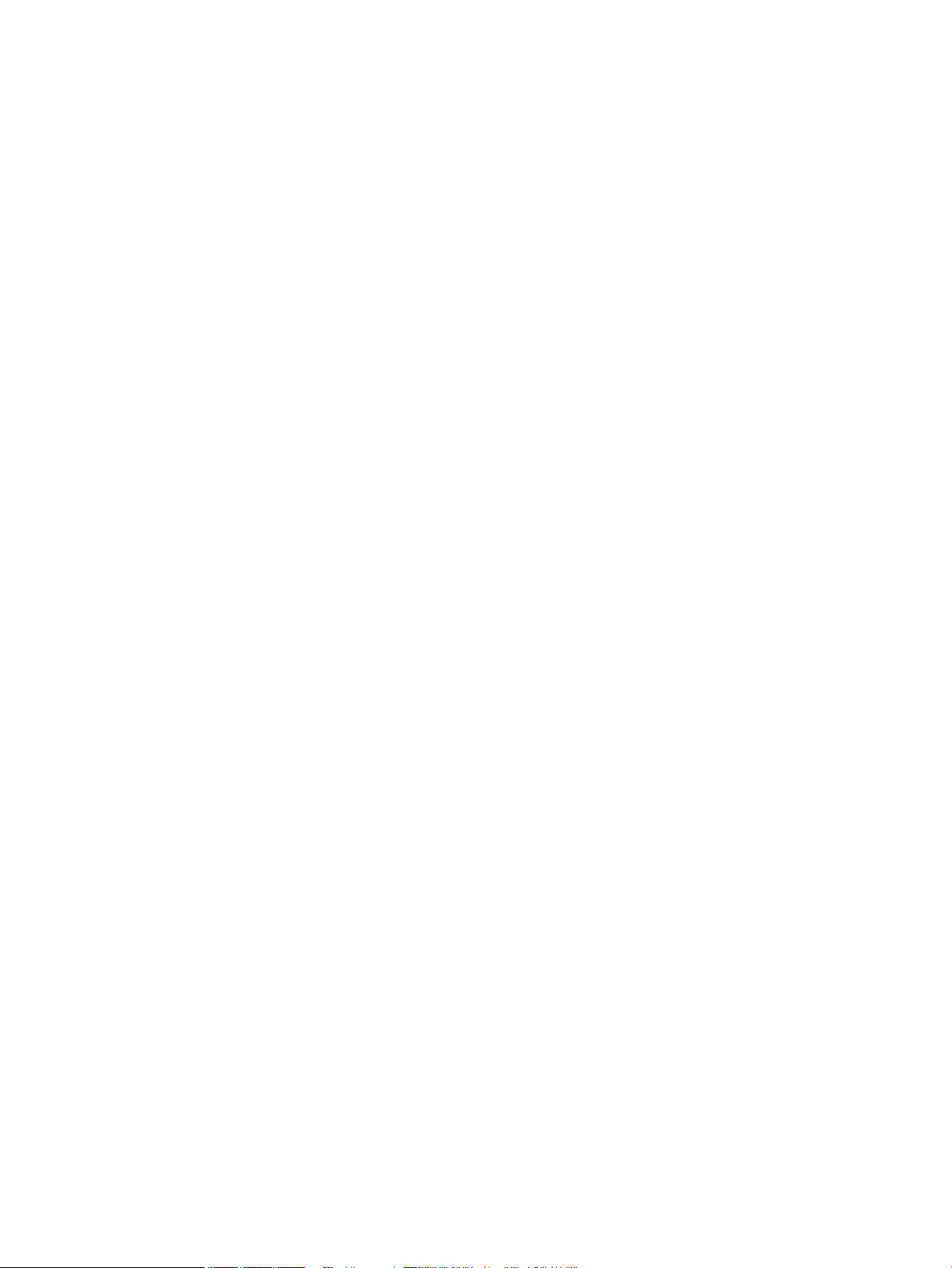
3. Μεταβείτε στην εργασία που θέλετε στη συσκευή USB και ανοίξτε την.
4. Επιλέξτε τον αριθμό αντιγράφων και πατήστε Έναρξη ασπρόμαυρης ή Έναρξη έγχρωμης για να
ξεκινήσει η εκτύπωση.
ELWW Εκτύπωση από τον πίνακα ελέγχου 79
Page 92

Εκτύπωση με NFC
Με τη δυνατότητα επικοινωνίας κοντινού πεδίου (NFC), μπορείτε να πάτε στη συσκευή και να εκτυπώσετε
από το smart phone ή το tablet σας. Για εκτύπωση μέσω NFC, στον πίνακα ελέγχου πατήστε και
ακολουθήστε τις οδηγίες στην οθόνη.
80 Κεφάλαιο 6 Εκτύπωση ELWW
Page 93

Εκτύπωση με το HP ePrint
Με το HP ePrint, μπορείτε να εκτυπώσετε οπουδήποτε, οποιαδήποτε ώρα, από κινητό τηλέφωνο, laptop ή
οποιαδήποτε άλλη φορητή συσκευή. Το HP ePrint λειτουργεί με οποιαδήποτε συσκευή με δυνατότητα email. Εάν μπορείτε να στείλετε e-mail, μπορείτε και να εκτυπώσετε σε μια συσκευή με HP ePrint. Για
περισσότερες λεπτομέρειες, επισκεφτείτε την τοποθεσία web HP Connected .
Για να χρησιμοποιήσετε το HP ePrint, βεβαιωθείτε για τα παρακάτω:
●
Βεβαιωθείτε ότι διαθέτετε υπολογιστή ή φορητή συσκευή με Internet και δυνατότητα e-mail.
●
Ο ενσωματωμένος Web Server της HP και το HP ePrint είναι ενεργοποιημένα στον εκτυπωτή. Για
περισσότερες πληροφορίες, ανατρέξτε στην ενότητα Ενσωματωμένος Web Server της HP .
Εκτυπώστε απομακρυσμένα στέλνοντας ένα e-mail με την εφαρμογή HP ePrint
Εάν δεν είστε εν κινήσει, μπορείτε να εκτυπώσετε ένα έγγραφο στέλνοντας e-mail μέσω της εφαρμογής HP
ePrint στον εκτυπωτή σας με δυνατότητα HP ePrint. Ανατρέξτε στην ενότητα Υπηρεσίες Web για
περισσότερες πληροφορίες.
ΣΗΜΕΙΩΣΗ: Λάβετε τη διεύθυνση e-mail σας HP ePrint ενώ βρίσκεστε στο γραφείο. Για οδηγίες, ανατρέξτε
στην ενότητα Για να βρείτε τη διεύθυνση email HP ePrint.
1. Στον υπολογιστή ή στη φορητή συσκευή σας, ανοίξτε την εφαρμογή email σας.
2. Δημιουργήστε ένα νέο μήνυμα email και επισυνάψτε το αρχείο που θέλετε να εκτυπώσετε.
3. Εισαγάγετε τη διεύθυνση e-mail HP ePrint στο πεδίο "Προς" και στη συνέχεια ενεργοποιήστε την
επιλογή αποστολής του μηνύματος e-mail.
ΣΗΜΕΙΩΣΗ: Μην εισάγετε πρόσθετες διευθύνσεις e-mail στα πεδία "Προς" ή "Κοιν.". Ο διακομιστής HP
ePrint δεν δέχεται εργασίες εκτύπωσης εάν υπάρχουν πολλές διευθύνσεις e-mail.
Εκτυπώστε από έναν απομακρυσμένο υπολογιστή ή φορητή συσκευή
Εάν βρίσκεστε στο σπίτι ή στο γραφείο σας, μπορείτε εύκολα να εκτυπώσετε από το smartphone ή το tablet
σας.
ΣΗΜΕΙΩΣΗ: Εάν θέλετε να εκτυπώσετε χωρίς να αποκτήσετε πρόσβαση στο δίκτυο, ανατρέξτε στην
ενότητα Χρήση του Wi-Fi Direct για σύνδεση υπολογιστή ή άλλης συσκευής στη συσκευή για περισσότερες
πληροφορίες.
1. Βεβαιωθείτε ότι η φορητή συσκευή και ο εκτυπωτής είναι συνδεδεμένα στο ίδιο δίκτυο.
2. Επιλέξτε τη φωτογραφία ή το έγγραφο που θέλετε να εκτυπώσετε και επιλέξτε τον εκτυπωτή σας.
3. Επιβεβαιώστε τις ρυθμίσεις εκτύπωσης και εκτυπώστε.
ELWW Εκτύπωση με το HP ePrint 81
Page 94

Εκτύπωση με την (OS X) AirPrint
Η εκτύπωση μέσω του AirPrint της Apple υποστηρίζεται σε iPad (iOS 4.2), iPhone (3GS ή νεότερο), iPod touch
(τρίτης γενιάς ή νεότερο) και Mac (OS X 10.9 ή νεότερο).
Για να χρησιμοποιήσετε το AirPrint, βεβαιωθείτε για τα παρακάτω:
●
Ο εκτυπωτής και η συσκευή Apple είναι συνδεδεμένα στο ίδιο δίκτυο με τη συσκευή με δυνατότητα
AirPrint. Για περισσότερες πληροφορίες, επισκεφτείτε την τοποθεσία web HP Mobile Printing . Αν δεν
υπάρχει διαθέσιμη τοπική έκδοση της τοποθεσίας για την χώρα/περιοχή σας, μπορεί να
ανακατευθυνθείτε στην τοποθεσία HP Mobile Printing μιας άλλης χώρας/περιοχής ή γλώσσας.
●
Τοποθετήστε χαρτί που ταιριάζει με τις ρυθμίσεις χαρτιού του εκτυπωτή.
Για να ενεργοποιήσετε ξανά το AirPrint
Το AirPrint είναι ενεργοποιημένο από προεπιλογή. Εάν απενεργοποιηθεί, μπορείτε να χρησιμοποιήσετε τις
παρακάτω οδηγίες για να το ενεργοποιήσετε ξανά.
1. Ανοίξτε τον EWS. Για περισσότερες πληροφορίες, ανατρέξτε στην ενότητα Ανοίξτε τον EWS.
2. Στην καρτέλα Δίκτυο, επιλέξτε AirPrint και, στη συνέχεια, επιλέξτε Κατάσταση.
3. Στη γραμμή Κατάσταση AirPrint, επιλέξτε Ενεργοποίηση AirPrint.
82 Κεφάλαιο 6 Εκτύπωση ELWW
Page 95

Συμβουλές για επιτυχημένη εκτύπωση
●
Συμβουλές για τα δοχεία
●
Συμβουλές για την τοποθέτηση χαρτιού
●
Συμβουλές για τις ρυθμίσεις του εκτυπωτή (Windows)
●
Συμβουλές για τις ρυθμίσεις του εκτυπωτή (OS X)
Συμβουλές για τα δοχεία
●
Εάν η ποιότητα εκτύπωσης δεν είναι αποδεκτή, ανατρέξτε στην ενότητα Βελτίωση της ποιότητας
εκτύπωσης για περισσότερες πληροφορίες.
●
Χρησιμοποιείτε αυθεντικά δοχεία HP.
Τα αυθεντικά δοχεία HP έχουν σχεδιαστεί και δοκιμαστεί με τους εκτυπωτές και τα χαρτιά HP για να
δημιουργείτε εύκολα εξαιρετικά αποτελέσματα κάθε φορά.
ΣΗΜΕΙΩΣΗ: Η HP δεν μπορεί να εγγυηθεί την ποιότητα ή την αξιοπιστία δοχείων άλλων
κατασκευαστών. Το σέρβις ή η επισκευή της συσκευής που θα είναι απαραίτητη εξαιτίας της χρήσης
ενός αναλώσιμου τρίτου κατασκευαστή, δεν καλύπτεται από την εγγύηση.
Εάν πιστεύετε ότι έχετε προμηθευτεί αυθεντικά δοχεία HP, επισκεφτείτε την τοποθεσία web Προστασία
της HP από μη αυθεντικά προϊόντα .
●
Εγκαταστήστε σωστά το δοχείο μαύρης μελάνης και το δοχείο έγχρωμης μελάνης.
Για περισσότερες πληροφορίες, ανατρέξτε στην ενότητα Αντικατάσταση δοχείων.
●
Ελέγξτε τα εκτιμώμενα επίπεδα των δοχείων για να βεβαιωθείτε ότι υπάρχει επαρκής μελάνη.
Οι προειδοποιήσεις και οι δείκτες επιπέδου παρέχουν εκτιμήσεις αποκλειστικά για λόγους
προγραμματισμού.
Για περισσότερες πληροφορίες, ανατρέξτε στην ενότητα Έλεγχος των εκτιμώμενων επιπέδων δοχείων.
ΣΗΜΕΙΩΣΗ: Όταν λάβετε ένα προειδοποιητικό μήνυμα χαμηλού επιπέδου δοχείου, φροντίστε να
έχετε διαθέσιμο ένα δοχείο αντικατάστασης για να αποφύγετε πιθανές καθυστερήσεις στην εκτύπωση.
Δεν χρειάζεται να αντικαταστήσετε τα δοχεία μέχρι να σας ζητηθεί.
●
Για την προστασία της συσκευής από βλάβη, να απενεργοποιείτε πάντα τον εκτυπωτή χρησιμοποιώντας
το κουμπί λειτουργίας στην πρόσοψη.
Συμβουλές για την τοποθέτηση χαρτιού
Για περισσότερες πληροφορίες, ανατρέξτε στην ενότητα Υποστηριζόμενα μεγέθη μέσων.
●
Βεβαιωθείτε ότι το χαρτί έχει τοποθετηθεί στο δίσκο εισόδου σωστά και επιλέξτε το σωστό μέγεθος και
τύπο μέσων. Αφού τοποθετήσετε χαρτί στο δίσκο εισόδου, θα σας ζητηθεί να ορίσετε μέγεθος και τύπο
μέσων.
●
Τοποθετήστε μια στοίβα χαρτιού (όχι μόνο μία σελίδα). Όλα τα φύλλα της στοίβας πρέπει να είναι ίδιου
μεγέθους και τύπου προκειμένου να αποφεύγονται οι εμπλοκές χαρτιού.
ELWW Συμβουλές για επιτυχημένη εκτύπωση 83
Page 96

●
Βεβαιωθείτε ότι τα μέσα που είναι τοποθετημένα στο δίσκο εισόδου, είναι σε οριζόντια θέση και ότι οι
άκρες δεν είναι λυγισμένες ή σκισμένες.
●
Ρυθμίζετε τους οδηγούς πλάτους χαρτιού στο δίσκο εισόδου ώστε να προσαρμόζονται σε όλα τα μέσα.
Βεβαιωθείτε ότι οι οδηγοί δεν λυγίζουν το χαρτί στο δίσκο.
Συμβουλές για τις ρυθμίσεις του εκτυπωτή (Windows)
●
Για να αλλάξετε τις προεπιλεγμένες ρυθμίσεις εκτύπωσης, κάντε ένα από τα παρακάτω:
◦
Στο HP Printer Assistant, επιλέξτε Εκτύπωση και, στη συνέχεια, επιλέξτε Ρύθμιση προτιμήσεων.
Για περισσότερες πληροφορίες, ανατρέξτε στην ενότητα Άνοιγμα του HP Printer Assistant.
◦
Στο μενού Αρχείο του προγράμματος λογισμικού, κάντε κλικ στην επιλογή Εκτύπωση. Ανοίξτε το
πλαίσιο διαλόγου "Ιδιότητες εκτυπωτή".
●
Στην καρτέλα Έγχρωμη ή Φινίρισμα του προγράμματος οδήγησης του εκτυπωτή, ορίστε τις παρακάτω
επιλογές ανάλογα με τις απαιτήσεις:
◦
Εκτύπωση σε κλίμακα του γκρι: Επιτρέπει την εκτύπωση ενός ασπρόμαυρου εγγράφου με τη
χρήση μόνο του δοχείου μαύρης μελάνης. Επιλέξτε Χρήση μόνο μαύρου και κάντε κλικ στο κουμπί
OK .
◦
Σελίδες ανά φύλλο: Σας βοηθά να ορίσετε τη σειρά των σελίδων εάν εκτυπώνετε ένα έγγραφο σε
περισσότερες από δύο σελίδες ανά φύλλο.
◦
Διάταξη φυλλαδίου: Επιτρέπει την εκτύπωση ενός πολυσέλιδου εγγράφου ως φυλλαδίου.
Τοποθετεί δύο σελίδες στην κάθε πλευρά του φύλλου, το οποίο μπορεί να διπλωθεί στη μέση
ώστε να δημιουργηθεί ένα φυλλάδιο με το μισό μέγεθος του χαρτιού. Επιλέξτε μέθοδο
βιβλιοδεσίας από την αναπτυσσόμενη λίστα και κάντε κλικ στο κουμπί OK .
●
Βιβλιοδεσία αριστερά: Η πλευρά δεσίματος μετά το δίπλωμα του φυλλαδίου είναι στα
αριστερά. Επιλέξτε αυτή την επιλογή εάν η φορά ανάγνωσής σας είναι από τα αριστερά προς
τα δεξιά.
●
Βιβλιοδεσία δεξιά: Η πλευρά δεσίματος μετά το δίπλωμα του φυλλαδίου είναι στα δεξιά.
Επιλέξτε αυτή την επιλογή εάν η φορά ανάγνωσής σας είναι από τα δεξιά προς τα αριστερά.
◦
Εκτύπωση περιγραμμάτων σελίδας: Σας βοηθά να προσθέσετε περιγράμματα στις σελίδες, εάν
εκτυπώνετε ένα έγγραφο με δύο ή περισσότερες σελίδες ανά φύλλο.
●
Μπορείτε να χρησιμοποιήσετε τις συντομεύσεις εκτύπωσης για να εξοικονομήσετε χρόνο από τον
ορισμό των προτιμήσεων εκτύπωσης.
Συμβουλές για τις ρυθμίσεις του εκτυπωτή (OS X)
●
Στο πρόγραμμα λογισμικού, βεβαιωθείτε ότι έχετε επιλέξει το σωστό τύπο χαρτιού που έχει
τοποθετηθεί στον εκτυπωτή.
α. Από το μενού Αρχείο, επιλέξτε Διαμόρφωση σελίδας.
β. Στην επιλογή Μορφοποίηση για, βεβαιωθείτε ότι έχει επιλεγεί ο εκτυπωτής σας.
γ. Από το αναδυόμενο μενού, επιλέξτε Μέγεθος χαρτιού.
●
Στο πρόγραμμα λογισμικού, βεβαιωθείτε ότι έχετε επιλέξει το σωστό τύπο και ποιότητα χαρτιού που
έχει τοποθετηθεί στον εκτυπωτή.
84 Κεφάλαιο 6 Εκτύπωση ELWW
Page 97

α. Στο μενού Αρχείο του προγράμματος λογισμικού, κάντε κλικ στην επιλογή Εκτύπωση.
β. Από το αναδυόμενο μενού Αντίγραφα & σελίδες, επιλέξτε Χαρτί/Ποιότητα και επιλέξτε τον
σωστό τύπο και ποιότητα χαρτιού.
●
Για εκτύπωση ενός ασπρόμαυρου εγγράφου με τη χρήση μόνο του δοχείου μαύρης μελάνης, κάντε τα
παρακάτω.
α. Στο μενού Αρχείο του προγράμματος λογισμικού, κάντε κλικ στην επιλογή Εκτύπωση.
β. Στο παράθυρο "Εκτύπωση", από το αναδυόμενο μενού, επιλέξτε Αντίγραφα & σελίδες και, στη
συνέχεια
γ. Καταργήστε την επιλογή HP EasyColor και επιλέξτε Εκτύπωση έγχρωμου ως γκρι.
δ. Επιλέξτε Χρήση μόνο μαύρου.
, επιλέξτε Έγχρωμο.
ELWW Συμβουλές για επιτυχημένη εκτύπωση 85
Page 98

7 Επίλυση προβλημάτων
●
Λίστα ελέγχου επίλυσης προβλημάτων
●
Σελίδες πληροφοριών
●
Εργοστασιακές προεπιλογές
●
Διαδικασίες καθαρισμού
●
Εμπλοκές και προβλήματα τροφοδότησης χαρτιού
●
Προβλήματα δοχείων
●
Προβλήματα εκτύπωσης
●
Προβλήματα συνδεσιμότητας
●
Προβλήματα ασύρματων δικτύων
●
Προβλήματα λογισμικού της συσκευής (Windows)
●
Προβλήματα λογισμικού της συσκευής (OS X)
86 Κεφάλαιο 7 Επίλυση προβλημάτων ELWW
Page 99

Λίστα ελέγχου επίλυσης προβλημάτων
Ακολουθήστε αυτά τα βήματα όταν προσπαθείτε να επιλύσετε πρόβλημα με τη συσκευή.
●
Ελέγξτε ότι η συσκευή βρίσκεται σε λειτουργία
●
Ελέγξτε τον πίνακα ελέγχου για μηνύματα σφάλματος.
●
Έλεγχος λειτουργίας εκτύπωσης
●
Δοκιμάστε να στείλετε μια εργασία εκτύπωσης από υπολογιστή
●
Έλεγχος της λειτουργίας USB σύνδεσης και εκτύπωσης
●
Παράγοντες που επηρεάζουν την απόδοση της συσκευής
Ελέγξτε ότι η συσκευή βρίσκεται σε λειτουργία
1. Εάν το κουμπί λειτουργίας δεν ανάβει, πατήστε το για να ενεργοποιήσετε τη συσκευή.
2. Εάν το κουμπί λειτουργίας δεν φαίνεται να λειτουργεί, βεβαιωθείτε ότι το καλώδιο λειτουργίας είναι
συνδεδεμένο στη συσκευή και στην πρίζα.
3. Εάν η συσκευή εξακολουθεί να μην ενεργοποιείται, ελέγξτε την τροφοδοσία ρεύματος συνδέοντας το
καλώδιο σε διαφορετική πρίζα.
Ελέγξτε τον πίνακα ελέγχου για μηνύματα σφάλματος.
Στον πίνακα ελέγχου θα πρέπει να υποδεικνύεται η κατάσταση ετοιμότητας. Εάν εμφανιστεί μήνυμα
σφάλματος, επιλύστε το σφάλμα.
Έλεγχος λειτουργίας εκτύπωσης
1. Ανοίξτε τον πίνακα εργαλείων του πίνακα ελέγχου (περάστε το δάχτυλό σας στην καρτέλα του πίνακα
εργαλείων από το πάνω μέρος της οθόνης προς τα κάτω ή πατήστε στην περιοχή του πίνακα εργαλείων
στην αρχική οθόνη).
2.
Στον πίνακα εργαλείων του πίνακα ελέγχου, πατήστε .
3. Πατήστε Αναφορές και, στη συνέχεια πατήστε Αναφορά κατάστασης εκτυπωτή για να εκτυπώσετε μια
δοκιμαστική σελίδα.
4. Εάν η αναφορά δεν εκτυπώνεται, βεβαιωθείτε ότι υπάρχει χαρτί στο δίσκο και ελέγξτε τον πίνακα
ελέγχου για να δείτε εάν υπάρχει εμπλοκή χαρτιού στο εσωτερικό της συσκευής.
ΣΗΜΕΙΩΣΗ: Βεβαιωθείτε ότι το χαρτί στο δίσκο πληροί τις προδιαγραφές για τη συγκεκριμένη
συσκευή.
Δοκιμάστε να στείλετε μια εργασία εκτύπωσης από υπολογιστή
1. Χρησιμοποιήστε ένα πρόγραμμα επεξεργασίας κειμένου για να στείλετε μια εργασία εκτύπωσης στη
συσκευή.
2. Εάν η εργασία δεν εκτυπώνεται, βεβαιωθείτε ότι έχετε επιλέξει το σωστό πρόγραμμα οδήγησης του
εκτυπωτή.
3. Καταργήστε και επαναλάβετε την εγκατάσταση του λογισμικού.
ELWW Λίστα ελέγχου επίλυσης προβλημάτων 87
Page 100

Έλεγχος της λειτουργίας USB σύνδεσης και εκτύπωσης
1. Τοποθετήστε ένα έγγραφο .PDF ή μια φωτογραφία .JPEG σε μια μονάδα ash USB, και εισαγάγετέ τη
στην υποδοχή, στην πρόσοψη της συσκευής.
2. Ανοίγει το μενού Επιλογές συσκευής μνήμης. Εκτυπώστε δοκιμαστικά το έγγραφο ή τη φωτογραφία.
3. Εάν δεν εμφανίζεται κανένα έγγραφο, δοκιμάστε έναν διαφορετικό τύπο μονάδας ash USB.
Παράγοντες που επηρεάζουν την απόδοση της συσκευής
Διάφοροι παράγοντες επηρεάζουν τη διάρκεια μιας εκτύπωσης:
●
Το λογισμικό που χρησιμοποιείτε και οι ρυθμίσεις του
●
Χρήση ειδικού χαρτιού (π.χ. βαρύ χαρτί και χαρτί προσαρμοσμένου μεγέθους)
●
Επεξεργασία και χρόνος λήψης από τη συσκευή
●
Η πολυπλοκότητα και το μέγεθος των γραφικών
●
Η ταχύτητα του υπολογιστή που χρησιμοποιείτε
●
Η μονάδα USB ή η σύνδεση δικτύου
●
Εάν η εκτύπωση είναι έγχρωμη ή ασπρόμαυρη
●
Ο τύπος της μονάδας ash USB, αν υπάρχει
88 Κεφάλαιο 7 Επίλυση προβλημάτων ELWW
